Page 1
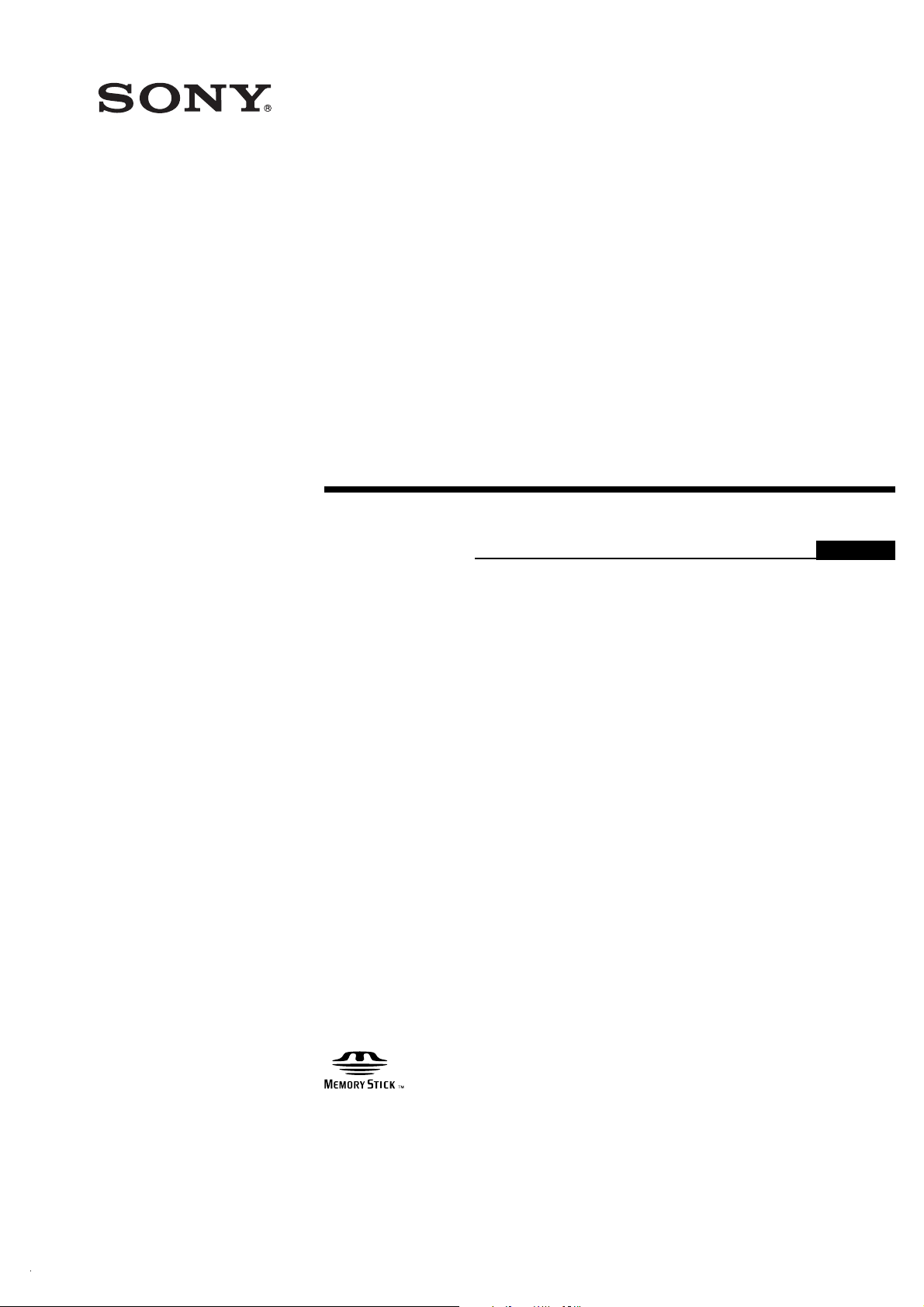
Video Projektor
4-091-754-22 (2)
Návod k obsluze
CZ
VPL-HS10
© 2002 Sony Corporation
Page 2
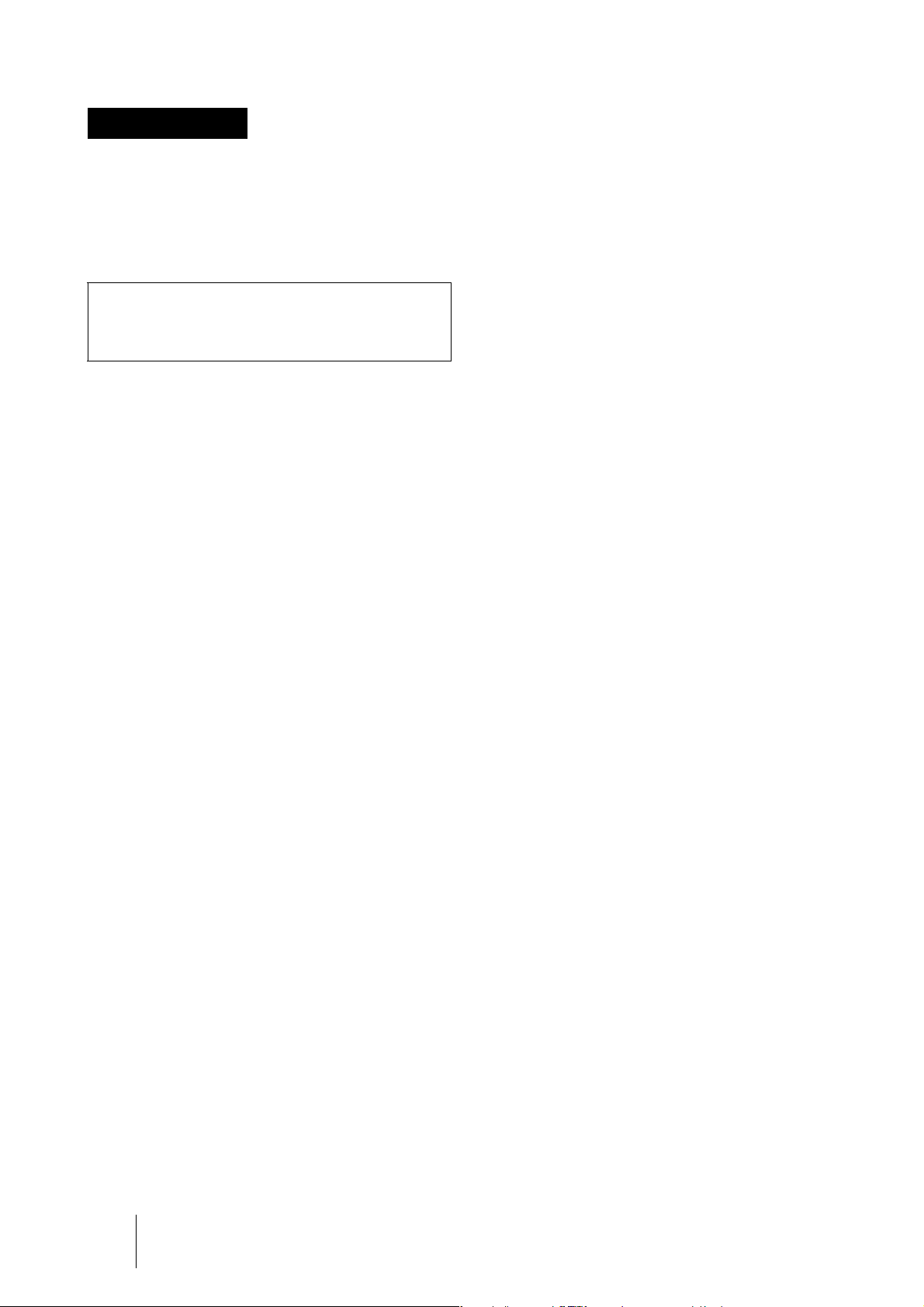
VÝSTRAHA
Nevystavujte zařízení dešti nebo vlhkosti,
abyste předešli vzniku požáru nebo úrazu
elektrickým proudem.
Abyste předešli úrazu elektrickým proudem,
neotvírejte kryt zařízení. Opravy přenechejte
pouze kvalifikovaným odborníkům.
Zásuvka, do které je zapojen napájecí kabel, by
neměla být příliš vzdálená od zařízení a měla by být
snadno dostupná.
CZ
2
Page 3
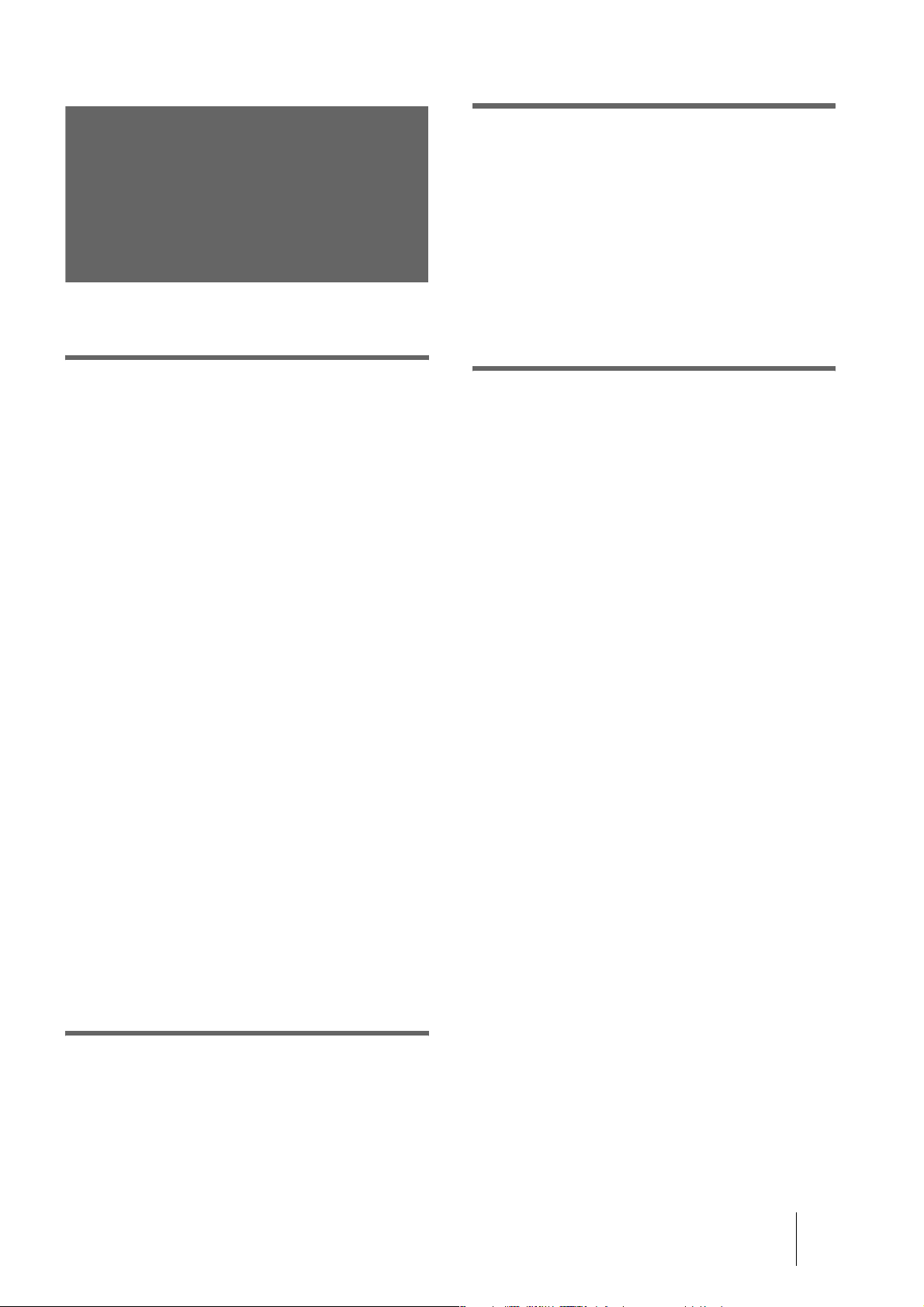
Obsah
Upozornění ..............................................5
Využití Menu
Operace pomocí menu ..........................25
Přehled položek menu ..........................27
Přehled menu ................................................... 27
Jednotlivé položky............................................27
Číslo, pod kterým je v projektoru uloženo
nastavení .......................................................... 30
Úprava kvality obrazu z počítače ..................... 30
Zapojení a další přípravy
Vybalení ...................................................6
Krok 1: Instalace projektoru ...................7
Před instalací projektoru..................................... 7
Používání volitelného konverzního objektivu ....9
Instalace projektoru a plátna
— instalace na zem ..........................................10
Instalace projektoru a plátna
— instalace na strop .........................................12
Krok 2: Zapojení projektoru .................13
Připojení k video zařízení..................................14
Připojení digitálního tuneru pomocí
DVI kabelu .......................................................14
Připojení DVD pomocí komponentního
výstupu ............................................................ 14
Připojení AV zesilovače....................................14
Připojení k počítači ...........................................15
Připojení pomocí volitelné propojovací
jednotky ............................................................15
Krok 3: Nastavení velikosti a polohy
obrazu ....................................................16
Krok 4:
Výběr jazyka pro menu .........................18
Použití karty “Memory Stick”
Informace o “Memory Stick” kartě ......31
Příprava pro prohlížení obrazových
souborů z “Memory Stick” karty ..........33
Vložení “Memory Stick” karty ........................ 33
Zobrazení obrazu v režimu “Digital Camera” . 33
Prohlížení obrázků ................................36
Prohlížení obrázků za sebou
— Prezentace ................................................... 36
Projekce obrázku na celé plátno
— Full Screen .................................................. 37
Přehrávání filmů .............................................. 38
Výběr složky obsahující požadovaný obrázek . 40
Otočení statického obrázku .................41
Ochrana důležitých obrázků ................42
Projekce vybraného obrázku po zapnutí
projektoru — Startup ............................43
Nastavení statického obrázku pro zobrazení ...43
Nastavení obrázku ............................................ 44
Vymazání obrázku .................................45
Třídění obrázků .....................................47
Projekce statických obrázků nebo
filmů ........................................................48
Projekce
Projekce obrazu na plátno ...................20
Výběr širokoúhlého režimu ..................22
Výběr režimu zobrazení ........................24
Zobrazení informací o “Memory Stick”
kartě .......................................................49
Inicializace “Memory Stick” karty
— Formátování ......................................50
3
CZ
Page 4
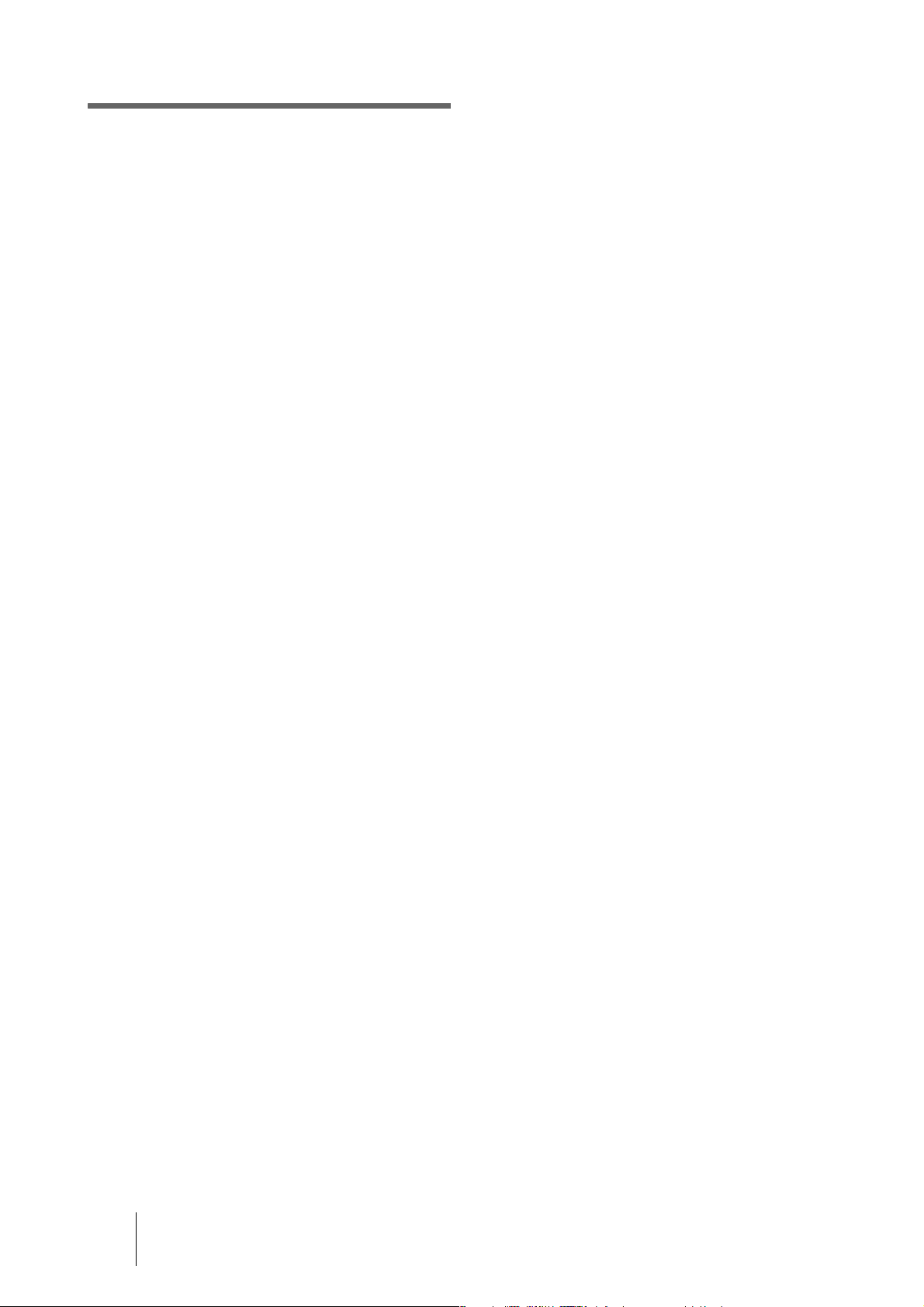
Ostatní
Řešení problémů .................................. 51
Výměna lampy ...................................... 54
Výměna vzduchového filtru ................. 55
Technické údaje .................................... 55
Ovládací prvky ...................................... 63
Přední strana .....................................................63
Zadní strana ......................................................64
Dálkový ovladač ..............................................65
Index ...................................................... 66
CZ
4
Page 5
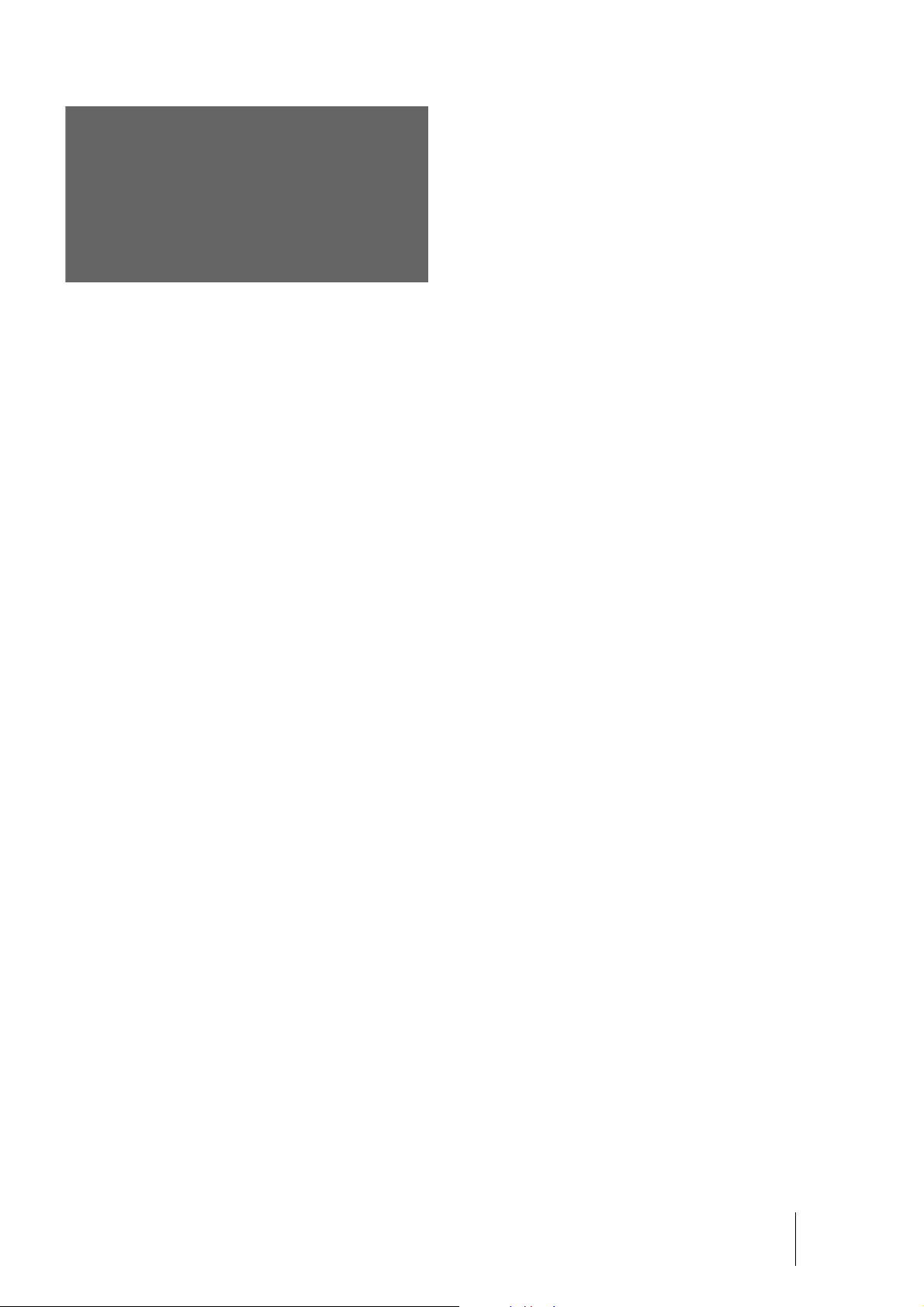
Upozornění
Bezpečnost
• Zkontrolujte, zda je provozní napětí shodné
s napětím vaší elektrické sítě.
• Pokud do projektoru vnikne kapalina nebo nějaký
předmět, odpojte ho od sítě a nechejte před dalším
použitím zkontrolovat kvalifikovaným odborníkem.
• Pokud nebudete zařízení několik dní používat,
odpojte ho od sítě.
• Při odpojování tahejte za zástrčku, nikoliv za
samotný kabel.
• Zásuvka by měla být snadno dostupná a ne příliš
vzdálená od zařízení.
• Zařízení je pod stálým napětím, dokud je napájecí
kabel připojen do sítě, i když jste zařízení vypnuli.
• Během projekce se nedívejte do objektivu.
• Nezakrývejte ventilační otvory rukama ani jinými
předměty. Vystupující vzduch je horký.
Vybalení
Schovejte si originální obal, ve kterém jste projektor
zakoupili. Bude se hodit při případném transportu
zařízení. Nejlépe bude zařízení chráněno, pokud ho
zabalíte stejně, jako bylo zabaleno při výrobě.
Prevence přehřátí zařízení
Po vypnutí pomocí vypínače I / 1 (on/standby)
neodpojujte zařízení ze zásuvky, dokud je větrák
v provozu.
Varo vání
Na projektoru jsou rozmístěny ventilační otvory.
Neblokujte je ani do jejich blízkosti nepokládejte
žádné předměty. Mohlo by dojít k přehřátí projektoru
a ke zhoršení kvality obrazu nebo případnému
poškození zařízení.
Upozornění
5
CZ
Page 6
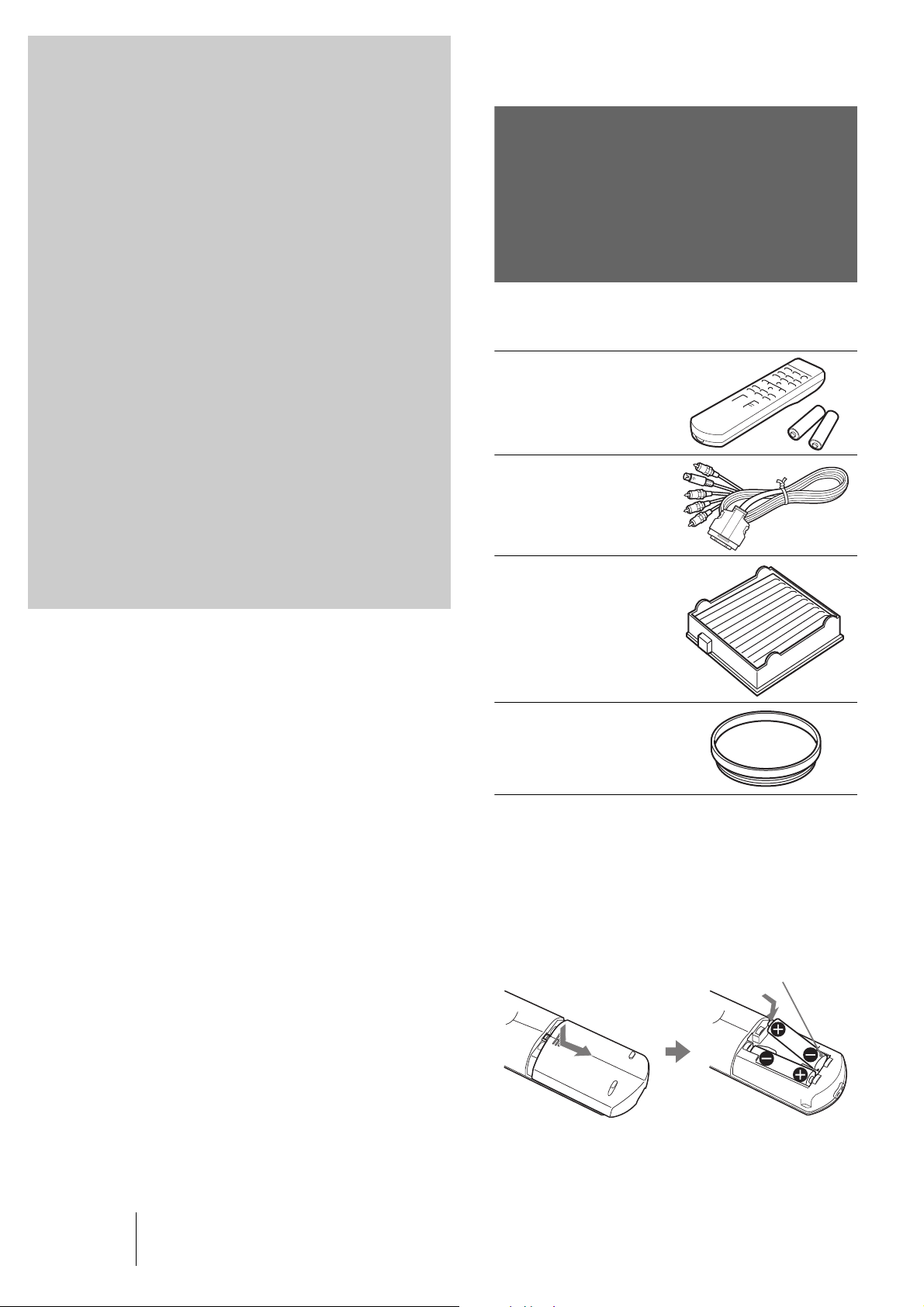
Zapojení
a další
přípravy
V této části je popsáno, jak nainstalovat
projektoru a projekční plátno, jak připojit
zařízení, ze kterého chcete promítat obraz,
atp.
Vybalení
Zkontrolujte, zda jsou k projektoru přibaleny
následující doplňky:
Dálkový ovladač (1),
Baterie, velikost AA
(R6) (2)
Kabel pro přenos
signálu (1)
Vzduchový filtr
(náhradní) (1)
“Filmový” filtr (1)
Napájecí kabel (1)
Návod k obsluze (1)
Vložení baterií do dálkového ovladače
Vložte baterie E koncem napřed tak, jak je
uvedeno na obrázku.
Neopatrné vložení nebo otočení polarity může mít
na následek zkrat, po kterém dojde k uvolnění
tepla.
CZ
6
Vybalení
Page 7
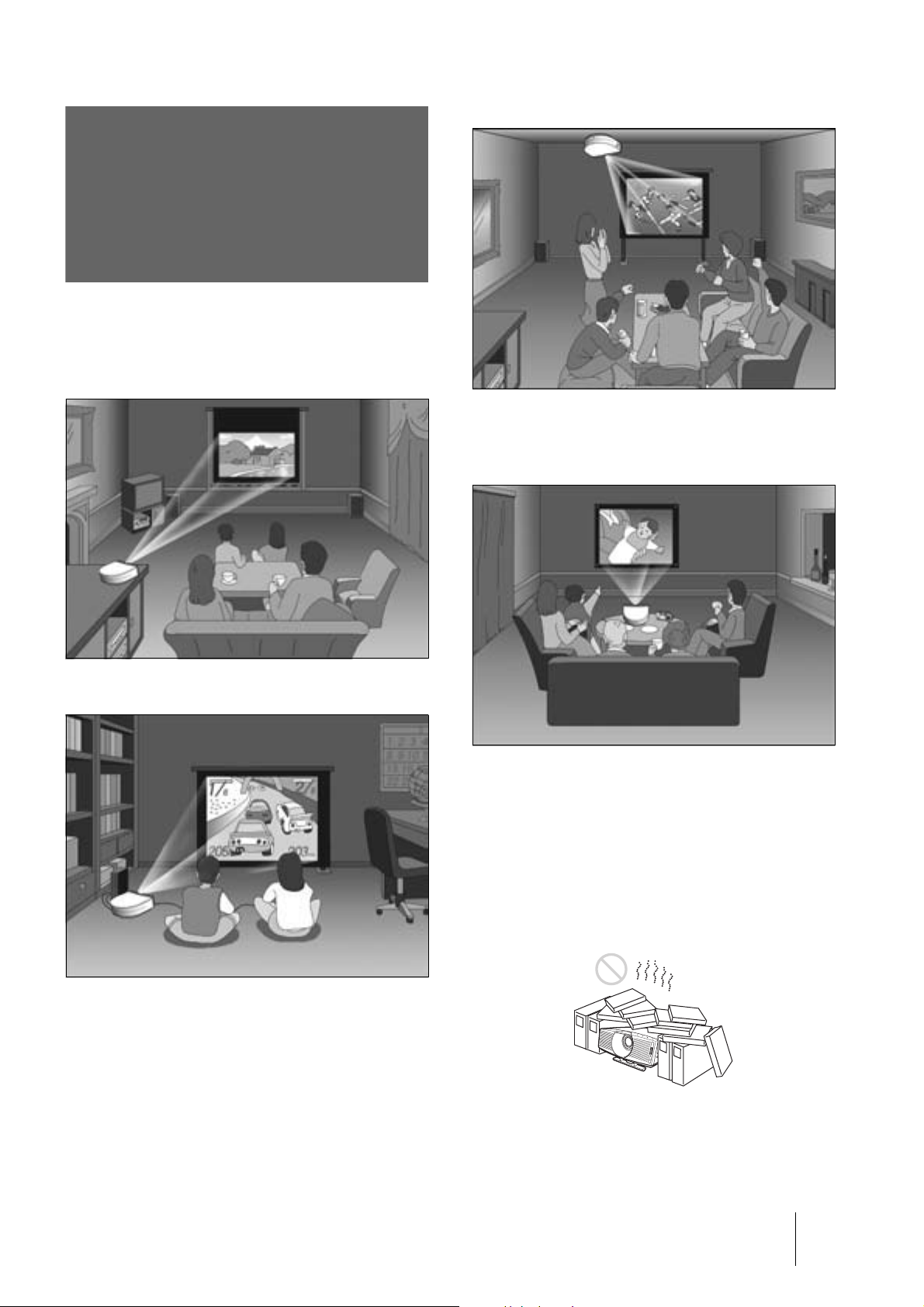
Krok 1: Instalace
projektoru
Kvalitní obraz lze získat, i když je promítán na plátno
z úhlu (“Side Shot”) (1 strana 11). Domácí projekci
můžete využívat pro různé příležitosti.
Domácí kino
Sledování sportovních přenosů s přáteli
Prohlížení obrázků, které byly nafoceny
digitálním fotoaparátem a uloženy na
“Memory Stick” kartu, na velkém plátně
Hraní video her na velkém plátně
Před instalací projektoru
Při instalaci se vyhněte následujícím podmínkám,
ve kterých by mohlo dojít k nefunkčnosti nebo
poškození projektoru
Nedostatečná cirkulace vzduchu
Krok 1: Instalace projektoru
7
CZ
Page 8
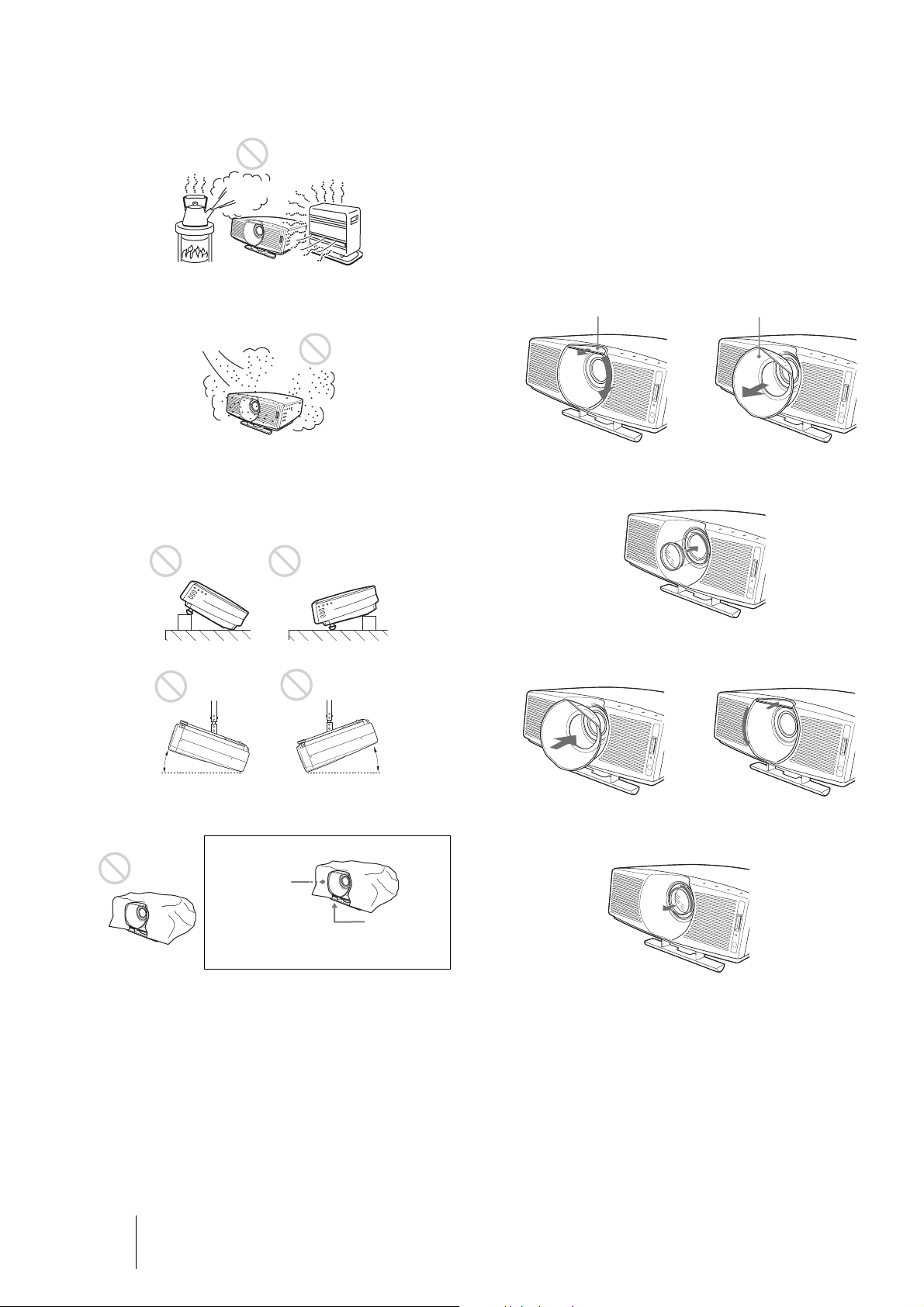
Horko a vlhko
1
5˚
Použití dodaného filmového filtru
(tzv. "Filmový" filtr)
Filmový filtr dodaný s projektorem umožňuje po
připojení promítat kontrastnější barvy a zvýraznit
černou barvu. Používejte ho podle vlastního uvážení.
Připojení filmového filtru
1 Odpojte stínítko objektivu.
Nadměrné množství prachu nebo kouře
Vyvarujte se při využívání projektoru následujících
situací:
Přílišné naklánění projektoru
Zarážka Stínítko čočky
2 Nasuňte filtr závitem na obrubu objektivu
projektoru, a pootočte jím doprava.
3 Nasaďte stínítko. Pootočte jím doleva,
dokud nezaklapne a zajistěte zarážkou.
5˚
1
Ucpání ventilačních otvorů
Ventilační
otvory
(výstupní)
Ventilační
otvory
(vstupní)
Poznámka
Instalace projektoru na vyšší místa
Při instalaci projektoru výše než 1,5 m zapněte
“výškový” režim v INSTALL SETTING menu.
Pokud byste tento režim nenastavili, mohly by nastat
problémy, jako například snížení kvality projekce.
Odpojení filmového filtru
Po kroku 1 sundejte filtr pootočením doleva.
CZ
Krok 1: Instalace projektoru
8
Page 9
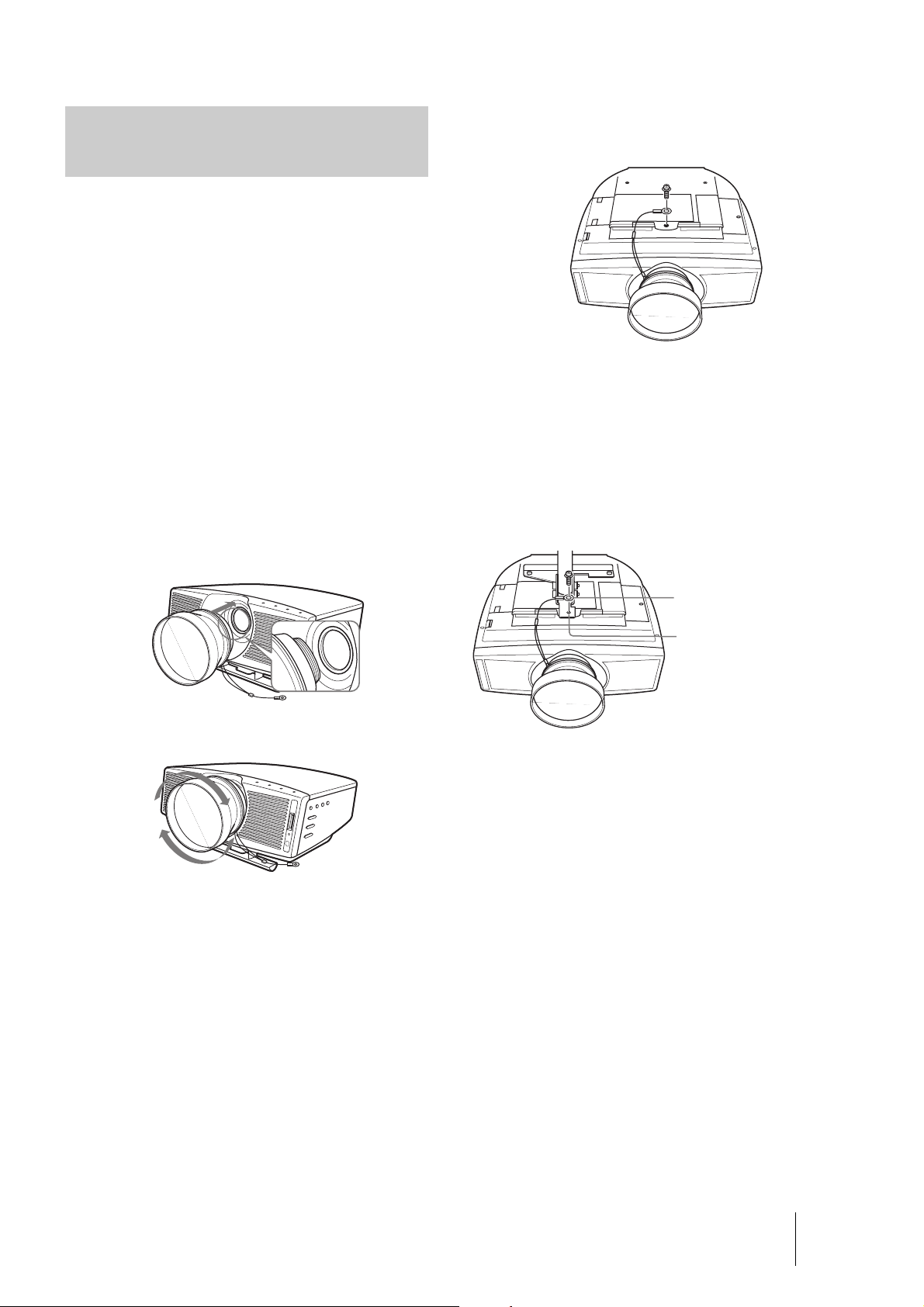
Používání volitelného
konverzního objektivu
K projektoru lze připojit dva typy objektivů
(volitelných). Projekční vzdálenosti při použití
konverzních objektivů, viz. strana 58.
• Konverzní objektiv s delším ohniskem VPLL-CT10
• Konverzní objektiv s kratším ohniskem
VPLL-CW10
6 Upevněte pojistný drát na spodní straně
projektoru pomocí dodaného šroubu (M5×8
s podložkou).
Podle následujících kroků nainstalujte konverzní
objektiv.
Bližší informace o instalaci objektivu naleznete také
v pokynech, které byly s objektivem dodány.
1 Vypněte projektor a odpojte napájecí
kabel.
2 Sejměte kryt z konverzního objektivu
a stínítko z objektivu na projektoru.
3 Nasuňte konverzní objektiv závitem na
obrubu objektivu projektoru.
4 Pootočte konverzním objektivem ve směru
hodinových ručiček, dokud nezaklapne.
Poznámka
Pokud nelze objektivem otočit doprava, pootočte ho nejprve
mírně doleva, a potom teprve doprava.
Poznámka
Nezapomeňte objektiv zajistit pojistným drátem.
Při instalaci projektoru na strop
Nezapomeňte upevnit pojistný drát v kroku
6
k projektoru a k držáku PSS-610. V tomto případě
použijte šroub (M5×12, s podložkou) dodaný spolu
s držákem.
Nejprve položte PSS-610 (
1
) na projektor, a potom
upevněte drát na držák ( 2 ).
Konec pojistného
2
drátu
Držák PSS-610
1
UPOZORNĚNÍ
Použijte šroub dodaný s držákem (M5×12 s podložkou).
Nepoužívejte šroub dodaný s objektivem. Objektiv by se mohl
uvolnit z projektoru a při pádu způsobit poranění.
Poznámky k instalaci volitelného konverzního objektivu
• Objektiv se velmi snadno poškrábe, a proto jej při manipulaci
pokládejte opatrně horizontálně na rovnou a stabilní plochu.
• Přídavný objektiv by neměl narazit do objektivu projektoru.
• Nedotýkejte se povrchu objektivu.
5 Podložte projektor měkkým materiálem
(například polštářem). Položte na něj
projektor vrchní stranou dolů.
Poznámky
• Konverzní objektiv nelze připojit k projektoru, na kterém je
filmový objektiv. Sundejte nejprve filmový objektiv.
• Konverzní objektiv po nasazení přesahuje hranu projektoru.
Před její instalací podložte projektor dostatečně silným
materiálem, aby nedošlo ke kontaktu objektivu se zemí
nebo deskou stolu. Jinak by při zatížení objektivu vahou
projektoru mohlo dojít k jeho poškození.
Krok 1: Instalace projektoru
9
CZ
Page 10
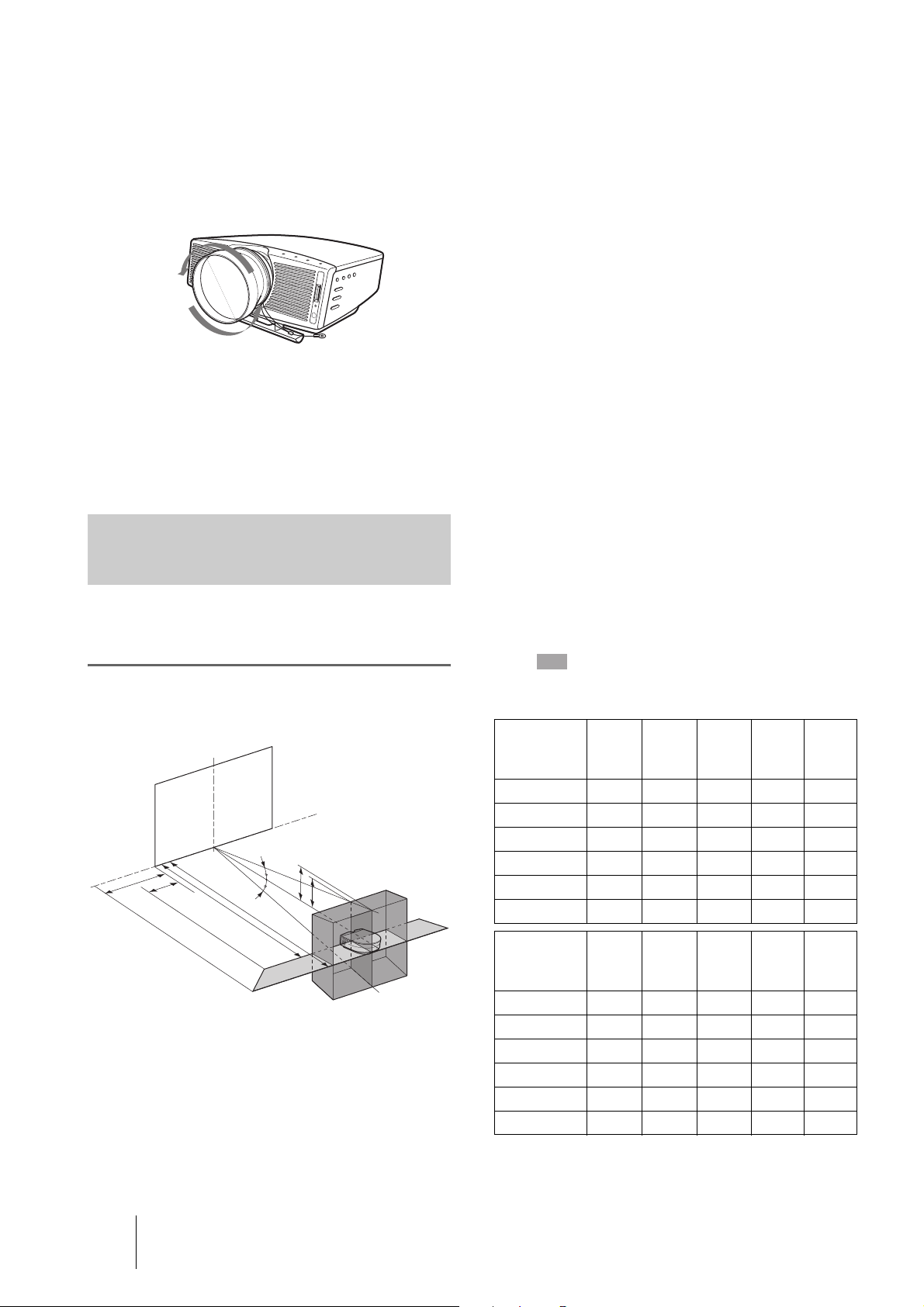
Odpojení konverzního objektivu
1 Uvolněte pojistný drát na spodní straně
projektoru.
2 Otáčejte přídavný objektivem proti směru
hodinových ručiček, dokud se neuvolní.
Poznámky
• Dávejte pozor při odšroubovávání. Objektiv by mohl
spadnout na zem.
• Pokud upravujete zkreslení obrazu pomocí korekcí
“V Keystone” nebo “Side Shot” v INSTALL SETTING
menu při použití konverzního objektivu připojeného
k projektoru, poměr stran obrazu nemusí být nastaven
správně.
Instalace projektoru a plátna
b: Maximální projekční vzdálenost mezi
plátnem a objektivem projektoru, pokud
umístíte projektor na stranu nebo přímo proti
středu plátna.
c: Maximální horizontální vzdálenost mezi
pravým nebo levým okrajem plátna a
objektivem projektoru, pokud je projektor
umístěn na straně (pokud použijete projekční
vzdálenost a)
d: Maximální horizontální vzdálenost mezi
pravým nebo levým okrajem plátna a
objektivem projektoru, pokud je projektor
umístěn na straně (pokud použijete projekční
vzdálenost b)
e: Maximální vertikální vzdálenost mezi spod-
ním okrajem plátna a objektivem projektoru,
pokud je projektor umístěn na straně (pokud
použijete projekční vzdálenost a)
f: Maximální vertikální vzdálenost mezi spod-
ním okrajem plátna a objektivem projektoru,
pokud je projektor umístěn na straně (pokud
použijete projekční vzdálenost b)
— instalace na zem
Vzdálenost mezi projektorem a plátnem závisí na
velikosti plátna.
1
Vyberte místo, kam umístíte
projektor a plátno.
Plátno
d
c
a
a: Minimální projekční vzdálenost mezi
plátnem a objektivem projektoru, pokud
umístíte projektor na stranu (“Side Shot”),
nebo přímo proti středu plátna.
12˚
f
f
12˚
b
e
Projektor
Při projekci s využitím korekcí “Side
Shot” a “V Keystone.”
Umístěte projektor tak, aby se jeho objektiv
nacházel v oblasti, která je v naznačena nákresu
. Docílíte toho použitím hodnot a až f
uvedených v následující tabulce.
Jednotky: metry
Velikost
plátna
(v palcích)
a 1,6 2,4 3,2 4,0 4,8
b 1,8 2,8 3,7 4,7 5,6
c –0,1 –0,1 –0,2 –0,2 –0,3
d 0,0 0,0 0,0 0,0 0,0
e 0,3 0,5 0,7 0,8 1,0
f 0,4 0,6 0,8 1,0 1,2
Velikost
plátna
(v palcích)
a 6,0 7,3 8,1 10,1 12,1
b 7,0 8,4 9,4 11,7 14,1
c –0,3 –0,4 –0,4 –0,5 –0,6
d –0,1 –0,1 –0,1 –0,1 –0,1
e 1,3 1,5 1,7 2,1 2,5
f 1,5 1,8 1,9 2,4 2,9
40 60 80 100 120
150 180 200 250 300
CZ
10
Krok 1: Instalace projektoru
Page 11
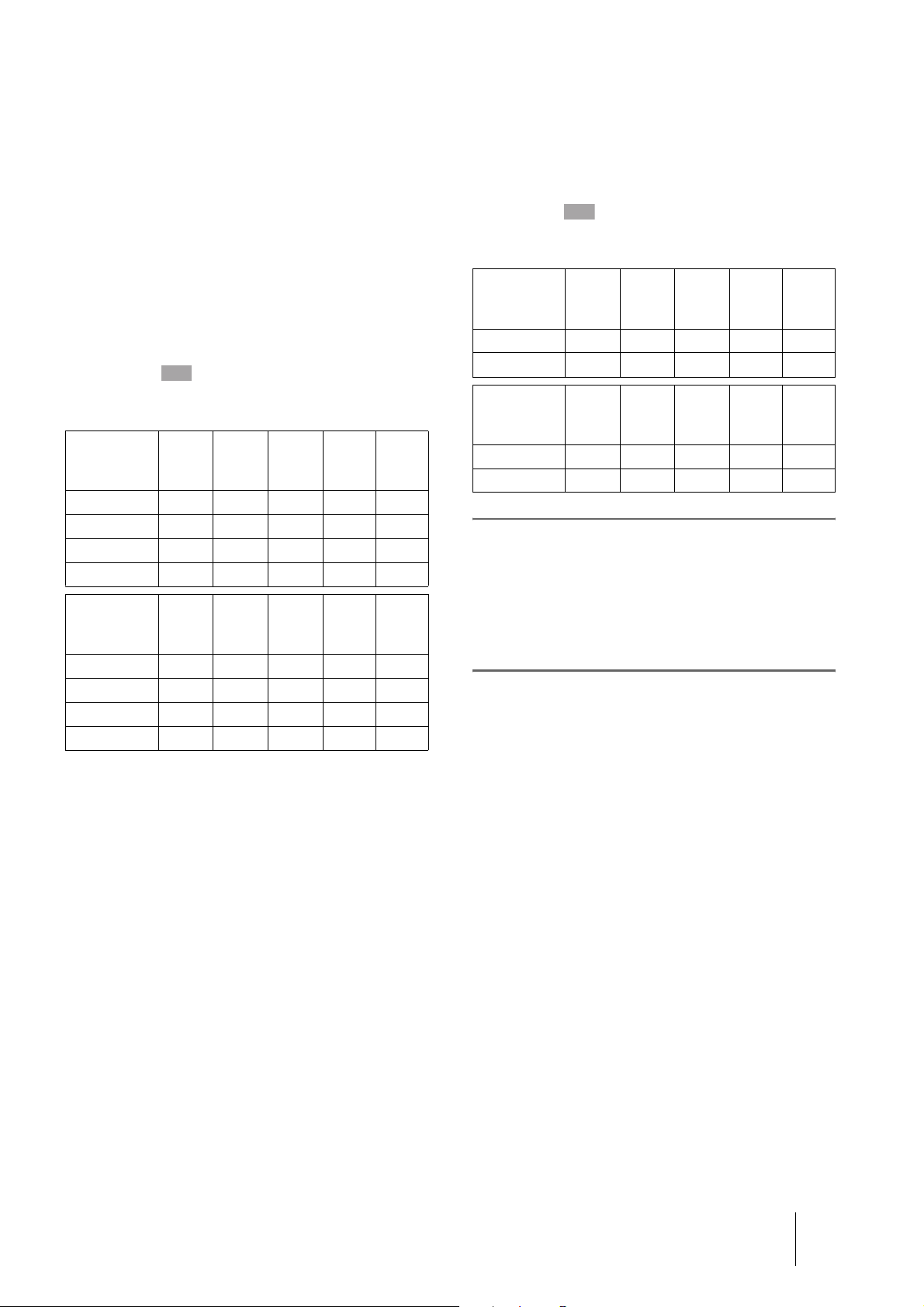
Tip
V tabulce jsou uvedeny hodnoty pro projekci běžného
video signálu a signálu ve formátu 1080i. Vzdálenosti pro
projekci signálu ve formátu 720p, signálu z počítače a dat
uložených na “Memory Stick” kartě jsou na straně 57.
Poznámka
Pokud používáte konverzní objektiv, vzdálenosti a, b, e a f
se budou mírně lišit od hodnot uvedených v tabulce.
Při projekci pouze s využitím korekce
“Side Shot”
Umístěte projektor tak, aby se jeho objektiv
nacházel v oblasti, která je v nákresu naznačena
barvou . Docílíte toho použitím hodnot a,
b, c a d uvedených v následující tabulce.
Jednotky : m etry
Velikost
plátna
(v palcích)
a 1,6 2,4 3,2 4,0 4,8
b 1,8 2,8 3,7 4,7 5,6
c 0,2 0,3 0,3 0,4 0,5
d 0,3 0,4 0,6 0,7 0,9
Velikost
plátna
(v palcích)
a 6,0 7,3 8,1 10,1 12,1
b 7,0 8,4 9,4 11,7 14,1
c 0,7 0,8 0,9 1,1 1,4
d 1,1 1,3 1,5 1,9 2,2
40 60 80 100 120
150 180 200 250 300
Při projekci ze středu
Projekční úhel lze změnit pomocí nastavitelného
stojanu. (1 strana 18)
Umístěte projektor tak, aby se jeho objektiv
nacházel v oblasti, která je v nákresu naznačena
barvou . Docílíte toho použitím hodnot a a
b uvedených v následující tabulce.
Jednotky: metry
Velikost
plátna
(v palcích)
a 1,5 2,3 3,1 3,9 4,6
b 1,8 2,8 3,7 4,7 5,6
Velikost
plátna
(v palcích)
a 5,8 7,0 7,8 9,7 11,7
b 7,0 8,4 9,4 11,7 14,1
2
Začněte promítat obraz na
40 60 80 100 120
150 180 200 250 300
plátno a upravte ho tak, aby
plátno vyplnil. (1 strana 16)
Připojte k projektoru video zařízení (1 strana 13),
ze kterého lze promítat obraz.
Tip
V tabulce jsou uvedeny hodnoty pro projekci 15-kHzRGB/složkového, progresivního složkového, DTV- (480i/
480p/575i/575p), FBAS-Video- a Y/C-Video signálů.
Vzdálenosti pro projekci signálu ve formátech 1080i/720p,
signálu z počítače a dat uložených na “Memory Stick” kartě
jsou na straně 57.
Poznámka
Při použití pouze korekce “Side Shot” nastavte korekci
“V Keystone” v INSTALL SETTING menu na “Manual”
a upravte její hodnotu na “0”.
Krok 1: Instalace projektoru
11
CZ
Page 12
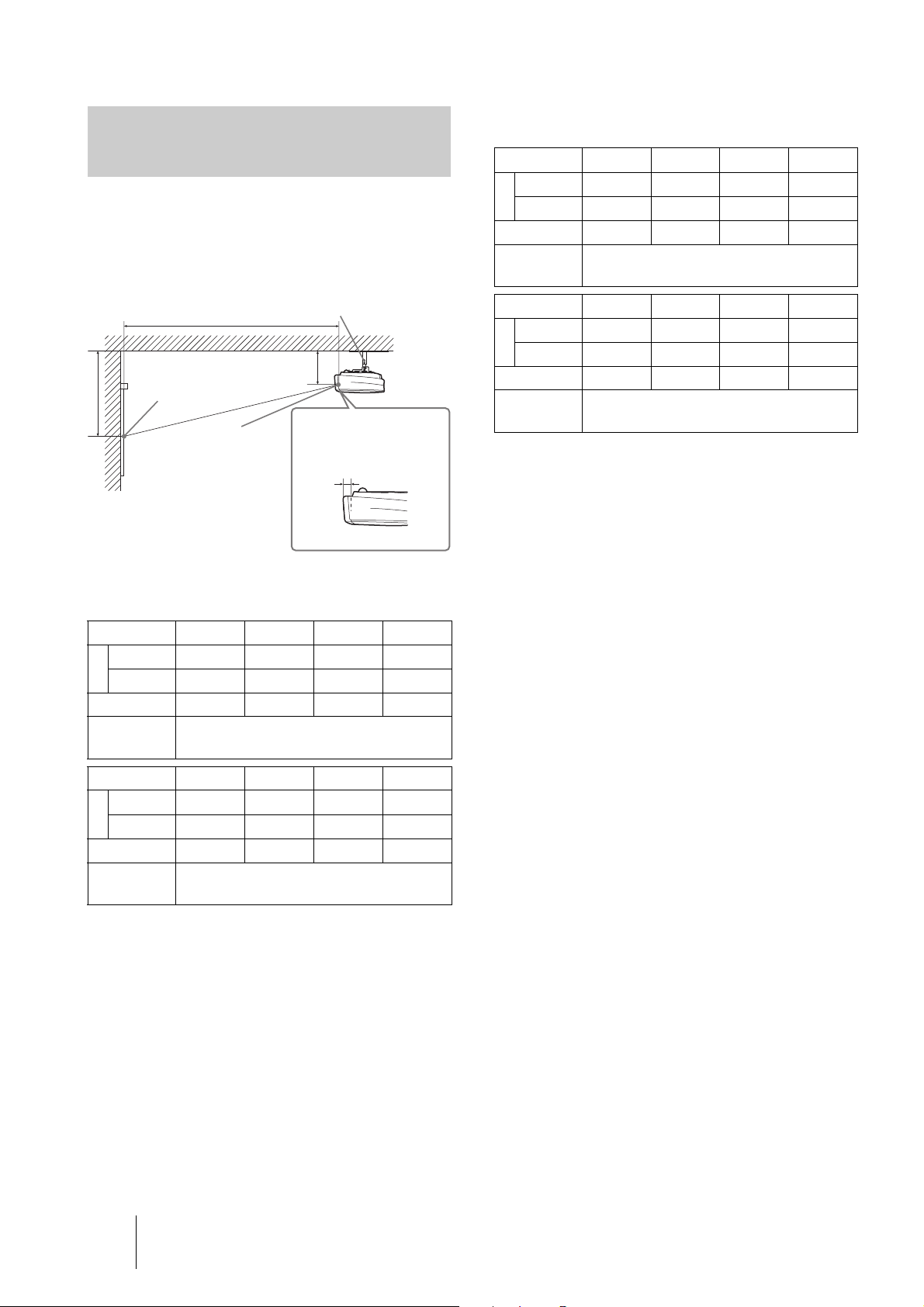
Instalace projektoru a plátna
a
— instalace na strop
Při instalaci projektoru na strop použijte držák PSS-610.
a: Vzdálenost mezi středem objektivu a plátnem
b: Vzdálenost mezi stropem a středem objektivu
x: Vzdálenost mezi stropem a středem plátna
Držák projektoru PSS-610
(není dodán)
Strop
b
x
Střed plátna
Vzdálenost mezi
Střed objektivu
objektivem a přední
hranou projektoru
61,5 mm
Standardní objektiv
Při použití plátna s poměrem stran 4:3
Jednotky: mm
SS (palce) 80 100 120 150
Minimum 3741 4692 5642 7067
a
Maximum 4508 5648 6789 8501
x b+609 b+762 b+914 b+1143
b
SS (palce) 180 200 250 300
Minimum 8493 9443 11819 14195
a
Maximum 10212 11353 14205 17057
x b+1371 b+1524 b+1905 b+2286
b
Výpočty pro instalaci
SS (“Screen Size”): Rozměr plátna
a (min.) ={(SS × 33,56/0,7240) – 58,520408} × 1,025
a (max.) ={(SS × 41,3591819/0,7240) – 57,181415} × 0,975
x = b + (SS/0,7240 × 5,516)
Při použití PSS-610, nastavitelného na
rozměr 243/268/293/343/368/393 mm
Při použití PSS-610, nastavitelného na
rozměr 243/268/293/343/368/393 mm
Při použití plátna s poměrem stran 16:9
Jednotky : mm
SS (palce) 80 100 120 150
Minimum 3072 3855 4638 5812
a
Maximum 3704 4644 5584 6994
x b+502 b+628 b+753 b+924
b
SS (palce) 180 200 250 300
Minimum 6987 7770 9727 11685
a
Maximum 8404 9344 11694 14044
x b+1130 b+1255 b+1569 b+1883
b
Výpočty pro instalaci
SS (“Screen Size”): Rozměr plátna
a (minimální) ={(SS × 33,56/0,8788) – 56,520408} × 1,025
a (maximální) ={(SS × 42,359182/0,8788) – 57,18141} × 0,975
x = b + (SS/0,8788 × 5,516)
Při použití PSS-610, nastavitelného na
rozměr 243/268/293/343/368/393 mm
Při použití PSS-610, nastavitelného na
rozměr 243/268/293/343/368/393 mm
Připojení držáku rpojektoru PSS-610
Pro instalaci projektoru na strop použijte držák
projektoru PSS-610. Bližší informace o instalaci na
strop, viz instrukce dodávané prodejcem držáku
projektoru PSS-610.
Na následujícím schématu jsou uvedeny míry pro
instalaci projektoru na strop.
CZ
12
Krok 1: Instalace projektoru
Page 13
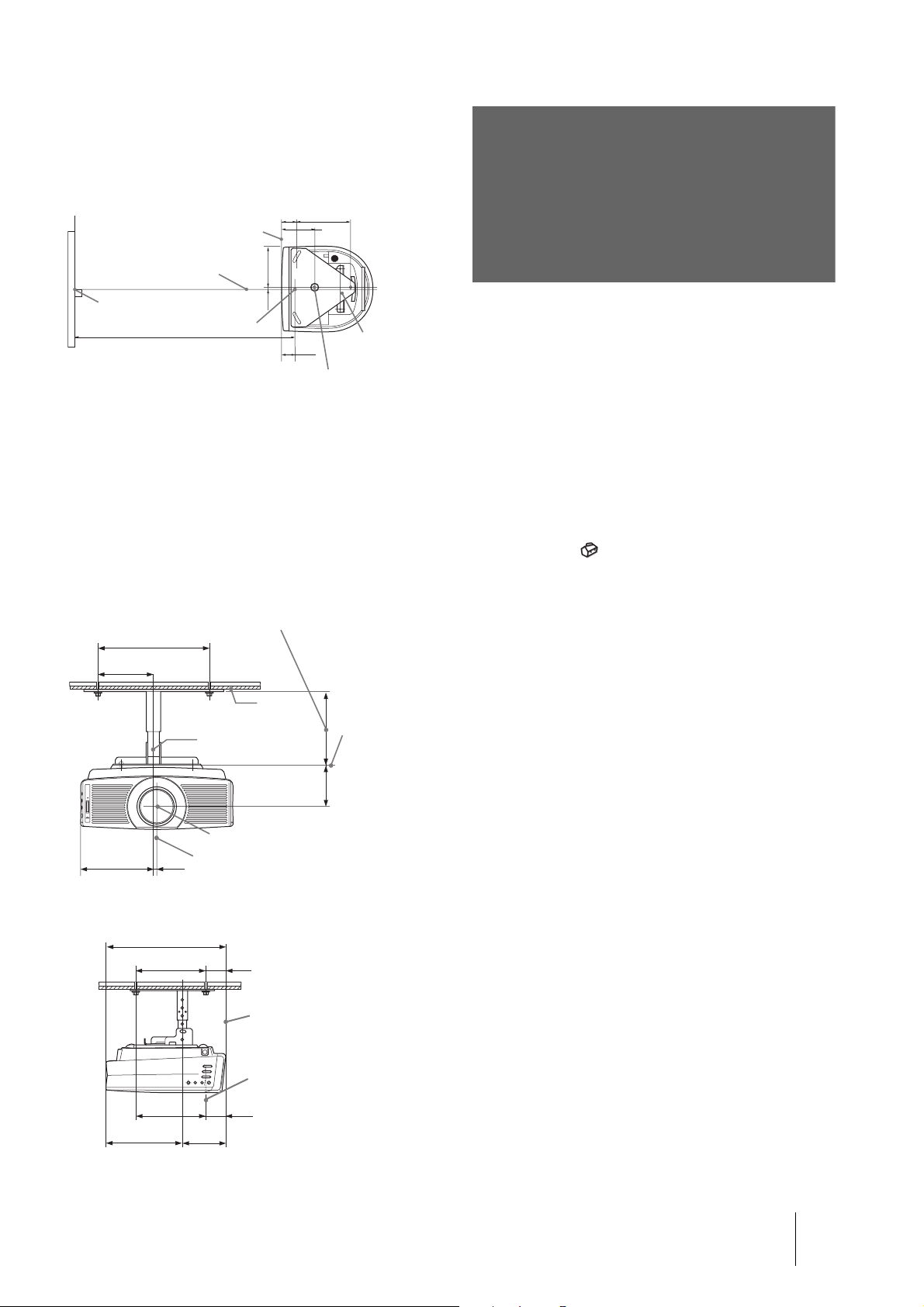
Schéma instalace
62,1
,3
368,5
5
Pohled shora
Nastavte osu kolmou na střed objektivu a střed plátna
do rovnoběžné polohy.
Přední hrana projektoru
Střed projektoru
Střed plátna
Střed objektivu
Vzdálenost mezi plátnem a objektivem
Střed sloupku držáku (Střed sloupku
se nachází mimo střed projektoru.)
165
7,9
216,6
134,2
Rameno pro
61,5
uchycení na strop
Pohled zepředu
Střed objektivu je vzdálen od osy sloupku 7,9 mm
doprava. Při instalaci zarovnávejte střed plátna se
středem objektivu a nikoliv se sloupkem.
Vzdálenost mezi strope m a spodní
hranou ramena pro uchycení proj ektoru
Při použití korekční trubičky (b):
150/175/200 mm
Při použití korekční trubičky (c):
250/275/300 mm
250
125
Krok 2: Zapojení
projektoru
Při zapojování nezapomeňte na následující
úkony:
• Před zapojováním vypněte všechna zařízení.
• Pro každé propojení použijte k tomu určený kabel.
• Zástrčky zasunujte dostatečně hluboko, aby nedošlo
ke vzniku šumu. Při odpojování tahejte za zástrčku
a nikoliv za samotný kabel.
• Pročtěte si pozorně návod k obsluze připojovaného
zařízení.
• Pokud připojíte projektor k PJ MULTI, nastavte
vstupní signál pomocí “Input-A Signal Sel.”
v SETTING menu (1 strana 29).
Poznámka
Než změníte “Digital Signal Sel.” nastavení, odpojte DVI kabel
a vypněte digitální tuner atp.
165
Boční pohled
234,3
Střed ramena
Střed projektoru
7,9
216,6
217,2
134,2
Strop
Střed objektivu
62,1
Přední hrana
projektoru
Střed objektivu
61,
Spodní hrana
ramena pro
uchycení
93
Rozměry: mm
Krok 2: Zapojení projektoru
13
CZ
Page 14
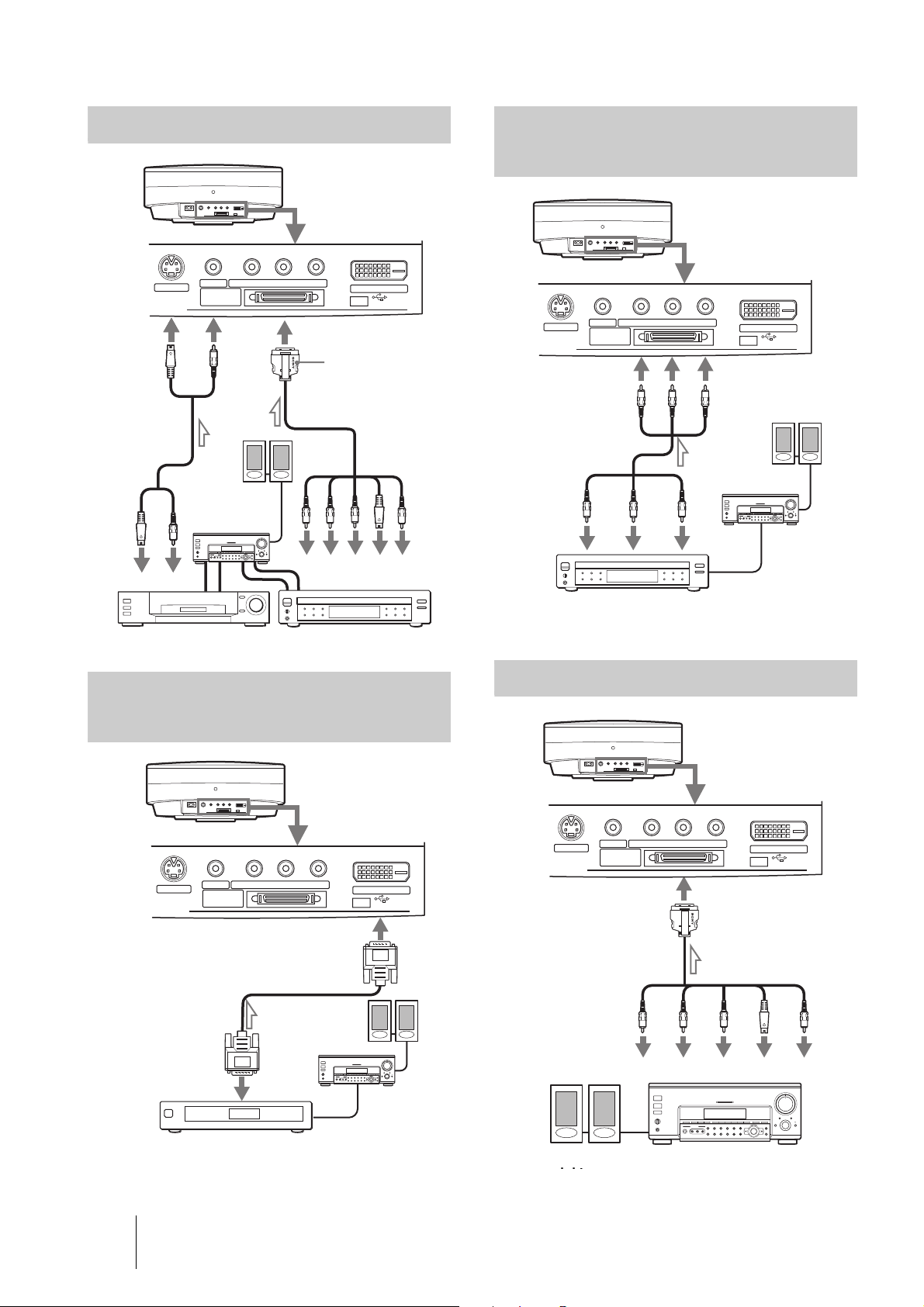
Připojení k video zařízení
Zadní strana
projektoru
Připojení DVD pomocí
komponentního výstupu
Zadní strana
projektoru
S VIDEO
INPUT
VIDEO
PJ MULTI
YP
B/CB PR/CR
DVI
(FOR SERVICE USE)
Logem SONY
nahoru
Kabel pro přenos
S video nebo
video kabel
(není dodán)
ado S
video
nebp
video
výstupu
Video zařízení
Audio
zesilovač
L
R
signálu (dodán)
Aktivní
reproduktory
Y
R
P
B/
C
L
B
DVD přehrávač
do výstupu
zařízení
P
R/
S
C
R
video
video
Připojení digitálního tuneru
pomocí DVI kabelu
Zadní strana
projektoru
S VIDEO
INPUT
VIDEO
PJ MULTI
Y
B/CB PR/CR
PB/
C
B
PR/
C
DVI
(FOR SERVICE USE)
R
Aktivní
YP
reproduktory
Audio
zesilovač
PB/
Y
PR/
C
C
B
R
DVD přehrávač vybavený
komponentními video konektory
Připojení AV zesilovače
Zadní strana
projektoru
CZ
do DVI výstupu
14
Krok 2: Zapojení projektoru
VIDEO
S VIDEO
INPUT
Digitální tuner
B/CB PR/CR
YP
PJ MULTI
DVI kabel (SMF-421,
není dodán)
reproduktory
Aktivní
DVI
(FOR SERVICE USE)
Audio
zesilovač
VIDEO
S VIDEO
INPUT
PJ MULTI
Kabel pro přenos
signálu (dodán)
do
komponentního
video výstupu
YP
Aktivní
Aktivní reproduktory
B/CB PR/CR
YP
do S video/
video výstupu
B/
PR/
B
C
R
C
Audio zesilovač
SVideo
DVI
(FOR SERVICE USE)
Video
Page 15
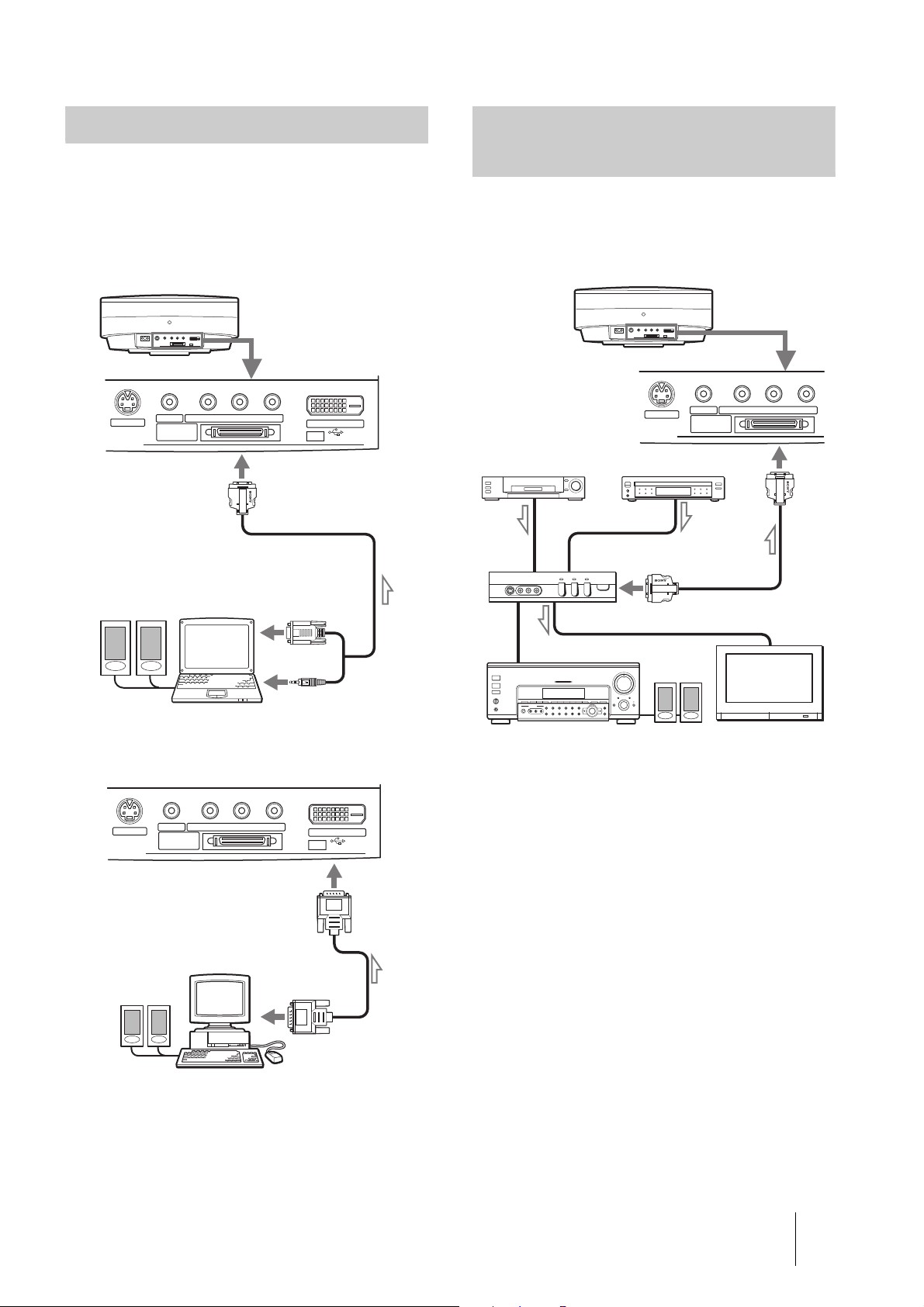
Připojení k počítači
Připojení pomocí volitelné
Připojení k analogovému konektoru
K poslechu zvuku použijte reproduktory zabudované
v počítači nebo k němu připojte aktivní reproduktory.
Poznámka
I když k audio výstupu počítače připojíte kabel pro přenos signálu,
z reproduktoru projektoru nebude vycházet zvuk.
Zadní strana projektoru
VIDEO
S VIDEO
INPUT
Aktivní
reproduktory
YP
PJ MULTI
B/CB PR/CR
Kabel pro přenos signálu
(SIC-HS30, není dodán)
do výstupu pro
monitor
DVI
(FOR SERVICE USE)
propojovací jednotky
Použití volitelné propojovací jednotky umožňuje
připojit různá video zařízení, a potom vybírat, jaký
signál bude vstupovat do projektoru nebo TV
přijímače, pomocí přepínače na propojovací jednotce.
Zadní strana
projektoru
VIDEO Y PB/CB PR/CR
S VIDEO
PJ MULTI
atp.
PJ multi kabel (dodán
spolu s IFU-HS1)
VCR, atp.
INPUT
DVD přehrávač,
Propojovací jednotka
(IFU-HS1, není dodána)
do PJ multi
výstupu
Počítač
Připojení k DVI konektoru
Zadní strana projektoru
VIDEO
S VIDEO
INPUT
PJ MULTI
Aktivní
reproduktory
B/CB PR/CR
YP
DVI kabel (SMF-421,
není dodán)
Počítač
DVI
(FOR SERVICE USE)
do výstupu pro
monitor
Audio zesilovač
Aktivní
reproduktory
TV
Krok 2: Zapojení projektoru
15
CZ
Page 16
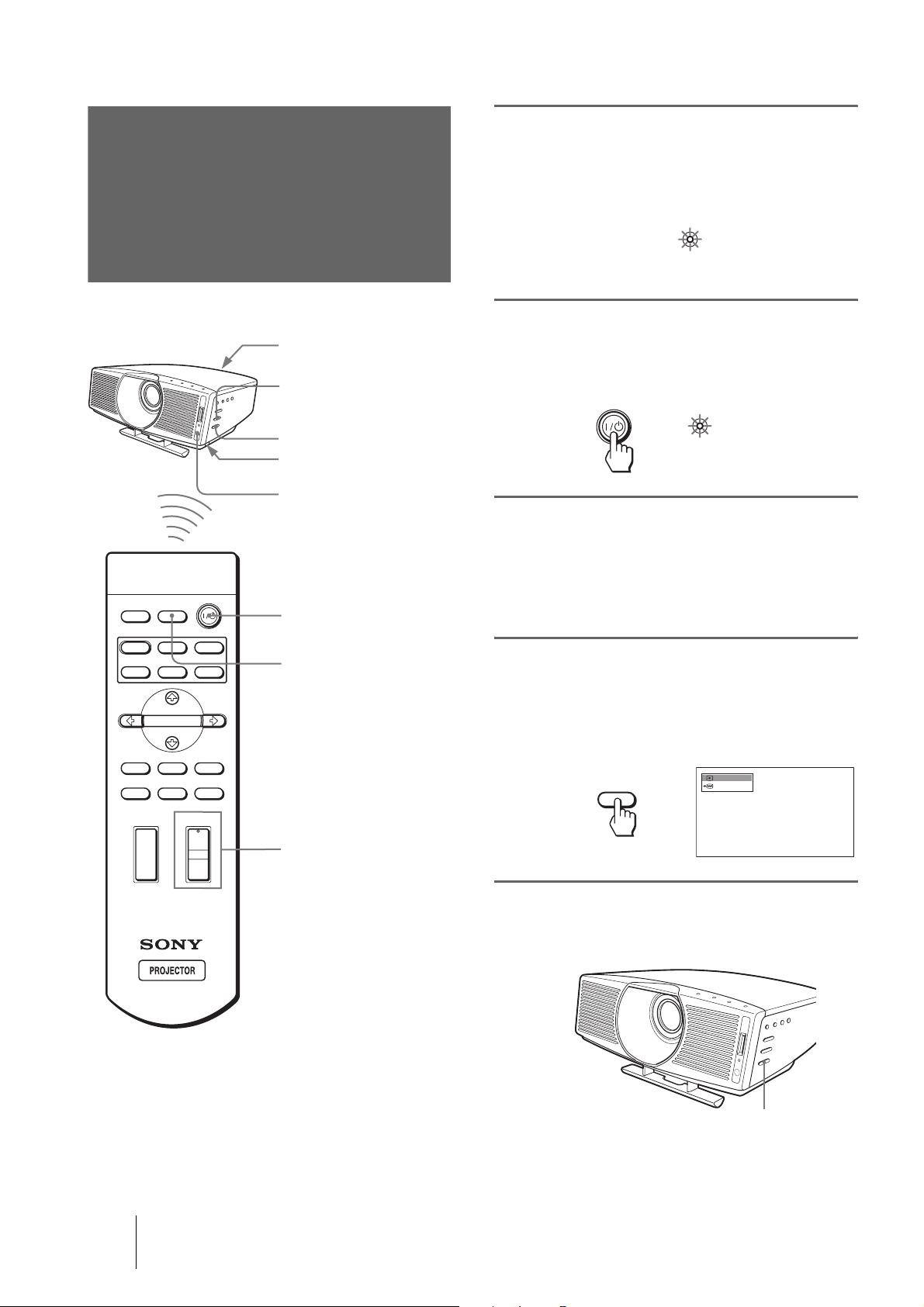
Krok 3: Nastavení
STANDBY
STANDBY
velikosti a polohy
1
Připojte napájecí kabel do
zásuvky.
Indikátor ON/STANDBY začne červeně svítit a
projektor přejde do pohotovostního režimu.
obrazu
INPUTLIGHT
STANDARD
USER 2
ENTER
MS SLIDE
LENS
CINEMA
USER 3USER 1
MENUAPA
RESET
+
–
DYNAMIC
PICTURE MODE
WIDE MODE
VOLUME SIDE SHOT
+
–
Zadní detektor
dálkového ovladání
6
5,7
Tlačítko pro stabilizaci
stojanu
Přední detektor
dálkového ovladání
2
4
6
ON/
Rozsvítí se červeně.
2
Pomocí [/1 (on/standby)
zapněte projektor.
Indikátor ON/STANDBY zezelená.
ON/
Rozsvítí se zeleně
3
Zapněte zařízení připojené
k projektoru.
Pročtěte si návod k obsluze připojovaného
zařízení.
4
Stisknutím INPUT začnete
promítat obraz na plátno.
Po každém stisknutí tlačítka se indikace vstupu
změní. (1 strana 21)
Video 1
INPUT
NTSC 3.58
Tip
Funkce tlačítek ? /
,/ENTER (joystick) na boku projektoru jsou stejné jako funkce
tlačítek na dálkovém ovladači.
CZ
16
1 (on/standby), INPUT, MENU, a m/M/</
Krok 3: Nastavení velikosti a polohy obrazu
5
Zaostřete přibližně obraz
pomocí tlačítka FOCUS +/–.
Tlačítko FOCUS +/–
Page 17
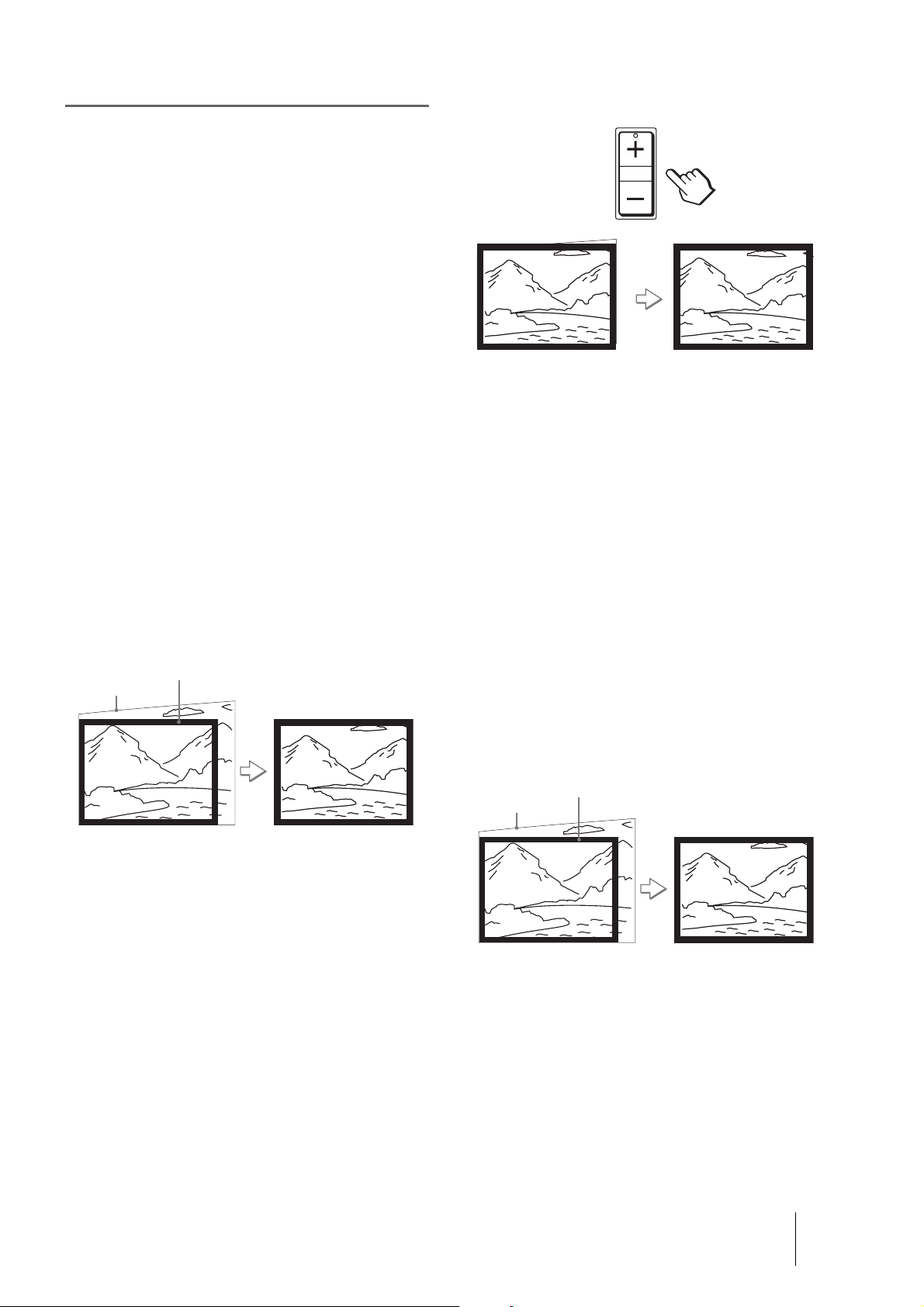
6
SIDE SHOT
Nastavte velikost a polohu
obrazu tak, aby vyplňoval
plátno.
Při promítání s využitím korekcí “Side Shot”
a “V Keystone”
1 Pomocí stojanu upravte vertikální polohu.
Pokud nastavíte “V Keystone” v INSTALL
SETTING menu na “Auto” (1 strana 29), bude se
automaticky korigovat vertikální zakřivení
Použití stojanu viz strana 18.
Poznámka
Korekce “V Keystone” nemusí správně upravit
lichoběžníkové zkreslení v závislosti na teplotě místnosti nebo
úhlu projekce.
2 Nastavte levou nebo pravou hranu obrazu
na okraj plátna.
Pokud je projektor umístěn nalevo od plátna,
nastavte levou hranu obrazu na levý okraj plátna.
Pokud je projektor umístěn napravo od plátna,
nastavte pravou hranu obrazu na pravý okraj plátna.
Současně zarovnejte spodní hranu obrazu se
spodním okrajem plátna.
Plátno
Obraz
.
SIDE SHOT + použijte, pokud je delší pravá hrana.
Jemné doladění lze provést pomocí M nebo m.
Při promítání s využitím pouze korekce“Side
Shot”
1 Nastavte korekci “V Keystone” v INSTALL
SETTING menu na “Manual,” a potom
upravte hodnotu na “0” (1 strana 29)
nebo stiskněte RESET.
2 Nastavte levou nebo pravou hranu obrazu
na okraj plátna.
Pokud je projektor umístěn nalevo od plátna,
nastavte levou hranu obrazu na levý okraj plátna.
Pokud je projektor umístěn napravo od plátna,
nastavte pravou hranu obrazu na pravý okraj plátna.
Současně upravte vertikální velikost zarovnané
hrany tak aby vyplnila plátno, pomocí tlačítka
ZOOM +/–.
3 Nastavte korekci horizontálního
lichoběžníkového zkreslení pomocí
tlačítek SIDE SHOT + nebo –.
Pomocí SIDE SHOT + nebo – nastavte horní hranu
obrazu rovnoběžně se spodní hranou. Jestliže je levá
hrana delší než pravá, stiskněte SIDE SHOT –.
Obraz
3 Nastavte korekci horizontálního
lichoběžníkového zkreslení pomocí
tlačítek SIDE SHOT + nebo –.
Korekci provedete podle kroku 3 v části
“
Při promítání s využitím korekcí “Side Shot
a “V Keystone
Plátno
””.
Krok 3: Nastavení velikosti a polohy obrazu
”
17
CZ
Page 18
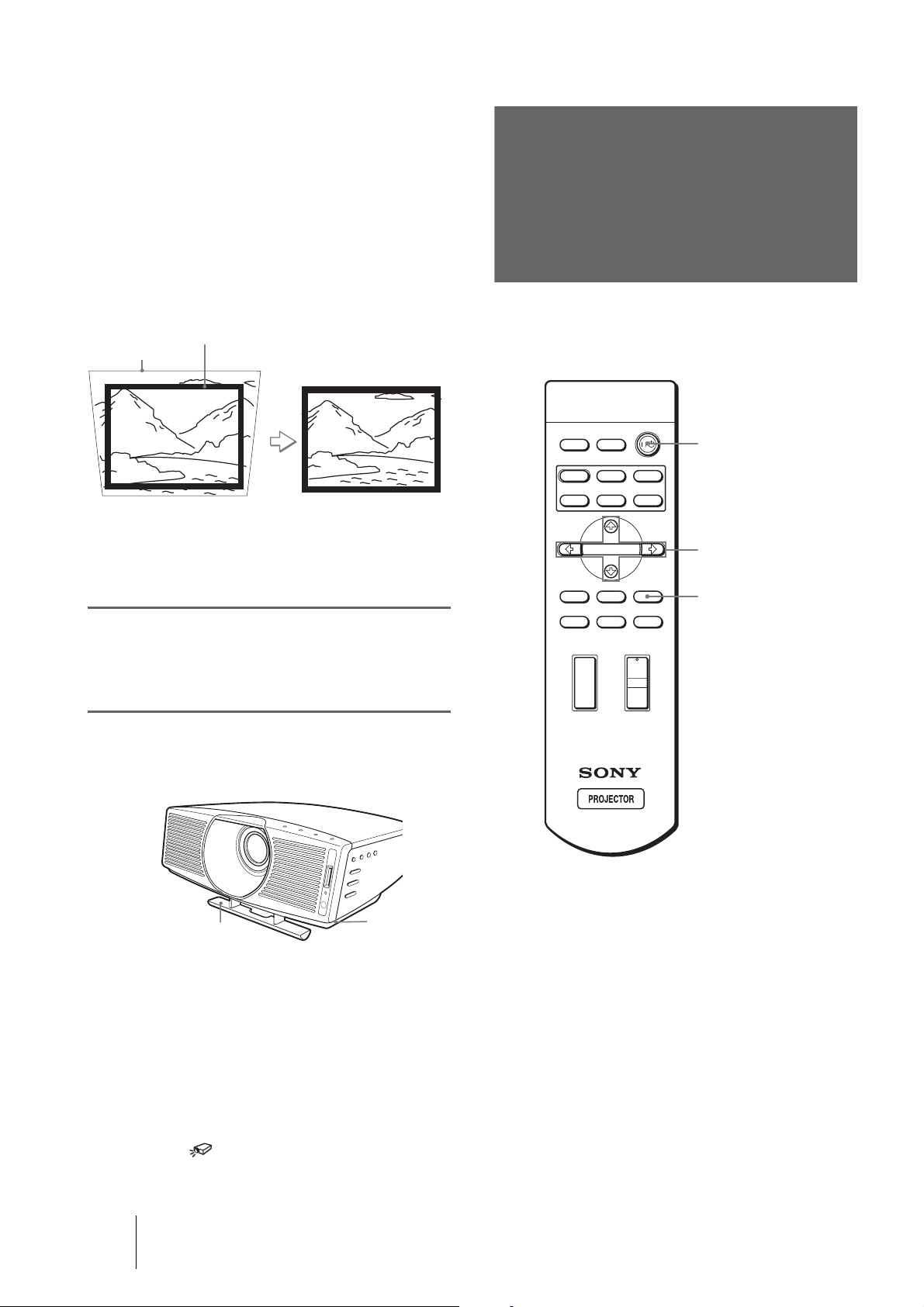
Při projekci ze středu
Upravte polohu pomocí stojanu a pomoc
ZOOM +/– velikost tak, aby byla spodní hrana
obrazu zarovnána se spodním okrajem
plátna.
Pokud nastavíte korekci “V Keystone” v INSTALL
SETTING menu na “Auto” (1 strana 29), bude se
vertikální zkreslení upravovat automaticky.
Použití stojanu, viz strana 18.
Obraz
Poznámka
Korekce “V Keystone” nemusí správně upravit lichoběžníkové
zkreslení v závislosti na teplotě místnosti nebo úhlu projekce.
7
Pomocí FOCUS +/– znovu
Plátno
zaostřete obraz.
Krok 4:
Výběr jazyka pro
menu
Menu a ostatní nabídky lze zobrazovat v devíti
různých jazycích. Výchozím jazykem je angličtina.
DYNAMIC
INPUTLIGHT
STANDARD
PICTURE MODE
USER 2
ENTER
CINEMA
USER 3USER 1
2
4-6
MS SLIDE
LENS
WIDE MODE
VOLUME SIDE SHOT
+
+
MENUAPA
RESET
3
Použití stojanu
Stojan
Pomocí stojanu upravte polohu obrazu. Stiskněte
tlačítko a nastavte projektor, potom tlačítko
uvolněte.
Tip
Jakmile stisknete FOCUS +/– nebo ZOOM +/– v krocích 5
až 7, na plátno se začne promítat testovací obrazec uložený
v paměti projektoru. Pokud chcete obraz nastavit pomocí
aktuálního signálu, nastavte “Test pattern” v INSTALL
SETTING menu na “Off”. (1 strana 29)
Tlačítko pro
stabilizaci
stojanu
–
Tip
Menu lze ovládat pomocí joysticku na boku projektoru namísto
M/m/</,/ENTER tlačítek na dálkovém ovladači.
–
CZ
18
Krok 4: Výběr jazyka pro menu
Page 19
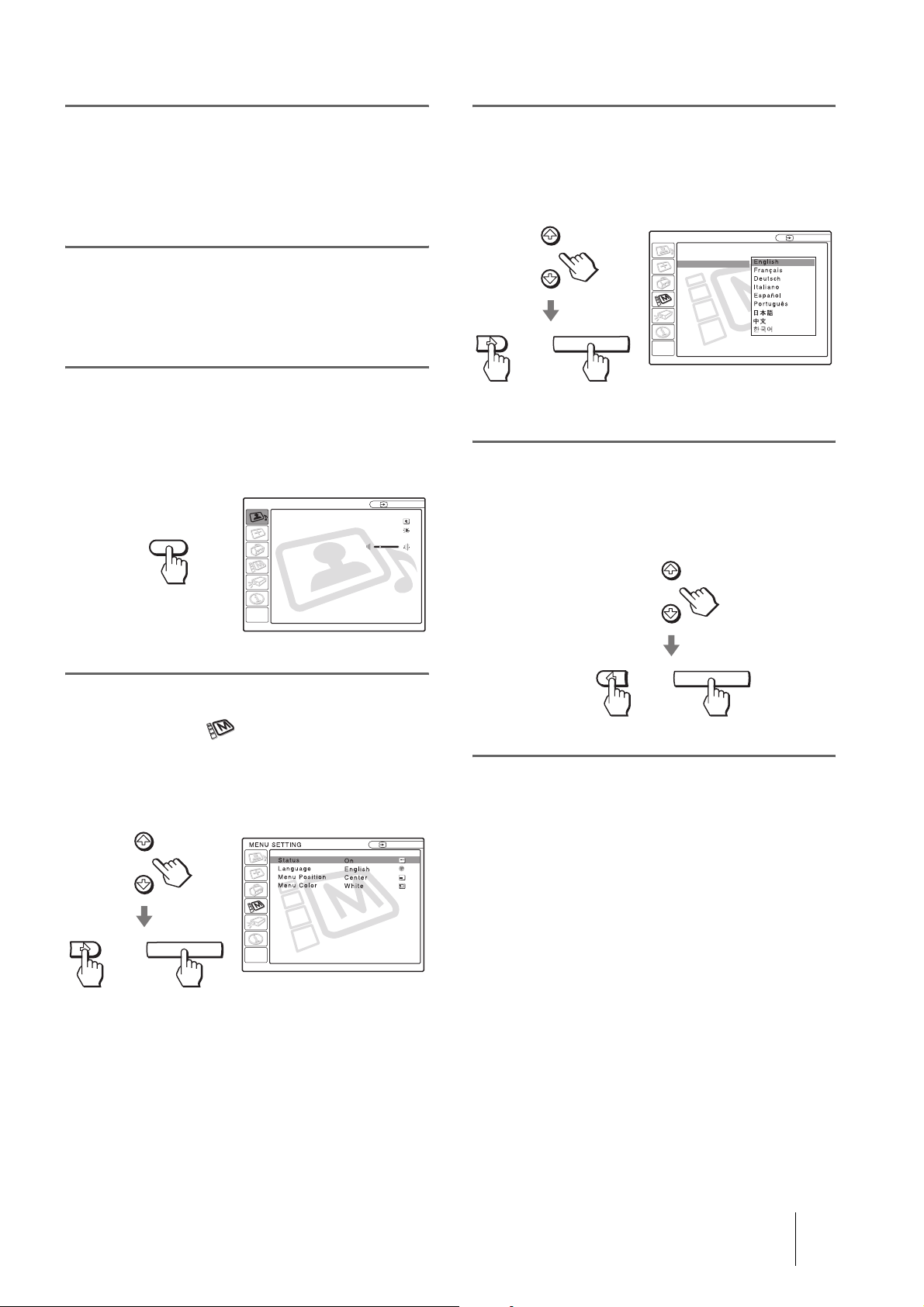
1
Připojte napájecí kabel do
zásuvky.
Indikátor ON/STANDBY začne červeně svítit
a projektor přejde do pohotovostního režimu.
2
Pomocí [/1 (on/standby)
zapněte projektor.
Indikátor ON/STANDBY zezelená.
3
Stiskněte MENU.
Objeví se menu.
Právě zvolené menu je zvýrazněno žlutým
tlačítkem.
PICTURE SETTING
Picture Mode Standard
Adjust Picture...
MENU
Volume: 30
Input A
5
Pomocí M nebo m zvolte
“Language” a stiskněte ,
nebo ENTER.
MENU SETTING
Status:
Language:
Menu Position:
Menu Color:
nebo
6
Pomocí M nebo m zvolte jazyk
ENTER
a stiskněte < nebo ENTER.
Menu s nezobrazí ve vybraném jazyce.
Input A
4
Pomocí M nebo m zvolte MENU
SETTING menu a stiskněte
, nebo ENTER.
Objeví se zvolené menu.
:
:
:
:
nebo
ENTER
Input A
A
Vypnutí menu
Stiskněte MENU.
nebo
ENTER
Krok 4: Výběr jazyka pro menu
19
CZ
Page 20
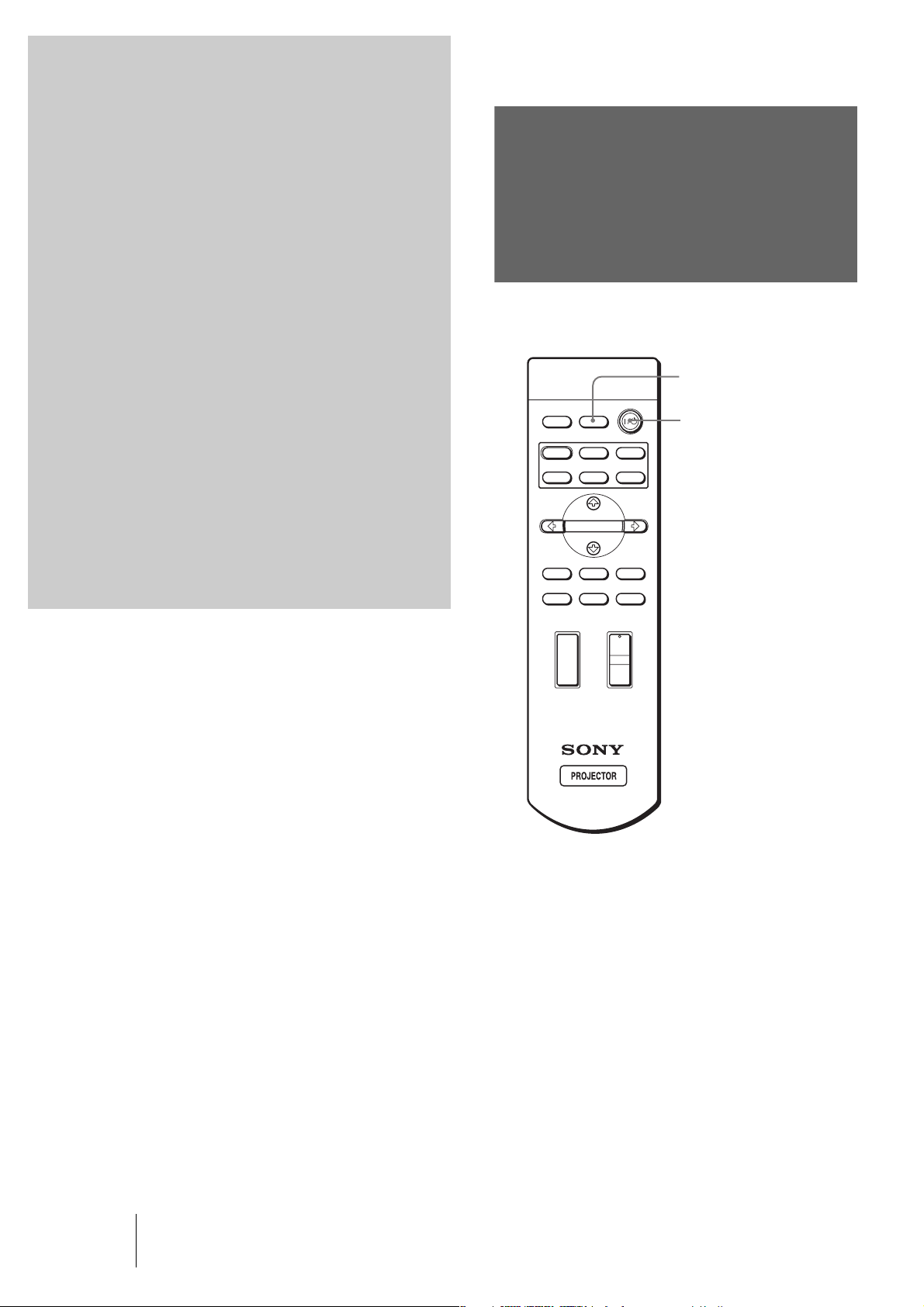
Projekce
Projekce obrazu
V této části je popsáno ovládání
projektoru, aby bylo možné sledovat obraz
ze zařízení, které je k projektoru připojeno.
Navíc je zde popsáno, jak zvolit širokoúhlý
režim nebo kvalitu obrazu, aby vyhovovala
vašim požadavkům.
na plátno
INPUTLIGHT
STANDARD
USER 2
ENTER
MS SLIDE
LENS
CINEMA
USER 3USER 1
MENUAPA
RESET
+
DYNAMIC
PICTURE MODE
WIDE MODE
VOLUME SIDE SHOT
+
4
2
–
–
CZ
20
Projekce obrazu na plátno
Page 21
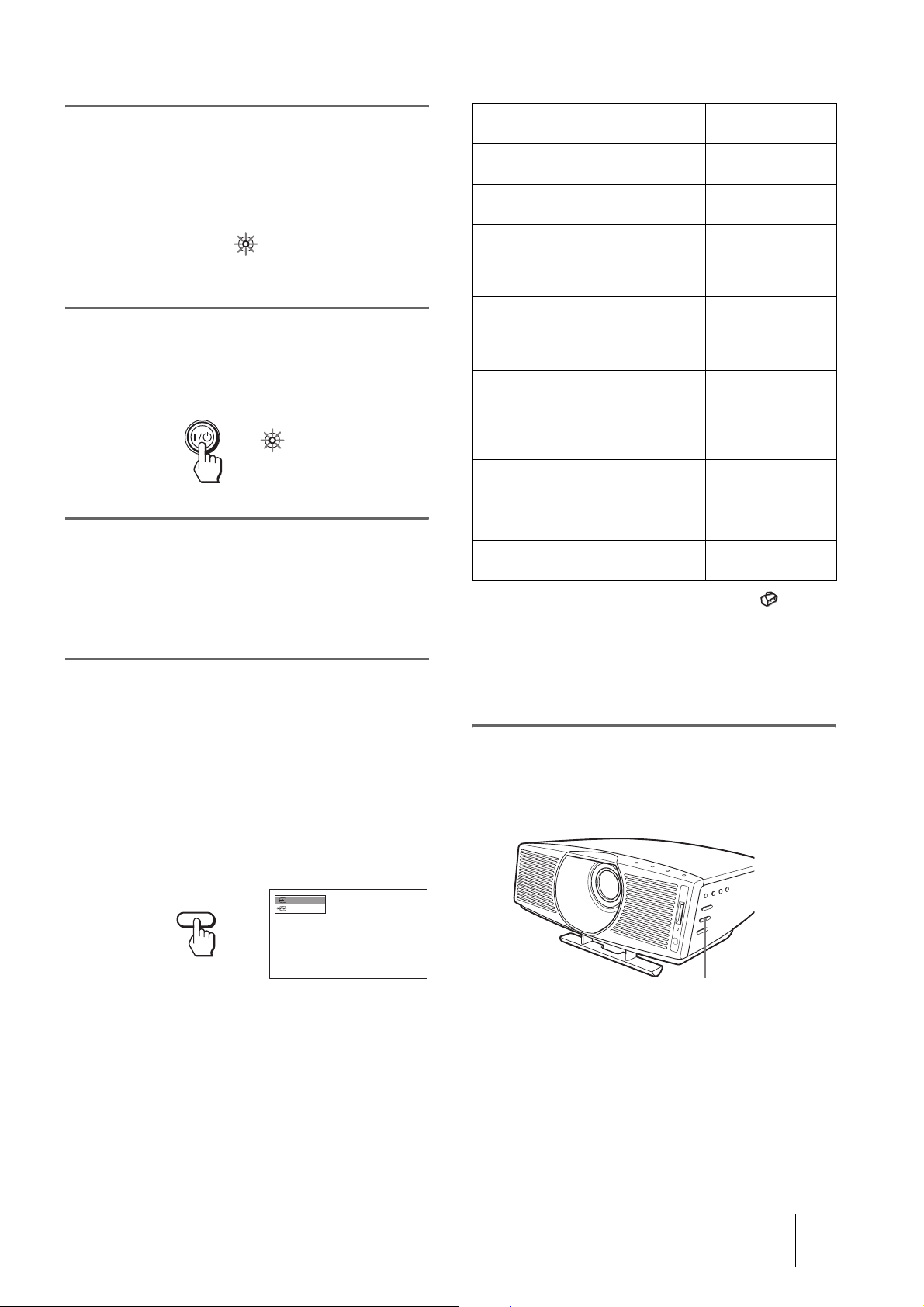
1
STANDBY
STANDBY
Připojte napájecí kabel do
zásuvky.
Indikátor ON/STANDBY začne červeně svítit
a projektor přejde do pohotovostního režimu.
ON/
Rozsvítí se červeně.
2
Pomocí [/1 (on/standby)
zapněte projektor.
Indikátor ON/STANDBY zezelená.
ON/
Rozsvítí se zeleně.
3
Zapněte zařízení připojené
k projektoru.
Pročtěte si návod k obsluze připojovaného
zařízení.
4
Stiskněte opakovaně INPUT,
dokud se na plátno nezačne
promítat požadovaný obraz.
Zobrazí se indikace požadovaného vstupu.
Příklad: Sledování obrazu z video zařízení
připojeného k VIDEO INPUT
konektoru.
Zdroj obrazu
Video zařízení připojené k VIDEO
INPUT na projektoru
Video zařízení připojené k S VIDEO
INPUT na projektoru
RGB/component zařízení připojené
k PJ MULTI INPUT přes volitelný
kabel pro přenos signálu nebo
propojovací jednotku
Video zařízení připojené k PJ MULTI
INPUT přes volitelný kabel pro
přenos signálu nebo propojovací
jednotku
Video zařízení pracující s formátem
S VIDEO připojené k PJ MULTI
INPUT přes volitelný kabel pro
přenos signálu nebo propojovací
jednotku
Zařízení připojené k projektoru
pomocí Y / P
Digitální video zařízení připojené
k projektoru pomocí DVI konektoru
“Memory Stick” karta vložená do
projektoru
*
Nastavte “Input-A Signal Sel.” v SET SETTING menu
podle vstupního signálu. (1 strana 29)
Poznámka
Před změnou “Digital Signal Sel.”nastavení odpojte DVI kabel
a vypněte digitální tuner.
5
B/CB / PR/CR
Pomocí ZOOM +/– upravte
Stisknutím
INPUT nastavte
Video 1
S-Video 1
*
Input-A
Video 2
S-Video 2
Komponentní
*
Digital
MS
velikost obrazu.
INPUT
Video 1
NTSC 3.58
Tlačítko ZOOM +/–
21
CZ
Page 22

6
Zaostřete obraz pomocí
FOCUS +/–.
Nastavením získáte ostrý obraz.
Výběr
širokoúhlého
režimu
Podle typu video signálu lze nastavit různé širokoúhlé
režimy. Volbu lze provést také pomocí menu.
(1 strana 28)
Tlačítko FOCUS +/–
Vypnutí projektoru
1 Stiskněte vypínač [/1 (on/standby).
Na plátně se objeví nápis “POWER OFF?”.
2 Stiskněte vypínač [/1 podruhé.
Indikátor ON/STANDBY začne zeleně blikat a
větrák je stále v chodu, aby snížil teplotu uvnitř
projektoru. Jestliže indikátor ON/STANDBY
rychle bliká, nelze použít vypínač [/1.
3 Odpojte napájecí kabel ze zásuvky, jakmile
se větrák zastaví a indikátor ON/STANDBY
zčervená.
Projektor lze rovnou vypnout přidržením vypínače [/
1 (on/standby) na jednu vteřinu.
INPUTLIGHT
STANDARD
DYNAMIC
PICTURE MODE
USER 2
ENTER
MS SLIDE
LENS
WIDE MODE
VOLUME SIDE SHOT
+
–
+
–
CINEMA
USER 3USER 1
MENUAPA
RESET
WIDE MODE tlačítko
CZ
22
Stiskněte WIDE MODE.
Každým stisknutím tlačítka lze zvolit “Wide
Mode” nastavení.
Výběr širokoúhlého režimu
Page 23

“Full”
Zúžený obraz s poměrem 16:9 se zobrazí
správně. Obraz s poměrem 4:3 bude
horizontálně roztáhnut na velikost plátna
s poměrem 16:9.
“Subtitle”
Oblast titulků je komprimována a zobrazena ve
spodní části plátna. Režim použijte při sledování
filmů s titulky.
Good-bye
Tip
Zúžení: Původní obraz s poměrem 16:9 je zaznamenán
s horizontální kompresí do poměru 4:3.
“Normal”
Obraz s běžným poměrem 4:3 se zobrazí
uprostřed plátna tak, aby vyplnil celou jeho
výšku.
“Wide Zoom”
Obraz v poměru 4:3 bude zvětšen a jeho horní
a spodní části budou komprimovány tak, aby
vyplnily plátno s poměrem 16:9. Režim
používejte při sledování zpravodajských nebo
zábavných pořadů, atp.
“Zoom”
Běžný obraz v poměru 4:3 je zvětšen tak, aby
vyplnil plátno s poměrem 16:9 při zachování
původního poměru. Režim je ideální pro
sledování širokoúhlých filmů.
“Full Through”
Neupravená projekce zúženého obrazu
s poměrem 16:9. Promítá se na střed plátna.
“Normal Through”
Neupravená projekce běžného obrazu
s poměrem 4:3. Promítá se na střed plátna.
Poznámky
• Vertikální pozici obrazu lze nastavit pomocí korekce
“V Position” v INPUT SETTING menu pro režimy
“Zoom” nebo “Subtitle.”
• Umístění titulků lze nastavit pomocí “Title Area”
v INPUT SETTING menu pouze pro režim “Subtitle”.
• Pokud jsou nastaveny režimy “Full Through” nebo
“Normal Through” pro jiné video signály než DTV
(720/60p, 720/50p, 1080/60i nebo 1080/50i) nebo
1080/24Psf signál, nelze upravit “V Keystone” nebo
“Side Shot” v INSTALL SETTING menu.
Poznámky k výběru širokoúhlého režimu
• Při nastavování režimu vezměte v úvahu fakt, že
změnou poměru původního obrazu můžete změnit
jeho vzhled.
• Uvědomte si, že pokud je projektor používán pro
komerční nebo veřejné projekce, modifikace
původního obrazu může znamenat porušení
autorských práv.
Výběr širokoúhlého režimu
23
CZ
Page 24

Výběr režimu
zobrazení
Stiskněte některé z tlačítek
PICTURE MODE (DYNAMIC,
STANDARD, CINEMA a USER
1, 2 nebo 3).
DYNAMIC
Zvýraznění kontrastu a ostrosti obrazu.
Projektor umožňuje nastavení režimu zobrazení, který
nejlépe vyhovuje povaze promítaného obrazu nebo
podmínkám v místnosti.
INPUTLIGHT
STANDARD
PICTURE MODE
USER 2
ENTER
MS SLIDE
LENS
CINEMA
+
–
DYNAMIC
WIDE MODE
VOLUME SIDE SHOT
+
–
USER 3USER 1
MENUAPA
RESET
PICTURE MODE tlačítka
DYNAMIC
STANDARD
CINEMA
USER 1, 2 nebo 3
STANDARD
Doporučuje se při běžné domácí projekci.
Zvolte tuto možnost také pro redukci hrubšího
rozlišení při sledování obrazu pomocí
DYNAM IC .
CINEMA
Vhodný pro měkčí “filmový” obraz.
USER 1, 2 nebo 3
Umožňuje nastavit kvalitu obrazu a uložit tyto
parametry do paměti projektoru. Stiskněte
USER 1, 2 nebo 3. Potom upravte obraz pomocí
menu. Nastavení se automaticky uloží. Obraz
lze potom sledovat s tímto nastavením po
stisknutí některého z tlačítek. (1 strana 27)
CZ
24
Výběr režimu zobrazení
Page 25

Položky
x
Využití
Menu
V této části je popsán postup, jak
provést různé úpravy a nastavení
pomocí menu.
Indikátor vstupního signálu
Video 1
NTSC 3.58
Nastavení indikátoru vstupního signálu
Menu pro úpravu obrazu
Kontrast:
Indikátor vstupního signálu
Zobrazuje zvolený vstupní kanál. Pokud nevstupuje
do projektoru žádní signál, objeví se . Indikátor
lze skrýt nastavením položky “Status” v MENU
SETTING menu.
Nastavení indikátoru vstupního signálu
Pro “Input-A:” “Computer,” “Component” nebo
“Video GBR.”
Pro “Digital:” “Computer” nebo “Video GBR”.
Pro “Video/S Video” vstup: “Auto” nebo “Color
System” nastavení v SET SETTING menu.
Operace pomocí
menu
Nastavení projektoru lze provádět pomocí menu,
které se zobrazí na plátně. Nastavení položek se
zobrazí v jednotlivých nabídkách. Pokud zvolíte
položku, jejíž jméno je zakončeno tečkami (...),
objeví se nabídka s nastavením položky. Pro menu lze
nastavit barevný tón a jazyk.
Změna jazyka menu, viz. “Výběr jazyka pro menu” na
straně 18.
INPUTLIGHT
STANDARD
DYNAMIC
PICTURE MODE
USER 2
ENTER
MS SLIDE
LENS
WIDE MODE
VOLUME SIDE SHOT
+
–
+
–
CINEMA
USER 3USER 1
MENUAPA
RESET
2-4
1
Operace pomocí menu
25
CZ
Page 26

1
Stiskněte MENU.
Objeví se menu.
Právě zvolené menu je zvýrazněno žlutým
tlačítkem.
EINSTELLUNG
Intelligente APA: Ein
Auto. Eing-wahl:
Input-A Sig. wahl:
MENU
Farbsystem: Auto
P save-modus
Beleuchtung: Aus
Sel: Reg: Ende:
Aus
Computer
: Aus
Eingang A
4
Nastavení nebo úprava již
nastavené položky.
Pokud měníte hodnoty
Hodnoty lze zvyšovat pomocí M nebo ,.
Snížit je můžete pomocí m nebo <.
Stisknutím ENTER obnovíte původní nastavení.
Pokud měníte nastavení
Pomocí M nebo m změňte nastavení.
Stisknutím < nebo ENTER obnovíte původní
nastavení.
2
Pomocí M nebo m zvolte menu
a stiskněte , nebo ENTER.
Objeví se zvolené menu.
3
Pomocí M nebo m zvolte
položku, kterou chcete upravit
a stiskněte , nebo ENTER.
Objeví se nabídka nastavení položky nebo
rozšířená nabídka.
Nabídka
Menu Položky k nastavení
MENÜ-EINSTELLUNG
Status:
Sprache:
Menüposition
:
Menüfarbe
:
nebo
ENTER
Sel: Reg:
Zurück
Eingang A
: Ende:
Vypnutí menu
Stiskněte MENU.
Obnovení výchozího nastavení
položky
Zvolte položku, jejíž nastavení chcete obnovit, potom
stiskněte RESET.
Na plátně se objeví “Complete!” a obnoví se výchozí
nastavení.
Výchozí nastavení lze obnovit u následujících
položek:
• “Contrast”, “Brightness”, “Color”, “Hue”,
“Sharpness” a “RGB Enhancer” v nabídce “Adjust
Picture...” v PICTURE SETTING menu
• “Dot Phase”, “H Size” a “Shift” v nabídce “Adjust
Signal...” v INPUT SETTING menu
• “V Keystone” (when set to “Manual”) a “Side Shot”
v INASTALL SETTING menu
CZ
26
Operace pomocí menu
Rozšířená nabídka
Menu Položky k nastavení
Grafiken
Hoch
Zurück
Eingang A
: Ende:
BILDEINSTELLUNG
BILD EINSTELLEN
Kontrast: 50
Helligkeit: 50
RBG-Verstärkung: 30
Gamma-Modus:
Farbtemperatur:
Sel: Reg:
Standard
Page 27

Přehled položek
menu
Přehled menu
Projektor nabízí šest různých menu. Položky, které lze
upravit v jednotlivých menu jesou uvedeny na
stranách 27 až 29.
PICTURE SETTING menu
PICTURE SETTING menu se používá pro úpravu
obrazu. Umožňuje také nastavení hlasitosti (pouze pro
“Memory Stick” kartu).
INPUT SETTING menu
INPUT SETTING menu se používá pro nastavení
vstupního signálu. Umožňuje nastavit velikost obrazu,
zvolit širokoúhlý režim, atp.
SET SETTING menu
SET SETTING menu se používá pro změnu nastavení
projektoru.
MENU SETTING menu
MENU SETTING menu se používá pro nastavení
jazyka menu, jeho umístění na plátně, atp.
INSTALL SETTING menu
INSTALL SETTING menu se používá pro korekci
zkreslení obrazu.
INFORMATION menu
INFORMATION menu se používá pro zobrazení
horizontální a vertikální frekvence vstupního signálu
a doby používání lampy.
Jednotlivé položky
Nabídka nastavitelných položek závisí na vstupním
signálu. Položky, které se v menu neobjeví, nelze
upravit. (1 Strana 61)
PICTURE SETTING
Položka Popis
Picture Mode Nastavení režimu zobrazení, které
vyhovuje typu obrazu nebo prostředí.
Dynamic: Zvýraznění kontrastu a ostrosti
obrazu.
Standard: Doporučeno pro běžnou
projekci. Zvolte tuto možnost také pro
redukci hrubšího rozlišení při sledování
obrazu pomocí Dynamic.
Cinema: Vhodný pro měkčí “filmový”
obraz.
User 1, 2 nebo 3: Umožňuje nastavit
kvalitu obrazu a uložit tyto parametry do
paměti projektoru. Obraz lze potom
sledovat s tímto nastavením po stisknutí
PICTURE MODE tlačítka.
Uložení nastavení
1 Zvolte “User 1”, “User 2” nebo
“User 3”.
2 Upravte v menu požadovanou
položku.
Uložit lze nastavení položek:
“Adjust Picture...” kromě “Volume”
a “Wide Mode”
Tip
Kvalitu obrazu lze dále upravovat
i v “Dynamic”, “Standard” nebo
“Cinema” režimu. Výchozí nastavení
obnovíte stisknutím RESET.
Volume Nastavení hlasitosti.
Tip
Zvuk vychází z projektoru pouze, pokud je film
zaznamenán na “Memory Stick”kartě.
Adjust Picture…
Contrast Zvýšením nebo snížením hodnoty pro tuto
položku zvýšíte nebo snížíte kontrast
obrazu.
Brightness Zvýšením nebo snížením hodnoty pro tuto
položku zvýšíte nebo snížíte jas obrazu.
Color Zvýšením nebo snížením hodnoty pro tuto
položku zvýšíte nebo snížíte sytost barev
obrazu.
Hue Vyšší hodnoty posunou barevné nastavení
dozelena. Nižší hodnoty posunou barevné
nastavení dočervena.
Sharpness Zvýšením nebo snížením hodnoty pro tuto
položku zvýšíte nebo snížíte ostrost
obrazu.
RGB
Enhancer
Úprava ostrosti obrazu signálu, který
vystupuje z počítače.
Přehled položek menu
27
CZ
Page 28

Položka Popis
Black Level
Adj (Adjust)
Zvýraznění černé pro vytvoření plnějšího
dynamického obrazu. Nastavte položku
odle vstupního signálu.
High: Vyšší zvýraznění černé barvy.
Low: Nižší zvýraznění černé barvy.
Off: Položka není použita.
Gamma Mode Graphics: Projekce fotografií
v přirozených tónech.
Text : Vysoký kontrast černé a bílé barvy.
Vhodné pro obraz, který obsahuje větší
množství textu.
Color Temp. High: Bílá barva dostane modrý nádech.
Middle: Bílá barva je neutrální.
Low: Bílá barva dostane červený nádech.
DDE
(Dynamic
Detail
Enhancer)
Off: Přehrávání prokládaného video
signálu bez konverze.
Progressive: Konverze prokládaného
formátu do progresivního.
Film: Běžně nastavujte tuto možnost.
Reprodukce “2-3 Pull-Down” filmů
s jemným pohybem obrazu. Pokud je
video signál v jiném formátu než “2-3
Pull-Down”, zvolí se automaticky režim
“Progressive”.
Cinema Black Přepínání výkonu lampy během projekce.
On: Zvýraznění černé redukcí výkonu
lampy.
Off: Normální výkon.
Tip
Pokud je položka “Cinema Black” nastavena na
“On,” změní se po dalším zapnutí projektoru na
“Off.” Potom se změní na “On.”
INPUT SETTING
Položka Popis
Adjust Signal…
Dot Phase Upravuje výstup z počítače. Po stisknutí
APA tlačítka dostanete lepší obraz.
H Size Upravuje horizontální velikost obrazu
z počítače. Čím vyšší je nastavení, tím
širší je obraz a naopak.
Shift Když hodnota H stoupá, posouvá se
obraz směrem doprava a naopak. Pomocí
< nebo , nastavte horizontální pozici
obrazu.
Když hodnota
směrem nahoru a naopak. Pomocí M
nebo m nastavte vertikální pozici obrazu.
V stoupá, posouvá se obraz
Položka Popis
Wide Mode Pro poměr obrazu 4:3 lze nastavit režimy
“Normal” a “Normal Through.” Pro
poměr obrazu 16:9 lze nastavit režimy
“Full,” “Wide Zoom,” “Zoom,” “Subtitle”
a “Full Through.”
Full: Zúžený* obraz s poměrem 16:9 se
zobrazí správně. Obraz s poměrem 4:3
bude horizontálně roztáhnut na velikost
plátna s poměrem 16:9.
* zúžení: Původní obraz s poměrem
16:9 je zaznamenán s horizontální
kompresí do poměru 4:3.
Normal: Obraz s běžným poměrem 4:3
se zobrazí uprostřed plátna tak, aby
vyplnil celou jeho výšku.
Wide Zoom: Obraz v poměru 4:3 bude
zvětšen a jeho horní a spodní části
budou komprimovány tak, aby vyplnily
plátno s poměrem 16:9. Režim
používejte při sledování
zpravodajských nebo zábavných
pořadů, atp.
Zoom: Běžný obraz v poměru 4:3 je
zvětšen tak, aby vyplnil plátno
s poměrem 16:9 při zachování
původního poměru. Režim je ideální
pro sledování širokoúhlých filmů.
Subtitle: Oblast titulků je komprimována
a zobrazena ve spodní části plátna.
Režim použijte při sledování filmů
s titulky.
Full Through: Neupravená projekce
zúženého obrazu s poměrem 16:9.
Promítá se na prostředek plátna.
Normal Through: Neupravená projekce
běžného obrazu s poměrem 4:3.
Promítá se na prostředek plátna.
Poznámka
Pokud jsou nastaveny režimy “Full Through”
nebo “Normal Through” pro video signál jiný
než DTV (720/60p, 720/50p, 1080/60i nebo
1080/50i) nebo 1080/24Psf l, nelze upravit
“V Keystone” nebo “Side Shot” pomocí
INSTALL MENU.
Bližší informace, viz “Výběr široko-
úhlého režimu” na straně 22.
V Position Upravuje vertikální polohu obrazu
v širokoúhlém režimu. Vyšší hodnota
odpovídá posunu směrem nahoru. Nižší
hodnota posouvá obraz dolů.
Poznámka
Tuto položku lze upravovat pouze pro režimy
“Zoom” nebo “Subtitle.”
Title Area Nastavení oblasti titulků. Vyšší hodnota
odpovídá posunu oblasti titulků směrem
nahoru. Nižší dolů.
Poznámka
Tuto položku lze upravovat pouze pro režim
“Subtitle”.
CZ
28
Přehled položek menu
Page 29

SET SETTING
INSTALL SETTING
Položka Popis
Smart APA Pokud je nastaveno On, funkce APA
funguje automaticky pro signál z počítač
tak, že je zřetelnější. Funkci APA lze
aktivovat stisknutím APA tlačítka na
dálkovém ovladači.
Tip
APA (“Auto Pixel Alignment”) Upravuje výstup
z počítače.Dostanete lepší obraz.
Auto Input
Search
Nastavte na On po připojení jednotky pro
převod signálu (např. IFU-HS1 je připojeno
k PJ MULTI konektoru na projektoru).
Input-A Signal
Sel.
Volba vstupního signálu “Input-A” pomocí
INPUT tlačítka.
Computer: Vstup z počítače.
Component: Vstup z DVD přehrávače,
digitálního tuneru, atp.
Video GBR: Vstup z digitálního tuneru.
Digital Signal
Sel.
Volba vstupního signálu “Digital” pomocí
INPUT tlačítka.
Computer: Vstup z počítače.
Video GBR: Vstup z digitálního tuneru,
atp.
Poznámka
Než změníte “Digital Signal Sel.” nastavení,
odpojte DVI kabel a vypněte digitální tuner, atp.
Color System Nastavení systému barev vstupního signálu.
Aut o: Automatické nastavení systému.
Možnosti: NTSC, PAL, SECAM,
NTSC
4.43, PAL-M ne b o PAL-N.
“NTSC3. 58”–“PAL-N”: Ruční nastavení
systému barev.
Power Saving Pokud je položka nastavena na On, svítí
indikátor POWER SAVING Projektor
přejde do úsporného režimu, pokud
nedetekuje signál 10 minut. Lampa zhasne
a větrák zůstane v provozu. Po prvních 60
vteřin úsporného režimu nelze projektor
ovládat pomocí tlačítek. Režim se zruší,
jakmile projektor detekuje signál nebo
stisknete jakékoliv tlačítko. Funkce zůstane
vypnuta, pokud je nastaveno Off.
Illumination Podsvícení horního panelu projektoru,
pokud je zvoleno On. Podsvícení se vypne
po nastavení Off.
MENU SETTING
Položka Popis
Status Nastavením Off vypnete zobrazování
Language Nastavení jazyka menu. K dispozici jsou:
Menu Position Nastavení umístění projekce menu: Top
Menu Color Výběr odstínu menu: White nebo Black.
nabídek, kromě menu, hlášení při vypínání
a varovných hlášení.
angličtina, francouzština, němčina,
italština, portugalština, japonština, čínština
a korejština.
Left, Bottom Left, Center, Top Rig h t a
Bottom Right.
Položka Popis
V Keystone Korekce vertikálního lichoběžníkového
zkreslení OBRAZU. ( )
Auto: Běžné nastavení.
Manual: Nastaví nižší hodnotu (– směr),
pokud je spodní strana promítaného
lichoběžníku delší než horní. Nastaví
vyšší hodnotu (+ směr), pokud je spodní
strana promítaného lichoběžníku kratší
než horní. Při projekci pouze s korekcí
“Side Shot” zvolte “Manual,” a nastavte
hodnotu na “0.”
Poznámka
Korekce “V Keystone” nemusí správně upravit
lichoběžníkové zkreslení v závislosti na teplotě
místnosti nebo úhlu projekce.
Side Shot Korekce horizontálního lichoběžníkového
zkreslení obrazu. ( )
Při projekci pouze s korekcí “V Keystone”
nastavte hodnotu na “0.”
Image Flip Vertikální nebo horizontální překlopení
obrazu.
Off: Obraz se nepřeklápí.
HV: Překlopení v obou směrech.
H: Horizontální překlopení.
V: Vertikální překlopení.
Background Volba barvy pozadí, pokud do projektoru
nevstupuje signál. Zvolit lze “Black”
(černá) nebo “Blue” (modrá).
Test Pattern Pokud nastavíte On, testovací obrazec
se objeví při úpravě “Side Shot” nebo
“V Keystone.” Jestliže nechcete testovací
obrazec promítat, zvolte Off.
High Altitude
Mode
Off: Při použití projektoru v běžné výšce.
On: Při použití projektoru výše než 1,5 m.
INFORMATION
Položka Popis
fH Zobrazení horizontální frekvence
vstupního signálu.
fV Zobrazení vertikální frekvence vstupního
signálu.
Lamp Timer Indikace doby používání lampy.
Přehled položek menu
29
CZ
Page 30

Číslo, pod kterým je v pro-
Úprava kvality obrazu
jektoru uloženo nastavení
Projektor má v paměti uloženo 34 typů nastavení pro
vstupní signál . Jakmile se automaticky detekuje
vstupní signál, projektor vyvolá z paměti nastavení
pro tento typ signálu, aby byl promítán optimální
obraz. Číslo nastavení a typ signálu se objeví
v INFORMATION menu.
INFORMATIONEN
fH: 48,47kHz
fV: 60,00Hz
No.23
1024x768
Lampen timer: 0H
Uložené nastavení lze také upravit pomocí INPUT
SETTING menu.
Projektor má k dispozici také 20 typů pamětí pro
uživatele, do kterých lze uložit nastavení pro vstupní
signál, který nebyl přednastaven.
Pokud je takový signál detekován poprvé, číslo paměti
je zobrazí jako 0. Pokud upravujete nastavení
v INPUT SETTING menu, bude uloženo do paměti
projektoru. Pokud se vyčerpá 20 nastavení, nejnovější
nastavení přepíše to nejstarší.
V grafu na straně 62 zjistíte, zda byl signál zahrnut
v paměti projektoru.
Eingang A
Číslo nastavení
Typ signálu
z počítače
Při projekci signálu z počítače lze nastavit možnost
automatického získávání nejčistšího obrazu.
1 Začněte promítat statický obraz
z počítače.
2 Stiskněte APA (“Auto Pixel Alignment”)
tlačítko.
Jakmile je úprava dokončena, na plátně se objeví
nápis “complete.”
Poznámky
• Pokud je “Smart APA” nastaveno na “On,” funkce APA se
aktivuje automaticky.
• Tlačítko stiskněte pokud obraz z počítače vyplňuje celou
plochu monitoru. Jestliže jsou na monitoru tmavé postranní
pásy, funkce APA nebude správně pracovat a obraz může
přesáhnout plátno.
• Jestliže přepnete vstupní signál nebo odpojíte a znovu připojíte
počítač, stisknutím tlačítka APA obnovíte kvalitní obraz.
• Původní nastavení obnovíte dalším stisknutím APA tlačítka
během nastavování.
• U některých typů signálů se obraz nemusí správně upravit.
• Pokud upravujete obraz ručně, nastavte položky v INPUT
SETTING menu. (1 strana 28)
Jakmile se vyvolají data pro následující signály,
můžete je používat k úpravám pomocí korekce
“H size.” Jemné úpravy proveďte nastavením “Shift”.
Signál Číslo nastavení H velikost
Super Mac-2 23 1312
SGI-1 23 1320
Macintosh 19” 25 1328
Poznámka
Jestliže poměr stran obrazu vstupního signálu neodpovídá
velikosti plátna, jisté části budou začerněné.
CZ
30
Přehled položek menu
Page 31

Použití karty
V
“Memory
Stick”
této části je popsáno, jak prohlížet
obrazové soubory, které byly nasnímány
digitálním fotoaparátem nebo kamerou
a uloženy na “Memory Stick” kartu.
Obrázky lze prohlížet jako prezentaci,
všechny najednou v přehledném indexu
atp.
Typy “Memory Stick” karty
K dispozici jsou následující tři typy “Memory Stick”
karty, které vyhovují různým požadavkům a nabízejí
různé funkce.
•“Memory Stick”
Ukládat lze jakákoliv data, kromě těch, které
vyžadují MagicGate technologii na ochranu
autorských práv.
• “MagicGate Memory Stick”
Karta je vybavena MagicGate technologií na
ochranu autorských práv.
• “Memory Stick-ROM”
Karta slouží k uchovávání předem zaznamenaných
dat a je určena pouze ke čtení. Data uložená na
“Memory Stick-ROM” kartě nelze přepsat ani
smazat.
Typy “Memory Stick” karty, které jsou
k dispozici pro práci s projektorem
Spolu s projektorem lze používat různé typy
“Memory Stick” karty: “Memory Stick”, “MagicGate
Memory Stick” a “Memory Stick-ROM.” Projektor
nepodporuje MagicGate standard a data zaznamenaná
pomocí projektoru nejsou chráněny MagicGate
technologií.
Informace o
“Memory Stick”
kartě
Co je “Memory Stick” karta?
“Memory Stick” je kompaktní, přenosné a multifunkční
záznamové médium (tvořené integrovaným obvodem)
se záznamovou kapacitou, která je vyšší než u diskety.
Karta “Memory Stick” byla speciálně navržena pro
výměnu a sdílení digitálních dat mezi zařízeními, která
jsou schopna s kartou pracovat. Kartu lze vzhledem
k její přenosnosti používat k externímu uchovávání dat.
Existují dvě velikosti: běžná “Memory Stick” karta a
kompaktní “Memory Stick Duo” karta. Pokud máte
k dispozici „duo“ adaptér, potom lze použít “Memory
Stick Duo” kartu se zařízením, které pracuje s běžnou
“Memory Stick” kartou.
Poznámky k používání “Memory Stick
Duo” karty
• “Memory Stick Duo” kartu zasouvejte do
projektoru po připojení adaptéru.
• Dávejte pozor, abyste “Memory Stick Duo” kartu
připojili do adaptéru správným koncem.
• Dbejte na to, aby byl adaptér zasunut do projektoru
ve správné poloze. Jinak by mohlo dojít k poškození
projektoru.
• “Memory Stick Duo” kartu nezasunujte do
projektoru bez adaptéru. Mohly by to způsobit
nefunkčnost projektoru.
Co je MagicGate?
MagicGate je označení technologie na ochranu
autorských práv, která využívá šifrovací technologii.
Informace o “Memory Stick” kartě
31
CZ
Page 32

Na tomto projektoru lze zobrazovat
následující datové formáty
Pomocí projektoru lze zobrazit obrazové soubory
zaznamenané digitálním na “Memory Stick” kartu v
následujících formátech:
• Obrazové soubory (DCF-kompatibilní)
komprimované v JPEG (Joint Photographic Experts
Group) formátu (přípona: .jpg)
• Obrazové soubory ve formátu MPEG1 nahrané
pomocí Sony zařízení (MPEG MOVIE, MPEG
MOVIE AD, MPEG MOVIE EX, MPEG MOVIE
HQ, MPEG MOVIE HQX, MPEG MOVIE CV,
VAIO Giga pocket (ekvivalent Video CD)).
Před použitím “Memory Stick” karty
Kontakty
Pojistka proti
zápisu
Prostor pro
označení
Formátování “Memory Stick” karty
“Memory Stick” karty jsou během výroby
naformátovány ve standardním formátu. Pokud
budete “Memory Stick” kartu formátovat,
doporučujeme, abyste k tomu použili projektor.
Upozornění k formátování “Memory Stick”
karty pomocí počítače
Pokud budete formátovat “Memory Stick” kartu
pomocí počítače, není garantováno, že bude fungovat
spolu s tímto projektorem. “Memory Stick” kartu
naformátovanou pomocí počítače lze použít až po
novém naformátování v projektoru. Během
formátování dojde ke smazání všech dat.
“Access” indikátor
Tento indikátor svítí nebo bliká, pokud jsou data
zapisována nebo čtena z “Memory Stick” karty.
V takovém případě zajistěte, aby zařízení, které kartu
používá nepodléhalo otřesům. Během komunikace
zařízení s kartou toto zařízení nevypínejte, ani z něj
“Memory Stick” kartu nevysunujte. Mohlo by dojít
k poškození dat.
• Pokud přepnete na kartě pojistku proti zápisu do
polohy “LOCK,” potom nelze data nahrávat,
editovat ani mazat.
• Pro přepnutí pojistky na “Memory Stick Duo” kartě
použijte ostrý předmět, jako například kuličkové
pero.
• Data mohou být poškozena v případě, že:
- Vysunete “Memory Stick” kartu nebo vypnete
přístroj během čtení nebo zápisu dat.
- Použijete “Memory Stick” kartu v prostředí, které
je vystaveno působení statické elektřiny nebo
elektrickému šumu.
• Doporučujeme zálohovat důležitá data, která jsou
uložena na “Memory Stick” kartě.
Poznámky
• Do prostoru pro označení “Memory Stick” karty vlepte pouze
dodaný štítek.
• Štítek nalepte tak, aby nepřesahoval vymezený prostor.
• Při popisování “Memory Stick Duo” karty netlačte příliš silně
na pero nebo tužku.
• “Memory Stick” kartu uchovávejte a přenášejte v obalu.
• Nedotýkejte se ničím kontaktů karty (například prsty nebo
kovovým předmětem).
• Nevystavujte “Memory Stick” kartu úderům, ohýbání, ani ji
nenechejte spadnout na zem.
• “Memory Stick” kartu nerozebírejte ani dále neupravujte.
• Nenechejte “Memory Stick” kartu zvlhnout.
• Nepřechovávejte “Memory Stick” kartu na místech, která:
- jsou vystavena extrémním teplotám (např. v automobilu
zaparkovaném na přímém slunci)
- jsou vystavena vysoké vlhkosti nebo vlivu korozivních látek
Upozornění
• Vytvářejte si často záložní kopie dat, abyste o ně
nepřišli. Sony neručí za ztrátu dat.
• Neautorizované nahrávání může porušovat autorská
práva.
• Práva na změny v softwarových aplikacích pro
“Memory Stick” kartu společností Sony jsou
vyhrazena bez předchozího upozornění.
.....................................................................................
• “Memory Stick Duo” a jsou obchodní
značky Sony Corporation.
• “Memory Stick” a jsou obchodní značky Sony
Corporation.
• “MagicGate Memory Stick” a jsou obchodní
značky Sony Corporation.
• “Memory Stick-ROM” a jsou obchodní
značky Sony Corporation.
CZ
32
Informace o “Memory Stick” kartě
Page 33

Příprava pro prohlížení
obrazových souborů
Zobrazení obrazu v režimu
“Digital Camera”
z “Memory Stick” karty
Vložení “Memory Stick” karty
Vložte “Memory Stick” kartu do “Memory Stick” do
konektoru na přední straně projektoru.
“Memory Stick”
Zasunujte “Memory Stick” kartu ve
směru šipky, dokud nezaklapne.
Vysunutí “Memory Stick” karty
Pokud nesvítí “Access” indikátor, zatlačte krátce na
kartu a rukou ji vyjměte.
Tlačítko INPUT
INPUTLIGHT
STANDARD
USER 2
ENTER
MS SLIDE
LENS
CINEMA
USER 3USER 1
Tlačítka M/m/</,/
ENTER
MENUAPA
RESET
+
–
DYNAMIC
PICTURE MODE
WIDE MODE
VOLUME SIDE SHOT
+
–
Stisknutím INPUT nastavte vstup
projektoru na MS.
Objeví se nabídka “Memory Stick Home”.
“Memory Stick
Home” symbol
V nabídce se objeví prvních
dvacet miniaturních náhledů
“Access” indikátor
Poznámka
Zasunujte “Memory Stick” šipkou směřující k projektoru.
Memory Stick Home
Präsentat.
Option
Filter : Still
Ordner wählen
Digikam-Modus
Nr. :
Größe :
Sybol se objeví, pokud je na kartě mezi
posledními čtyřmi obrázky další soubor
se stejným názvem.
Datei :
Datum : 2002/MAI/31 1:08nachmittags
Co nabízí režim “Digital Camera”?
Na projektoru lze zobrazit pouze takové JPEG nebo
MPEG1 obrazové soubory, které byly zaznamenány
pomocí digitálního fotoaparátu (DCF-kompatibilní).
Příprava pro prohlížení obrazových souborů z “Memory Stick” karty
33
CZ
Page 34

Poznámky
• Tento režim nefunguje, pokud je na kartě zaznamenáno více
než 2000 obrazových souborů pořízených digitálním
fotoaparátem.
• Pokud byl soubor zaznamenán na Sony digitálním fotoaparátu
pomocí Voice Memo funkce, bude možné zobrazovat pouze
statické obrázky.
• Pokud vymažete obrazový soubor označený symbolem
( ), smaže se i na něm závislý soubor.
Tip
Malé obrázky zobrazené najednou ve složce se nazývají
miniatury.
Před zobrazením souboru
Vyvolejte “Index” menu nebo menu pro nastavení
obrazu.
Nabídka “Index” pro statické obrázky
Objeví se, pokud se má obrázek
objevit po spuštění
Objeví se, pokud je
soubor chráněn
Memory Stick Home
Präsentat.
Option
Filter : Still
Ordner wählen
Digikam-Modus
Nr. : 123/1234
Größe : 1024x768
"Index" menu
Volle Größe
Präsentat.
Schutz
Drehen
Start
Lösch.
Beenden
Datei : 100MSDCF/SJP0001.JPG
Datum : 2002/MAI/31 1:08nachmittags
“Index” menu
Menu vyvoláte výběrem miniatury a stisknutím
ENTER.
Pomocí zobrazeného menu lze provádět následující
operace:
- Zobrazit soubor na celém plátně
- Spustit prezentaci
- Nastavit ochranu důležitého souboru
- Překlopit obrázek (pouze statický)
- Vybrat obrázek, který se zobrazí po spuštění
(pouze statický)
- Smazat soubor
Menu pro nastavení obrazu
Menu pro statický obrázek
Pokud je obrázek promítán na plátno,vyvoláte menu
stisknutím ENTER. Pomocí tohoto menu lze provádět
následující operace:
- Vyvolat informace o obrázku
- Nastavit ochranu důležitého souboru
- Překlopit obrázek
- Vybrat obrázek, který se zobrazí po spuštění
- Smazat soubor
Rozlišení
Pořadové číslo/celkový
počet souborů
Datum
Název souboru a
formát souboru
Soubor lze vybrat pomocí M, m, < nebo ,. Pokud
je v aktuální složce více než 20 souborů, další
miniatury zobrazíte výběrem souboru v poslední řadě
a stisknutím tlačítka m, nebo vyberte soubor v pravém
sloupci, potom stisknutím , přejděte na posuvník, a
potom stiskněte m. Pokud stisknete v menu “Index”
MS SLIDE, prezentace se spustí od vybraného
obrázku.
Menu pro filmový soubor
Menu vyvoláte výběrem “Menu” v okně “Movie
Player.”
Pomocí tohoto menu lze provádět následující operace:
- Vyvolat informace o filmu
- Přepínat zvuk
- Nastavit ochranu důležitého souboru
- Smazat soubor
Bližší informace o jednotlivých operacích, viz popis
jejich nabídek.
CZ
34
Příprava pro prohlížení obrazových souborů z “Memory Stick” karty
Page 35

Nabídka “Index” pro filmový soubor
“Movie Player” (“Přehrávač filmů”)
Objeví se, pokud se jedná
o filmový soubor
Objeví se, pokud je
"Index" menu
soubor chráněn
Memory Stick Home
Präsentat.
Option
Filter : Still
Ordner wählen
Digikam-Modus
Nr. : 123/1234
Größe : 352x240
Rozlišení
Pořadí/celkový
počet souborů
Název souboru
a formát souboru
Movie Player
Präsentat.
Schutz
Drehen
Start
Lösch.
Beenden
Datei : 100MSDCF/SJP0001.MPG
Datum : 2002/MAI/31 1:08nachmittags
Datum
Nabídka nastavení obrazu pro statický
obrázek
Menu pro nastavení
Nabídka nastavení
filmového obrazu
Zurück
Volle Größe
Menü
NEXT
Information
Ein
Audio-Wahl
L/R
Schutz
Zurück
Lösch.
Beenden
Nr. : 1/1234
Größe : 320x240
Rozlišení
Pořadí/celkový
počet souborů
Symbol pro film
Objeví se, pokud je
soubor chráněn
Datei : SJP0001.MPG
Datum :
2002/MAI/31 1:08nachmittags
Datum
Název souboru
a formát souboru
Zurück
Information
Ein
Schutz
Drehen
Start
Lösch.
Beenden
Datei :
Nr. : 1/1234
Größe : 1024x768
Rozlišení
100MSDCF/SJP0001.JPG
Datum :
2002/MAI/31 1:08nachmittags
Datum
Pořadové číslo/celkový
počet souborů
Objeví se, pokud se má
Název souboru a
formát souboru
obrázek objevit po spuštění.
Objeví se, pokud je
soubor chráněn.
Pokud chcete zobrazit další obrazový soubor
obsažený v aktuální složce, stiskněte ,. Pokud
stisknete MS SLIDE na plátně se objeví nabídka
“Memory Stick Home.”
Příprava pro prohlížení obrazových souborů z “Memory Stick” karty
35
CZ
Page 36

Prohlížení
obrázků
Prohlížení obrázků za sebou —
Prezentace
Obrázky lze prohlížet v rámci prezentace. Zobrazení
následujícího obrázku může být automatické nebo lze
na následující oázek přejít ručně.
INPUTLIGHT
STANDARD
USER 2
CINEMA
USER 3USER 1
DYNAMIC
PICTURE MODE
2
Vyberte “Slide Show” pomocí
M nebo m, a potom stiskněte
ENTER.
Objeví se nabídka nastavení prezentace.
Nabídka nastavení prezentace
Memory Stick Home
Präsentat.
Option
Filter : Still
Ordner wählen
Digikam-Modus
Effect: nastavení efektu pro zobrazení obrázku.
Advan. Slds. (Advance Slides): nastavení
vyvolání následujícího obrázku automaticky
(“Auto”) nebo ručně (“Manual”).
Interval: nastavení intervalu pro automatické
zobrazování obrázků. Toto nastavení není
funkční pro ruční přepínání obrázků.
Starten
Effekt
Aus
Nächstes
Autom.
Intervall
5sek.
Beenden
Nr. : 123/1234
Größe : 1024x768
Datei : 100MSDCF/SJP0001.jpg
Datum : 2002/MAI/31 1:08nachmittags
ENTER
2-5
MS SLIDE
MENUAPA
LENS
WIDE MODE
VOLUME SIDE SHOT
+
–
1
Vyvolejte “Memory Stick
RESET
+
–
Home” (1 strana 33)
Tlačítko MS SLIDE
3
Vyberte položku pomocí M
nebo m, a potom stiskněte
ENTER.
4
Pomocí M nebo m nastavte
položku, a potom stiskněte
ENTER.
Memory Stick Home
Präsentat.
Option
Filter : Still
Ordner wählen
Digikam-Modus
Nr. :
Größe :
Starten
Effekt
Aus
Nächstes
Autom.
Intervall
10sek.
1sek.
5sek.
10sek.
Beenden
20sek.
30sek.
40sek.
Datei :
Datum :
CZ
36
Prohlížení obrázků
Page 37

5
Po nastavení všech položek
vyberte pomocí M nebo m
“Start” a stiskněte ENTER.
Pokud je ve složce film, další obrázek se objeví
po jeho automatickém přehrání.
Při ručním nastavení zobrazíte následující
obrázek stisknutím tlačítka ,. Na
předcházející obrázek se můžete vrátit
stisknutím <. Filmový záznam se v ručním
režimu nepřehraje. Zobrazí se pouze jeho první
záběr. Přehrávání filmových záběrů viz část
“Přehrávání filmů” na straně 38.
Ukončení prezentace
Stiskněte MS SLIDE nebo ENTER v automatickém
režimu nebo pouze MS SLIDE v režimu ručního
přepínání obrázků.
Návrat zpět do nabídky “Memory
Stick Home” před spuštěním
prezentace
Vyberte “Close” v kroku 5.
Okamžité spuštění prezentace
Nastavení se uloží, i když po provedení kroků 1 až 4
změníte vstupní zdroj. Prezentaci spustíte stisknutím
MS SLIDE. Zdroj se přepne na MS a spustí se
prezentace.
Spuštění prezentace od vybraného
obrázku
Prezentaci lze spustit také výběrem miniatury
v “Index” menu.
Projekce obrázku na celé
plátno — Full Screen
Vždy jeden obrázek z indexu lze promítnout na celé
plátno. Zobrazení filmového obrazu na celé plátno
viz “Přehrávání filmů” na straně 38.
INPUTLIGHT
STANDARD
USER 2
ENTER
CINEMA
USER 3USER 1
DYNAMIC
PICTURE MODE
2-3
MS SLIDE
MENUAPA
LENS
WIDE MODE
1
Vyvolejte “Memory Stick
RESET
Home” (1 strana 33)
2
Vyberte statický obraz, který
chcete promítat na celé plátno
pomocí M, m, < nebo ,,
a potom stiskněte ENTER.
Objeví se "Index" menu pro statický obraz.
"Index" menu pro statický obraz
Tlačítko MS SLIDE
1Pomocí M, m, < nebo , vyberte
obrazový soubor, od kterého chcete
spustit prezentaci, a potom stiskněte
ENTER.
2 Vyberte “Slide Show” v "Index" menu
pomocí M nebo m, a potom stiskněte
ENTER.
Memory Stick Home
Präsentat.
Option
Filter : Still
Ordner wählen
Digikam-Modus
Nr. : 123/1234
Größe : 1024x768
Volle Größe
Präsentat.
Schutz
Drehen
Start
Lösch.
Beenden
Datei : 100MSDCF/SJP0001.JPG
Datum : 2002/MAI/31 1:08nachmittags
Prohlížení obrázků
37
CZ
Page 38

3
Vyberte “Full Screen” pomocí
M nebo m, a potom stiskněte
ENTER.
Vybraný obrázek vyplní celou plochu plátna.
Přehrávání filmů
Přehrávat lze filmy v MPEG1 formátu nahrané
například pomocí Sony MPEG MOVIE atp.
INPUTLIGHT
STANDARD
USER 2
CINEMA
USER 3USER 1
DYNAMIC
PICTURE MODE
Datei :
100MSDCF/SJP0001.JPG
Datei :
Nr. : 1/1234
Nr. : 1/1234
Größe : 1024x768
Größe : 1024x768
100MSDCF/SJP0001.JPG
Datum :
2002/MAI/31 1:08nachmittags
Datum :
2002/MAI/31 1:08nachmittags
Zobrazení předcházejícího nebo
následujícího obrázku
Následující obrázek vyvoláte stisknutím ,.
Předcházející obrázek vyvoláte stisknutím <.
Návrat zpět do nabídky “Memory
Stick Home”
Stiskněte MS SLIDE.
Návrat lze také provést pomocí "Index" menu.
Stiskněte ENTER a vyvolejte “Index” menu pro
statický obraz. Pomocí M nebo m vyberte “Return”
a stiskněte ENTER.
ENTER
2-4
MS SLIDE
MENUAPA
LENS
WIDE MODE
1
Vyvolejte “Memory Stick
RESET
Home”. (1 strana 33)
2
Vyberte soubor s filmovým
záznamem, který chcete
přehrát pomocí M, m, < nebo
,, a potom stiskněte ENTER.
Objeví se "Index" menu pro filmový záznam.
"Index" menu pro filmový záznam
Memory Stick Home
Präsentat.
Option
Filter : Still
Ordner wählen
Digikam-Modus
Tlačítko MS SLIDE
Movie Player
Präsentat.
Schutz
Drehen
Start
Lösch.
Beenden
CZ
38
Prohlížení obrázků
Nr. : 124/1234
Größe : 320x240
Datei : 100MSDCF/BASEBALL.MPG
Datum : 2002/MAI/31 1:08nachmittags
Page 39

3
Zvolte “Movie Player” pomocí
M nebo m, a potom stiskněte
ENTER.
Objeví se "Movie Player."
Zurück
Weiter
Zastavení přehrávání
Pomocí m vyberte x.
Projekce filmu na celé plátno
Vyberte “Full Screen” v "Movie Player" pomocí M
nebo m, a potom stiskněte ENTER.
Obraz se rozšíří na celé plátno a spustí se přehrávání.
Pokud stisknete M, m, <, , nebo ENTER během
přehrávání, objeví se “Movie Player.”
Volle Größe
Menü
Zurück
Nr. : 124/1234
Größe : 320x240
Datei : BASEBALL.MPG
Datum :
2002/MAI/31 1:08nachmittags
N (play/pause): přehrávání. Během přehrávání se
tlačítko změní na X (Pause).
x (stop ): zastavení přehrávání.
Full Screen: zobrazení filmu na celé plátno.
Menu: vyvolání nabídky nastavení filmu.
[Guide display]
< Pr evi o u s: zobrazení předcházejícího záběru
během přerušení přehrávání. Během přehrávání se
nástroj změní na < “Rew” (posun zpět).
, Next: zobrazení následujícího záběru během
přerušení přehrávání. Během přehrávání se
nástroj změní na , “FF” (posun dopředu).
Tip
"Movie Player" se neobjeví, pokud nastavíte “Advan. Slds.” v
nabídce “Slide Show” na “Auto.”
Poznámka
Pokud je původní velikost obrazu malá, nedojde po nastavení
“Full Screen” k jeho zvětšení.
Návrat zpět do nabídky “Memory
Stick Home”
Stiskněte M nebo m a vyberte “Return.”
Zapínání a vypínání zvuku
1Pomocí M nebo m vyberte “Menu”.
Objeví se nabídka nastavení filmu.
2Pomocí M nebo m vyberte “Audio Select”.
Nabídka nastavení filmu
NEXTZurück
Information
Ein
Volle Größe
Menü
Zurück
Audio-Wahl
L/R
Schutz
Lösch.
4
Pomocí M nebo m vyberte N.
Spustí se přehrávání. Po jeho ukončení se objeví
první záběr filmu.
Poznámka
Na projektoru lze přehrávat MPEG1 filmy nahrané pomocí Sony
MPEG MOVIE atp. (Filmy mohou během přehrávání občas
přeskakovat).
Beenden
Nr. : 1/1234
Größe : 320x240
Datei : SJP0001.MPG
Datum :
2002/MAI/31 1:08nachmittags
L/R: poslech zvuku z obou kanálů.
L: poslech zvuku z levého kanálu.
R: poslech zvuku z pravého kanálu.
3 Pomocí VOLUME + nebo – upravte
hlasitost zvuku.
Prohlížení obrázků
39
CZ
Page 40

Výběr složky obsahující
požadovaný obrázek
1 Vyvolejte “Memory Stick Home”.
Poznámka
Nejdříve nastavte “Digi. Camera Mode” na “Off”.
2 Vyberte “Select Folder” pomocí M nebo m,
a potom stiskněte ENTER.
Objeví se seznam složek.
Aktuální složka
Memory Stick Home
Präsentat.
Option
Filter : Still
Ordner wählen
Digikam-Modus
Aus
Beenden
Seznam složek
Vypnutí “Digital Camera” režimu
1 Vyvolejte “Memory Stick Home”.
2 Vyberte “Select Folder” pomocí M nebo m,
a potom stiskněte ENTER.
3 Vyberte “Digi. Camera Mode” pomocí M
nebo m, a potom stiskněte ENTER.
4 Vyberte “Off” pomocí m, a potom stiskněte
ENTER.
Seznam složek zmizí.
Seznam složek
Memory Stick Home
Präsentat.
Option
Filter : Still
Ordner wählen
Digikam-Modus
Aus
DCIM/100MSDCF
Beenden
Nahoru
Nr. :
Größe :
Datei :
Datum :
První soubor
v aktuální složce
3Pomocí , vyberte seznam složek.
Memory Stick Home
Präsentat.
Option
Filter : Still
Ordner wählen
Aus
Nr. :
Größe :
Digikam-Modus
Beenden
Datei :
Datum :
4Pomocí M nebo m vyberte složku
obsahující soubor, který chcete zobrazit,
a potom stiskněte ENTER.
Složky, které nejsou zobrazeny na plátně se objeví
po stisknutí , a v nebo V. Objeví se dalších deset
složek.
Nr. :
Größe :
Datei :
Datum :
Tip
Ve složce nejsou obsaženy soubory obsahující více obrázků.
Složka může obsahovat statické obrázky, fimy nebo další
složky. Pokud chcete zobrazit soubor uložený na “Memory
Stick” kartě, musíte nejprve vybrat složku, ve které se
nachází.
CZ
40
Prohlížení obrázků
Page 41

Otočení
statického
3
Vyberte “Rotate” pomocí M
nebo m, a potom stiskněte
ENTER.
obrázku
Miniatury nebo obrázek vyplňující celé plátno lze
otáčet oběma směry v 90° krocích.
Poznámka
Filmový obraz nelze otočit.
INPUTLIGHT
STANDARD
PICTURE MODE
USER 2
ENTER
CINEMA
USER 3USER 1
DYNAMIC
2-4
MS SLIDE
MENUAPA
LENS
WIDE MODE
1
Vyvolejte “Memory Stick
Home” (1 strana 33)
RESET
4
Vyberte směr otočení (ve
směru hodinových ručiček)
nebo (proti směru hodinových ručiček) pomocí M nebo
m, a potom stiskněte ENTER.
S každým stisknutím tlačítka ENTER se
obrázek otočí o 90°.
Otočení obrazu vyplňujícího celé
plátno
1 Promítněte obraz na celé plátno.
(1 strana 37)
2 Stiskněte ENTER.
Objeví se nabídka nastavení statického obrázku.
Nabídka nastavení statiského obrázku
Zurück
Information
Ein
Schutz
Drehen
Start
Lösch.
Beenden
2
Vyberte obrázek, který chcete
otočit, pomocí M, m, < nebo
,, a potom stiskněte ENTER.
Objeví se "Index" menu pro statický obrázek.
"Index" menu pro statický obrázek
Memory Stick Home
Präsentat.
Option
Filter : Still
Ordner wählen
Digikam-Modus
Nr. : 123/1234
Größe : 1024x768
Volle Größe
Präsentat.
Schutz
Drehen
Start
Lösch.
Beenden
Datei : 100MSDCF/SJP0001.JPG
Datum : 2002/MAI/31 1:08nachmittags
Datei :
Nr. : 1/1234
Größe : 1024x768
100MSDCF/SJP0001.JPG
Datum :
2002/MAI/31 1:08nachmittags
3 Postupujte podle kroků 3 a 4 části
“Otočení statického obrázku”.
Poznámky
• Obrázek z chráněného souboru nelze otočit. (1 strana 42)
Před otočením musíte nejprve uvolnit jeho ochranu.
• Pokud je pojistka proti zápisu na “Memory Stick” kartě v poloze
LOCK, nelze otáčet obrázky uložené na této kartě.
Otočení statického obrázku
41
CZ
Page 42

Ochrana
Tip
Pokud zvolíte filmový soubor, funkce “Rotate” a “Startup”
nebudou k dispozici.
důležitých
obrázků
Statické obrázky lze chránit proti nechtěnému
vymazání.
INPUTLIGHT
STANDARD
USER 2
ENTER
MS SLIDE
LENS
CINEMA
USER 3USER 1
2-4
MENUAPA
RESET
DYNAMIC
PICTURE MODE
WIDE MODE
3
Vyberte “Protect” pomocí M
nebo m, a potom stiskněte
ENTER.
4
Nastavte “On” nebo “All on”
pomocí M nebo m, a potom
stiskněte ENTER.
On: Vybraný soubour je chráněn.
All on: Chráněny jsou všechny soubory
z vybrané složky.
U chráněného obrázku se objeví ochranný
symbol.
Zrušení ochrany
Vyberte “Off” nebo “All off” v kroku 4.
Výběr “Off” zruší ochranu vybraného souboru. Výběr
“All off” uvolní ochranu všech souborů ve vybrané
složce.
1
Vyvolejte “Memory Stick
Home” (1 strana 33)
2
Vyberte obrázek, který chcete
chránit, pomocí M, m, < nebo
, , a potom stiskněte ENTER.
Objeví se "Index" menu.
"Index" menu
Memory Stick Home
Präsentat.
Option
Filter : Still
Ordner wählen
Digikam-Modus
Nr. : 123/1234
Größe : 1024x768
Volle Größe
Präsentat.
Schutz
Drehen
Start
Lösch.
Beenden
Datei : 100MSDCF/SJP0001.JPG
Datum : 2002/MAI/31 1:08nachmittags
Ochrana obrázku zobrazeného na celé
plátno
1 Promítněte požadovaný obraz na plátno.
(1 strana 37)
2 Stiskněte ENTER.
Objeví se nabídka nastavení statického obrázku.
nabídka nastavení statického obrázku
Zurück
Information
Ein
Schutz
Drehen
Start
Lösch.
Beenden
Datei :
Nr. : 1/1234
Größe : 1024x768
3 Postupujte podle kroků 3 a 4 v části
“Ochrana důležitého obrázku”.
100MSDCF/SJP0001.JPG
Datum :
2002/MAI/31 1:08nachmittags
CZ
42
Objeví se, pokud je obrázek chráněn.
Ochrana důležitých obrázků
Page 43

Ochrana filmových souborů
1 Podle kroků 1 až 3 části přehrávání filmů”
(1 strana 38) vyvolejte "Movie Player" na
plátno.
2 Vyberte “Menu” pomocí M nebo m,
a potom stiskněte ENTER.
Objeví se nabídka nastavení filmu.
Nabídka nastavení filmu
NEXTZurück
Information
Ein
Volle Größe
Menü
Zurück
Audio-Wahl
L/R
Schutz
Lösch.
Beenden
Nr. : 1/1234
Größe : 320x240
Datei : SJP0001.MPG
Datum :
2002/MAI/31 1:08nachmittags
Projekce vybraného
obrázku po zapnutí
projektoru — Startup
Po zapnutí projektoru se po dobu jedné minuty
promítá na plátno statický obrázek uložený
v projektoru, i když do přístroje nevstupuje žádný
signál. Tento statický obrázek můžete změnit podle
vlastního výběru.
Nastavení statického obrázku
pro zobrazení
Pokud chcete po zapnutí projektoru promítat na
plátno obrázek uložený na “Memory Stick” kartě,
nastavte ho v příslušné nabídce.
Objeví se, pokud je soubor chráněn.
3 Postupujte podle kroků 3 a 4 v části
“Ochrana důležitého obrázku.”
Tip
Po zapnutí nelze zobrazit filmový soubor.
INPUTLIGHT
STANDARD
USER 2
ENTER
CINEMA
USER 3USER 1
DYNAMIC
PICTURE MODE
2-4
MS SLIDE
MENUAPA
LENS
WIDE MODE
1
Vyvolejte “Memory Stick
Home” (1 strana 33)
RESET
2
Vyberte obrázek pomocí M, m,
< nebo ,, a potom stiskněte
ENTER.
Projekce vybraného obrázku po zapnutí projektoru — Startup
43
CZ
Page 44

Objeví se "Index" menu pro statický obrázek.
"Index" menu pro statický obrázek
Memory Stick Home
Präsentat.
Option
Filter : Still
Ordner wählen
Digikam-Modus
Volle Größe
Präsentat.
Schutz
Drehen
Start
Lösch.
Beenden
Nastavení obrázku
INPUTLIGHT
STANDARD
USER 2
CINEMA
USER 3USER 1
DYNAMIC
PICTURE MODE
Nr. : 123/1234
Größe : 1024x768
Objeví se, pokud je soubor nastaven
pro zobrazení po zapnutí.
3
Vyberte “Startup” pomocí M
Datei : 100MSDCF/SJP0001.JPG
Datum : 2002/MAI/31 1:08nachmittags
nebo m, a potom stiskněte
ENTER.
4
Vyberte “Entry” pomocí M
nebo m, a potom stiskněte
ENTER.
Obrázek bude označen symbolem.
Pro každou “Memory Stick” kartu lze nastavit
jeden obrázek, který se zobrazí po zapnutí.
Nastavení obrázku vyplňujícího celé
plátno
ENTER
2-4
MS SLIDE
MENUAPA
LENS
WIDE MODE
VOLUME SIDE SHOT
+
–
1
Vyvolejte “Memory Stick
Home” (1 strana 33)
2
Vyberte “Option” pomocí M
nebo m, a stiskněte , nebo
ENTER.
RESET
+
–
1 Promítněte obrázek, který chcete nastavit
na celé plátno. (1 strana 37)
2 Pomocí ENTER vyvolejte menu.
3 Postupujte podle kroků 3 a 4 části
“Nastavení statického obrázku pro
zobrazení”.
Zrušení nastavení obrázku
vyplňujícího celé plátno pro zobrazení
po zapnutí projektoru
1 Vyvolejte “Index” menu výběrem miniatury,
zvolte “Start”, a potom stiskněte ENTER.
2 Vyberte “Cancel” pomocí M nebo m,
a potom stiskněte ENTER.
CZ
44
Projekce vybraného obrázku po za pnutí projektoru — Startup
3
Vyberte “Setup” pomocí M
nebo m, a stiskněte , nebo
ENTER.
Je zvolena položka “Startup.”
Page 45

4
Vyberte nastavení obrázku,
který se zobrazí po zapnutí
projektoru, pomocí M nebo m,
a potom stiskněte ENTER.
Memory Stick Home
Präsentat.
Option
Filter : Still
Ordner wählen
Digikam-Modus
Datei
Setup
Memory Stick
Beenden
Start
Original
Original
Benutzerdef.
Aus
Vymazání
obrázku
Nepotřebné obrázky lze z “Memory Stick” karty
vymazat.
Nr. :
Größe :
Datei :
Datum :
Original: Použití obrázku uloženého
v projektoru (výchozí nastavení).
Custom: Použití vámi nastaveného obrázku,
který je uložen na “Memory Stick” kartě.
(1 strana 43)
Off: Nic se nebude zobrazovat.
Poznámky
• Pokud chcete zrušit probíhající projekci úvodního obrázku,
stiskněte M/m/</, nebo ENTER.
• Pokud jste nastavili vlastní obrázek uložený na “Memory Stick”
kartě, zasuňte ji do projektoru. Potom projektor zapněte.
• Na jedné “Memory Stick” kartě lze nastavit pouze jeden
obrázek, který se promítne po zapnutí projektoru.
INPUTLIGHT
STANDARD
USER 2
ENTER
MS SLIDE
LENS
CINEMA
USER 3USER 1
2-4
MENUAPA
RESET
DYNAMIC
PICTURE MODE
WIDE MODE
1
Vyvolejte “Memory Stick
Home” (1 strana 33)
2
Vyberte obrázek, který chcete
z karty vymazat pomocí M, m,
< nebo ,, a potom stiskněte
ENTER.
Objeví se "Index" menu.
Memory Stick Home
Präsentat.
Option
Filter : Still
Ordner wählen
Digikam-Modus
Nr. : 123/1234
Größe : 1024x768
"Index" menu
Volle Größe
Präsentat.
Schutz
Drehen
Start
Lösch.
Beenden
Datei : 100MSDCF/SJP0001.JPG
Datum : 2002/MAI/31 1:08nachmittags
Vymazání obrázku
45
CZ
Page 46

3
Vyberte “Delete” pomocí M
nebo m, a potom stiskněte
ENTER.
3 Vyberte “Delete” pomocí M nebo m,
a potom stiskněte ENTER.
4 Vyberte požadovaný soubor pomocí
nebo m, a potom stiskněte ENTER. Jakmile
se objeví “Selected file deleted. OK?”,
zvolte “Yes” a stiskněte ENTER.
M
4
Vyberte požadovaný soubor
pomocí M nebo m, a potom
stiskněte ENTER.
Jakmile se objeví “Selected
file deleted. OK?” nebo “All
files deleted. OK?”, zvolte
“Yes”, a potom stiskněte
ENTER.
Sel. Img.: vymazání vybraného obrázku.
All Img.: vymazání všech obrázků ve vybrané
složce.
Close: pokud nechcete obrázek vymazat.
Poznámky
• Obrázek, který je chráněn, nelze vymazat (1 strana 42). Před
jeho vymazáním musíte nejprve zrušit jeho ochranu.
• Pokud je ochrana proti zápisu na “Memory Stick” kartě
přepnuta do polohy LOCK, nelze z této karty nic vymazat.
Vymazání obrázku, který vyplňuje
celou plochu plátna
Poznámka
Pokud vymažete soubor, pro který je nastaven “Digi. Camera
Mode” na “On,” potom není možné vymazat další soubory.
(1 strana 33)
1 Promítněte obrázek, který chcete nastavit
na celé plátno. (1 strana 37)
2 Pomocí ENTER vyvolejte menu.
3 Vyberte “Delete” pomocí
a potom stiskněte ENTER.
4 Vyberte požadovaný soubor pomocí
nebo m, a potom stiskněte ENTER. Jakmile
se objeví “Selected file deleted. OK?”,
zvolte “Yes” a stiskněte ENTER.
M nebo m,
M
Vymazání filmu v okně “Movie Player”
1 Postupujte podle kroků 1 až 4 části
“Přehrávání filmů” (1 strana 38)
a vyvolejte "Movie Player".
2 Vyberte “Menu” pomocí
stiskněte ENTER.
Objeví se nabídka nastavení filmu.
M nebo m, a potom
CZ
46
Vymazání obrázku
Page 47

Třídění
A
Z
Z
A
1
9
9
1
obrázků
Obrázky uložené na “Memory Stick” kartě lze třídit
podle názvu nebo času poslední změny vzestupně nebo
sestupně.
2
Vyberte “Option” pomocí M
nebo m, a potom stiskněte
ENTER.
Objeví se nabídka nastavení, ve které je vybrána
položka “File.”
Memory Stick Home
Präsentat.
Option
Filter : Still
Ordner wählen
Datei
Setup
Memory Stick
Beenden
Sortieren
Nach Namen
Filter
Aus
INPUTLIGHT
STANDARD
USER 2
ENTER
CINEMA
USER 3USER 1
DYNAMIC
PICTURE MODE
2-4
MS SLIDE
MENUAPA
LENS
WIDE MODE
VOLUME SIDE SHOT
+
–
1
Vyvolejte “Memory Stick
Home” (1 strana 33)
Poznámka
Před využíváním této funkce nastavte “Digi. Camera
Mode” na “Off.” (1 strana 40)
RESET
+
–
Nr. :
Größe :
3
Stiskněte , nebo ENTER,
Datei :
Datum :
potom vyberte “Sort” pomocí
M nebo m, a stiskněte ENTER.
4
Vyberte požadovanou položku
pomocí M nebo m, a potom
stiskněte ENTER.
Memory Stick Home
Präsentat.
Option
Ordner wählen
Datei
Setup
Memory Stick
Beenden
Sortieren
Nach Namen
Nach Namen
Nach Namen
Filter
Nach Datum
Standbild
Nach Datum
Nr. :
Größe :
Datei :
Datum :
Name order : abecední třídění podle názvu
od A do Z.
Name order : abecední třídění podle názvu
od Z do A.
Date order : třídění podle data vzniku od
nejnovějšího.
Date order : třídění podle data vzniku od
nejstaršího.
Poznámka
Pokud byl obrázek upravován v počítači, odpovídá datum
okamžiku jeho poslední změny místo okamžiku vzniku.
Třídění obrázků
47
CZ
Page 48

Projekce statických
obrázků nebo filmů
Objeví se nabídka nastavení, ve které je vybrána
položka “File.”
Memory Stick Home
Präsentat.
Option
Filter : Still
Ordner wählen
Datei
Setup
Memory Stick
Sortieren
Nach Namen
Filter
Aus
Projektor lze nastavit tak, aby byly z “Memory Stick”
karty promítány buď pouze statické obrázky nebo
pouze filmy.
INPUTLIGHT
STANDARD
USER 2
ENTER
MS SLIDE
LENS
CINEMA
USER 3USER 1
2-4
MENUAPA
RESET
DYNAMIC
PICTURE MODE
WIDE MODE
1
Vyvolejte “Memory Stick
Home” (1 strana 33)
Poznámka
Před využíváním této funkce nastavte “Digi. Camera
Mode” na “Off.” (1 strana 40)
Beenden
Nr. :
Größe :
3
Stiskněte , nebo ENTER,
Datei :
Datum :
potom vyberte “Filter” pomocí
M
nebo m, a potom stiskněte
ENTER.
Memory Stick Home
Präsentat.
Option
Filter : Still
Ordner wählen
Datei
Setup
Memory Stick
Beenden
Nr. :
Größe :
Still: zobrazení pouze statických obrázků.
Movie: zobrazení pouze filmů.
Off: zobrazení všech obrázků.
Sortieren
Nach Namen
Filter
Standbild
Standbild
Film
Aus
Datei :
Datum :
CZ
2
Vyberte “Option” pomocí M
nebo m, a potom stiskněte
ENTER.
48
Projekce statických obrázků nebo filmů
4
Vyberte položku, kterou
chcete nastavit, pomocí M
nebo m, a stiskněte ENTER.
Pokud zvolíte “Filter”, v nabídce “Memory
Stick Home” se zobrazí “Still” nebo “Movie.”
Memory Stick Home
Präsentat.
Option
Filter : Standbild
Ordner wählen
Datei
Setup
Memory Stick
Beenden
Nr. :
Größe :
Sortieren
Nach Namen
Filter
Standbild
Datei :
Datum :
Page 49

Zobrazení informací
o “Memory Stick”
kartě
Pomocí projektoru lze zobrazit typ, využité
a zbývající místo “Memory Stick” karty.
3
Vyberte “Memory Stick”
pomocí M nebo m.
Zobrazí se informace o používané “Memory
Stick” kartě.
Memory Stick Home
Präsentat.
Option
Filter : Still
Ordner wählen
Digikam-Modus
Datei
Setup
Memory Stick
Beenden
Typ :
MEMORYSTICK 128M
Formatieren
Kapazität : 123.3MB
Benutzt : 30.8MB
Verbleibend
: 92.5MB
INPUTLIGHT
STANDARD
USER 2
ENTER
CINEMA
USER 3USER 1
DYNAMIC
PICTURE MODE
2-3
MS SLIDE
MENUAPA
LENS
WIDE MODE
1
Vyvolejte “Memory Stick
Home” (1 strana 33)
2
Vyberte “Option” pomocí M
nebo m, a potom stiskněte
ENTER.
Objeví se nabídka nastavení.
RESET
Nr. :
Größe :
Datei :
Datum :
Návrat zpět do nabídky “Memory
Stick Home”
Vyberte “Close” pomocí M nebo m.
Zobrazení informací o “Memory Stick” kartě
49
CZ
Page 50

Inicializace “Memory
Stick” karty
— Formátování
Pokud nelze “Memory Stick” kartu použít,
naformátujte ji pomocí projektoru.
Během inicializace “Memory Stick” karty se vymažou
všechna data.
INPUTLIGHT
STANDARD
USER 2
CINEMA
USER 3USER 1
DYNAMIC
PICTURE MODE
4
Stiskněte znovu ENTER.
Memory Stick Home
Präsentat.
Option
Filter : Still
Ordner wählen
Digikam-Modus
5
Jakmile se objeví “All files
Datei
Setup
Memory Stick
Alle Dateien werden gelöscht. OK?
Beenden
Nr. :
Größe :
Typ :
Ja
Formatieren
Kapazität : 123.3MB
Benutzt : 30.8MB
Verbleibend
Nein
Datei :
Datum :
: 92.5MB
deleted. OK?,” vyberte “Yes”
a stiskněte ENTER.
Začne formátování.
ENTER
MS SLIDE
MENUAPA
LENS
WIDE MODE
1
Vyvolejte “Memory Stick
RESET
2-5
Home” (1 strana 33)
2
Vyberte “Option” pomocí M
nebo m, a potom stiskněte
ENTER.
Objeví se nabídka nastavení.
3
Vyberte “Memory Stick”
pomocí M nebo m, a potom
stiskněte , nebo ENTER.
Návrat do nabídky “Memory Stick
Home” před inicializací “Memory
Stick” karty
Vyberte “Close” v kroku 4. Objeví se nabídka
“Memory Stick Home.”
Poznámky
• Během inicializace “Memory Stick” karty se vymažou
i chráněné obrázky.
• Pokud je pojistka proti zápisu na “Memory Stick” kartě v poloze
LOCK, objeví se při pokusu kartu zinicializovat nápis “Memory
Stick locked.”
• Během inicializace “Memory Stick” karty nelze používat
tlačítka pro ovládání nabídky “Memory Stick Home.”
CZ
50
Inicializace “Memory Stick” karty — Formátování
Page 51

Ostatní
V této části je popsán postup, jak řešit
problémy, jak vyměnit lampu nebo
vzduchový filtr, atp.
Řešení problémů
Zapnutí
Projektor se nezapne. c Před zapnutím počkejte přibližně
jednu minutu. (1 strana 22)
c Uzavřete pevně kryt lampy.
(1 strana 53)
c Uzavřete pevně kryt
vzduchového filtru.
(1 strana 54)
Obraz
Obraz se neobjeví. c Zkontrolujte zapojení.
(1 strana 13)
c Zvolte správně vstupní zdroj
stisknutím INPUT. (1 strana
21)
c Nastavte výstup z počítače do
externího monitoru.
c Nastavte výstup z počítače
pouze do externího monitoru.
Obraz při zapojení přes
PJ MULTI konektor
nemá správné barvy.
Barvy jsou
nevyvážené.
Obraz je příliš tmavý. c Upravte kontrast nebo jas
Obraz není čistý. c Zaostřete obraz pomocí
Obraz se chvěje. c Upravte “Dot Phase” pro
Zvuk
Není slyšet zvuk. c Zvuk bude slyšet pouze při
Zobrazení nabídek
Nabídky se neobjeví. c Nastavte “Status” v MENU
Dálkový ovladač
Dálkový ovladač
nefunguje.
“Memory Stick” karta
“Memory Stick” kartu
nelze vložit do
projektoru.
Statický obrázek na
“Memory Stick” kartě
nelze otočit.
c Nastavte “Computer”,
“Component” nebo “Video
GBR” pro “Input-A Signal Sel”
v SET SETTING menu
podle vstupního signálu.
(1 strana 29)
c Nastavte obraz pomocí “Adjust
Picture ...” v PICTURE
SETTING menu.
(1 strana 27)
c Nastavte “Color System” v SET
SETTING menu, aby
vyhovoval systému barev vstupního signálu. (1 strana 29)
pomocí “Adjust Picture ...”
v PICTURE SETTING
menu. (1 strana 27)
FOCUS +/– . (1 strana 22)
c Na čočce zkondenzovala
vlhkost. Ponechejte projektor
zapnutý asi na dvě hodiny.
“Adjust Signal...” v INPUT
SETTING menu.
(1 strana 28)
přehrávání filmu ve formátu
MPEG1. (1 strana 27)
c Upravte “Volume” pomocí
PICTURE SETTING
menu, nebo stiskněte VOLUME
+ na dálkovém ovladači.
SETTING menu na “On.”
(1 strana 29)
c Baterie mohou být slabé.
Vyměňte je za nové.
(1 strana 6)
c Vložte baterie se správnou
polaritou. (1 strana 6)
c Vložte “Memory Stick” kartu ve
směru šipky. (1 strana 33)
c Uvolněte pojistku proti zápisu
na “Memory Stick” kartě.
(1 strana 32)
c Uvolněte ochranu v nabídce
“Index”. (1 strana 42)
Řešení problémů
51
CZ
Page 52

“Memory Stick” kartu
C
Y
nelze zformátovat.
c Uvolněte pojistku proti zápisu
na “Memory Stick” kartě.
(1 strana 32)
c “Memory Stick” karta je
poškozena. Použijte jinou kartu.
Nezobrazují se
miniatury.
c Obrázek je ve formátu JPEG,
ale není kompatibilní s DCF
standardem. Použijte DCF
kompatibilní obrázky.
Nelze zobrazit obrázky
uložené na “Memory
Stick” kartě ve formátu
c Nastavte položku “Filter”
v menu “Option” na “Still”
nebo “Off”.
JPEG.
Nelze přehrávat filmy
ve formátu MPEG1
uložené na “Memory
c Nastavte položku “Filter”
v menu “Option” na “Movie”
nebo “Off”.
Stick” kartě.
Indikátory
LAMP/COVER nebo TEMP/FAN indikátor na
ovládacím panelu svítí nebo bliká v případě, že se
vyskytly nějaké problémy.
Indikátor LAMP/COVER
Indikátor TEMP/FAN
Varování
Projděte tabulku, pokud se na plátně objeví některé
z následujících varování.
High temp.!
Lamp off in
1 min.
Frequency is
out of range!
Please check
Input-A Signal
Sel.
Please check
Digital Signal
Sel.
Please replace
the LAMP.
Please replace
the filter.
c Vypněte projektor
c Zkontrolujte, zda nejsou zablokovány
ventilační otvory.
c Frekvence vstupního signálu je mimo
povolený rozsah.
c Nastavte výstupní signál externího
monitoru počítače na SVGA.
c Nastavte “Input-A Signal Sel.” v SET
SETTING menu na “Computer”
při vstupu RGB signálu z počítače.
(1 strana 29)
c Nastavte “Digital Signal Sel.” v SET
SETTING menu na “Computer” při
vstupu RGB signálu z počítače.
(1 strana 29)
Poznámka
Než změníte nastavení “Digital Signal Sel.”,
odpojte DVI kabel a vypněte digitální tuner atp.
c Životnost lampy je u konce. Vyměňte ji.
(1 strana 53)
c Je čas vyměnit vzduchový filtr. Vyměňte
vzduchový filtr. (1 strana 54)
LAMP/
LAMP/COVER
bliká.
OVER
TEMP/
c Připevněte pevně kryt lampy nebo
kryt vzduchového filtru.
FAN
POWER
SAVING
ON/
STANDB
(1 strany 53 a 54)
LAMP/COVER
svítí.
c Životnost lampy je u konce. Vyměňte
ji. (1 strana 53)
c Lampa je přehřátá. Než znovu zapnete
projektor, počkejte jednu minutu.
(1 strana 22)
TEMP/FAN
bliká.
c Větrák je poškozen. Konzultujte
problém s odborníkem na Sony
techniku..
TEMP/FAN svítí. c Projektor se přehřívá. Zkontrolujte,
zda nejsou zablokovány ventilační
otvory.
LAMP/COVER a
TEMP/FAN svítí.
c Došlo k poruše elektronických
obvodů. Konzultujte problém
s odborníkem na Sony techniku.
Výstražná hlášení
Projděte následující tabulku, pokud se na plátně
objeví výstražné hlášení.
NO INPUT c Do projektoru nevstupuje signál.
Zkontrolujte zapojení.
(1 strana 13)
Not applicable! c Stiskněte příslušné tlačítko.
Výstražná hlášení při použití “Memory
Stick” karty
V následující tabulce jsou uvedeny významy
jednotlivých výstražných hlášení.
No Memory
Stick
No file c Ve vybrané složce není žádný
No movie file c Ve vybrané složce není žádný filmový
No still file c Ve vybrané složce není žádný soubor se
c Vložte “Memory Stick” kartu do
projektoru správně.
obrázkový soubor.
soubor, i když je položka “Filter”
v nabídce “Option” nastavena na
“Movie.”
statickým obrázkem, i když je položka
“Filter” v nabídce “Option” nastavena
na “Still.”
CZ
52
Řešení problémů
Page 53

Cannot play c Tlačítko MS SLIDE bylo stisknuto
v případě, že se ve vybrané složce
nanachází filmové soubory. Nespustí
se prezentace
Cannot play c Obrázky nebo filmy jsou poškozeny.
Memory Stick
locked
Memory Stick
error
Memory Stick
type error
Format error c “Memory Stick” karta nebyla správně
File error c Zvolená složka nemá správný název.
Read Only
Memory
c Uvolněte pojistku proti zápisu na
“Memory Stick” kartě z polohy
“LOCK.”
c “Memory Stick” karta je poškozena.
c Očistěte kontakty “Memory Stick”
karty.
c Do projektoru byla vložena
nekompatibilní “Memory Stick” karta.
naformátována. Naformátujte ji správně
na projektoru.
c Formátování neproběhlo úspěšně.
Pojmenujte ji v “Select Folder” menu
maximálně pomocí 66 znaků, včetně
“/”.
c Byla vložena “Memory Stick” karta
určená pouze ke čtení. Na kartu tohoto
typu nelze ukládat záznam, ani ho
mazat.
Varovné symboly, které se zobrazují
při použití “Memory Stick” karty
Pokud se vyskytnou problémy s obrázkovým
souborem, na plátně se můžou objevit následující
symboly. V následující tabulce jsou důvody pro
zobrazení těchto symbolů.
c Obrazová data jsou v nekompatibilním JPEG
nebo MPEG1 formátu.
c Zobrazuje se miniatura, ale soubor není
kompatibilní s DCF standardem.
c Nebyla zvolena žádná obrazová data.
c Obrazový soubor je v pořádku, ale má
poškozenou miniaturu.
c Obrazová data jsou poškozena.
Výměna lampy
Životnost lampy je omezena. Jakmile lampa přestane
podávat plný výkon, změní se vyvážení barev nebo se
objeví hlášení “Please replace the LAMP.” Vyměňte
lampu za novou (není dodána).
Pro výměnu použijte projekční lampu LMP-H180.
Pokud vyměňujete lampu po použití
projektoru
Vypněte projektor a odpojte napájecí kabel. Počkejte
nejméně hodinu, dokud lampa nevychladne.
Varování
Lampa má po vypnutí projektoru pomocí vypínače [/1
(on/standby) vysokou teplotu. Při dotyku byste se mohli spálit.
Při vyndávání udržujte lampu v horizontální poloze. Lampu
nenaklánějte. Pokud byste vytahovali lampu v nakloněné poloze,
mohlo by dojít k jejímu rozbití. Úlomky by vás mohly poranit.
1 Podložte projektor měkkým materiálem
(látkou) a otočte ho spodní stranou
nahoru.
Poznámka
Projektor by měl být po otočení stabilní.
Výměna lampy
53
CZ
Page 54

2 Stisknutím pojistky uvolněte stojan.
8 Otočte projektor.
3 Otevřete kryt lampy uvolněním šroubu
pomocí šroubováku Philips.
3
1
2
4 Uvolněte oba šrouby na jednotce s lampou
pomocí šroubováku Philips. Vytáhněte
jednotku za držadlo.
9 Připojte napájecí kabel a přepněte
projektor do pohotovostního režimu.
10 Stiskněte následující tlačítka na dálkovém
ovladači v tomto pořadí. Každé přidržte
minimálně na pět vteřin: RESET, <, ,,
ENTER.
Poznámky
• Nedotýkejte s povrchu uvnitř projektoru a zabraňte vniknutí
tekutiny do projektoru, aby nedošlo k úrazu elektrickým
proudem nebo požáru.
• K výměně použijte pouze projekční lampu LMP-H180. Jiná
lampa by nemusela fungovat.
• Před výměnou lampy vypněte projektor a odpojte napájení.
Likvidace lampy
Poněvadž jsou v lampě použity stejné materiály jako
ve fluorescenční lampě, měla by být likvidována
stejným způsobem.
Výměna vzduchového
5 Zasuňte opatrně novou lampu, abyste
nezavadili o stojan. Upevněte šrouby a
sklopte držadlo.
filtru
Vzduchový filtr by měl být pravidelně vyměňován.
Jakmile se na plátně objeví “Please replace the filter.”,
vyměňte ihned vzduchový filtr.
Poznámky
• Výměna vzduchového filtru je velmi důležitá pro zachování
vysokého výkonu projektoru a pro prevenci před poškozením.
Jakmile se na plátně objeví hlášení o výměně, vyměňte ihned
vzduchový filtr.
• Při výměně vzduchového filtru postupujte opatrně, aby se do
projektoru nedostal prach nebo jiný objekt.
1 Podložte projektor měkkým materiálem
(látkou) a otočte ho spodní stranou
nahoru.
Poznámka
Projektor by měl být stabilní.
6 Zavřete kryt lampy a dotáhněte šrouby.
7 Stiskněte pojistku stojanu.
CZ
54
Výměna vzduchového filtru
Page 55

2 Stiskněte současně obě pojistky a vysuňte
kryt filtru.
3 Uchopte vzduchový filtr za výstupky
a vyjměte ho z projektoru.
4 Vložte nový vzduchový filtr do projektoru.
5 Zasuňte zpět kryt filtru.
Technické údaje
Systém
Projekční systém 3 LCD panely, 1 objektiv, projekční
systém
LCD panel 0,87-palcový TFT LCD panel,
3 276 504 pixelů (1 092 168 pixelů
× 3)
Objektiv 1,3-násobný zoom (elektronicky
ovládaný)
f33,6 – 42 mm/F1,85 – 2,2
Lampa 180 W, UHP typ
Velikost promítaného obrazu
Rozsah: 40 až 300 palců (cca. 100 až
750 cm) diagonálně
Systém barev NTSC
Video signály 15 kHz RGB/složkový 50/60 Hz,
Signály z počítače fH: 19 až 72 kHz
Reproduktor Monofónní, 33 mm
3.58/PAL/SECAM/NTSC4.43/
PAL-M/PAL-N systém, přepínání
automaticky nebo ručně
Progresivní 50/60 Hz, DTV (480/
60i, 575/50i, 480/60p, 575/50p,
720/60p, 720/50p, 1080/60i, 1080/
50i), 1080/24PsF, FBAS signál, Y/C
video
fV: 48 až 92 Hz
Maximální rozlišení XGA 1024
fV: 85 Hz
průměr, max. 2 W
pouze při použití “Memory Stick”
karty )
× 2 (funguje
× 768,
Vstup/Výstup
Video vstup VIDEO: phono typ
Composite video: 1 Vp-p±2 dB
negativní synchronizace (75 ohm
ukončený)
S VIDEO: Y/C, mini DIN 4-pin typ
(male)
Y (luminance): 1 Vp-p±2 dB
negativní synchronizace (75 ohm
ukončený)
C (chrominance): burst 0,286 Vp-p
±2 dB (NTSC)
(75 ohm ukončený)
burst 0,3 Vp-p±2 dB (PAL)
(75 ohm ukončený)
Technické údaje
55
CZ
Page 56

Y/PB/CB/PR/CR komponentní: phono type
G mit Sync/Y: 1 Vs-s ±2 dB
negativní synchronizace (75 ohm
ukončený)
B/C
B/PB: 0,7 Vs-s ±2 dB pozitivní
synchronizace (75 ohm ukončený)
R/C
R/PR: 0,7 Vs-s ±2 dB pozitivní
synchronizace (75 ohm ukončený)
DVI (TMDS) Digitální RGB signál
PJ MULTI 32-pin multi konektor
Composite video: 1 Vp-p±2 dB
negativní synchronizace (75 ohm
ukončený)
S video: Y/C
Y (luminance): 1 Vp-p±2 dB
negativní synchronizace (75 ohm
ukončený)
C (chrominance): burst 0,286
Vp-p±2 dB (NTSC) (75 ohm
ukončený)
burst 0,3 Vp-p±2 dB (PAL) (75 ohm
ukončený)
Analog RGB/component:
R/C
R (PR): 0.7 Vp-p±2 dB
(75 ohm ukončený)
G: 0,7 Vp-p±2 dB
(75 ohm ukončený)
G with sync/Y: 1 Vp-p±2 dB
negativní synchronizace (75 ohm
ukončený)
B/C
B (PB): 0,7 Vp-p±2 dB
(75 ohm ukončený)
SYNC/HD: Composite sync input:
1–5 Vp-p vysoká impedance,
positivní/ negativní
Horizontální synchronizovaný
vstup: 1–5 Vp-p vysoká impedance,
positive/negative
VD: Vertikální synchronizovaný
vstup: 1–5
Vp-p vysoká impedance, positivní/
negativní
“Memory Stick” Slot 1
Provozní vlhkost
35% až 85% (bez kondenzace)
Skladovací teplota
–20 °C až 60 °C
Skladovací vlhkost
10% až 90%
Dodané příslušenství
Dálkový ovladač RM-PJHS10 (1)
Baterie, velikost AA (R6) (2)
Kabel pro přenos signálu SIC-HS41
(10 m) (1)
Napájecí kabel (1)
Vzduchový filtr (náhradní) (1)
"Filmový" filtr (1)
Návod k obsluze (1)
Změna vzhledu a technických údajů bez upozornění je
vyhrazena.
Volitelné příslušenství
Jednotka pro převod signálu IFU-HS1
Projekční lampa LMP-H180 (náhradní)
Vzduchový filtr PK-HS10FL (náhradní)
Kabel pro přenos signálu SIC-HS10/SIC-HS20/SIC-HS30/
SIC-HS40
Projekční objektiv Konverzní objektiv pro zaostření na
krátkou vzdálenost VPLL-CW10
Konverzní objektiv pro zaostření na
dlouhou vzdálenost VPLL-CT10
Závěsný držák projektoru PSS-610
Vzdálenosti pro projekci signálu ve
formátu 720p, signálu z počítače atp.
Plátno
d
c
a
12˚
f
f
12˚
b
e
Obecné
Rozměry 345 × 148 × 369 mm (š/v/h)
Hmotnost Přibližně 5,4 kg
Napájení
100 až 240 V střídavé napětí,
2,9–1,1 A, 50/60 Hz
Příkon
Max. 260 W
(Pohotovostní režim: 5 W)
Provozní teplota
0 °C až 35 °C
CZ
56
Technické údaje
Projektor
Page 57

Při promítání s využitím korekcí “Side Shot”
a “V Keystone”
Při promítání pouze s využitím korekce“Side
Shot”
Pro projekci 720p signálu, signálu z počítače nebo dat
uložených na “Memory Stick” kartě
Jednotky: metry
Velikost
plátna
(palce)
a 1,6 2,4 3,2 4,0 4,8
b 1,8 2,8 3,7 4,7 5,6
c –0,2 –0,3 –0,4 –0,5 –0,7
d –0,2 –0,3 –0,3 –0,4 –0,5
e 0,3 0,5 0,7 0,8 1,0
f 0,4 0,6 0,8 1,0 1,2
Velikost
plátna
(palce)
a 6,0 7,3 8,1 10,1 12,1
b 7,0 8,4 9,4 11,7 14,1
c –0,8 –1,0 –1,1 –1,4 –1,6
d –0,6 –0,8 –0,9 –1,1 –1,3
e 1,3 1,5 1,7 2,1 2,5
f 1,5 1,8 1,9 2,4 2,9
40 60 80 100 120
150 180 200 250 300
Pro 1080i signál
Jednotky: metry
Velikost
plátna
(palce)
a 1,6 2,4 3,2 4,0 4,8
b 1,8 2,8 3,7 4,7 5,6
c 0,0 0,1 0,1 0,1 0,2
d 0,1 0,2 0,3 0,4 0,4
Velikost
plátna
(palce)
a 6,0 7,3 8,1 10,1 12,1
b 7,0 8,4 9,4 11,7 14,1
c 0,2 0,2 0,3 0,3 0,4
d 0,6 0,7 0,8 0,9 1,1
Pro projekci 720p signálu, signálu z počítače nebo dat
uložených na “Memory Stick” kartě
Velikost
plátna
(palce)
a 1,6 2,4 3,2 4,0 4,8
b 1,8 2,8 3,7 4,7 5,6
c –0,1 –0,1 –0,1 –0,1 –0,1
d 0,0 0,0 0,1 0,1 0,1
40 60 80 100 120
150 180 200 250 300
Jednotky: metry
40 60 80 100 120
Velikost
plátna
(palce)
a 6,0 7,3 8,1 10,1 12,1
b 7,0 8,4 9,4 11,7 14,1
c –0,2 –0,2 –0,2 –0,2 –0,3
d 0,1 0,2 0,2 0,2 0,3
150 180 200 250 300
Technické údaje
57
CZ
Page 58

Projekční vzdálenosti po instalaci volitelného konverzního objektivu
Příklad instalace
Zeď
Střed plátna
a: Vzdálenost mezi plátnem a středem objektivu
b: Vzdálenost mezi podlahou a středem objektivu
c: Vzdálenost od podlahy ke spodku projektoru
x: Libovolná vzdálenost
Vzdálenost od přední strany
krytu ke středu konverzního
objektivu
Střed objektivu
x
a
35,8 mm
Pro konverzní objektiv
VPLL-CT10
b
c
Podlaha
Instalace na zem
Použití konverzního objektivu s dlouhým ohniskem VPLL-CT10
• Použijte plátno s rozměrem 40 až 100 palců (100 až 250 cm).
• Nastavte objektiv projektoru do “telefoto” pozice (tzn. pomocí ZOOM +/– nastavte co nejmenší obraz).
Pro obraz s poměrem stran 16:9 Jednotky: mm
SS (palce) 40 60 80 100
a 2253 3485 4717 5950
b x-251 x-377 x-502 x-628
c x-347 x-473 x-598 x-724
Výpočet instalačních vzdáleností (SS: “Screen size” - velikost plátna)
a = {(SS × 54,15/0,8788) – 211,9761}
b = x – (SS/0,8788 × 5,516)
c = x – (SS/0,8788 × 5,516 + 96,3)
Pro obraz s poměrem stran 4:3 Je dnotky: mm
SS (palce) 40 60 80 100
a 2779 4275 5771 7266
b x-305 x-457 x-609 x-762
c x-401 x-553 x-706 x-858
Výpočet instalačních vzdáleností (SS: “Screen size” - velikost plátna)
a = {(SS × 54,15/0,7240) – 211,9761}
b = x – (SS/0,7240 × 5,516)
c = x – (SS/0,7240 × 5,516 + 96,3)
CZ
58
Technické údaje
Page 59

Použití konverzního objektivu s krátkým ohniskem VPLL-CW10
Použijte plátno s rozměrem 60 až 300 palců.
Vzdálenost od přední strany krytu ke středu konverzního
objektivu
5,9 mm
Pro konverzní objektiv VPLL-CW10
Pro obraz s poměrem stran 16:9
SS (palce) 60 80 100 120 150 180 200 250 300
Minimum 1786 2409 3031 3653 4586 5519 6141 7697 9252
a
Maximum 2164 2912 3659 4407 5528 6649 7397 9266 11134
b x-377 x-502 x-628 x-753 x-942 x-1130 x-1255 x-1569 x-1883
c x-473 x-598 x-724 x-850 x-1038 x-1226 x-1352 x-1666 x-1979
Výpočet instalačních vzdáleností (SS: “Screen size” - velikost plátna)
a (minimum) = {(SS × 26,67/0,8788) – 78} × 1,025
a (maximum) = {(SS × 33,6857998/0,8788) – 80,10586} × 0,975
b = x – (SS/0,8788 × 5,516)
c = x – (SS/0,8788 × 5,516 + 96,3)
Jednotky: mm
Pro obraz s poměrem stran 4:3 Jednotky: mm
SS (palce) 60 80 100 120 150 180 200 250 300
Minimum 2185 2940 3695 4451 5583 6716 7471 9359 11246
a
Maximum 2644 3551 4458 5365 6726 8087 8994 11262 13531
b x-457 x-609 x-762 x-914 x-1143 x-1371 x-1524 x-1905 x-2286
c x-553 x-706 x-858 x-1011 x-1239 x-1468 x-1620 x-2001 x-2382
Výpočet instalačních vzdáleností (SS: “Screen size” - velikost plátna)
a (minimum) ={(SS × 26,67/0,7240) – 78} × 1,025
a (maximum) ={(SS × 33,6857998/0,7240) – 80,103586} × 0,975
b = x – (SS/0,7240 × 5,516)
c = x – (SS/0,7240 × 5,516 + 96,3)
Instalace na strop
Použití konverzního objektivu s dlouhým ohniskem VPLL-CT10
• Použijte plátno s rozměrem 80 až 100 palců.
• Nastavte objektiv projektoru do “telefoto” pozice (tzn. pomocí ZOOM +/– nastavte co nejmenší obraz).
Technické údaje
59
CZ
Page 60

Pro obraz s poměrem stran 16:9 Jednotky: mm
SS (palce) 80 100
a (standardní hodnoty) 4717 5950
x b+502 b+628
b Při použití PSS-610 s nastavením 243/268/293/343/368/393 mm
Výpočet instalačních vzdáleností (SS: “Screen size” - velikost plátna)
a = {(SS × 54,15/0,8788) – 211,9761}
x = b – (SS/0,8788 × 5,516)
Pro obraz s poměrem stran 4:3 Jednotky: mm
SS (palce) 80 100
a (standardní hodnoty) 5771 7266
x b+609 b+762
b Při použití PSS-610 s nastavením 243/268/293/343/368/393 mm
Výpočet instalačních vzdáleností (SS: “Screen size” - velikost plátna)
a = {(SS × 54,15/0,7240) – 211,9761}
x = b + (SS/0,7240 × 5,516)
Použití konverzního objektivu s krátkým ohniskem VPLL-CW10
Použijte plátno s rozměrem 80 až 300 palců.
Pro obraz s poměrem stran 16:9 Jednotky: mm
SS (palce) 80 100 120 150 180 200 250 300
a
Výpočet instalačních vzdáleností (SS: “Screen size” - velikost plátna)
a (minimum) = {(SS × 26,67/0,8788) – 78} × 1,025
a (maximum) = {(SS × 33,6857998/0,8788) – 80,10586} × 0,975
x = b + (SS/0,8788 × 5,516)
Minimum 2409 3031 3653 4586 5519 6141 7697 9252
Maximum 2912 3659 4407 5528 6649 7397 9266 11134
x b+502 b+628 b+753 b+942 b+1130 b+1255 b+1569 b+1883
b Při použití PSS-610 s nastavením 243/268/293/343/368/393 mm
Pro obraz s poměrem stran 4:3 Je dnotky: mm
SS (palce) 80 100 120 150 180 200 250 300
a
Výpočet instalačních vzdáleností (SS: “Screen size” - velikost plátna)
a (minimum) = {(SS × 26,67/0,7240) – 78} × 1,025
a (maximum) = {(SS × 33,6857990/0,7240) – 80,103586} × 0,975
x = b + (SS/0,7240 × 5,516)
Minimum 2940 3695 4451 5583 6716 7471 9359 11246
Maximum 3551 4458 5365 6726 7087 8994 11262 13531
x b+609 b+762 b+914 b+1143 b+1371 b+1524 b+1905 b+2288
b Při použití PSS-610 s nastavením 243/268/293/343/368/393 mm
CZ
60
Technické údaje
Page 61

Upozornění k napájení
Použijte napájecí kabel podle místních požadavků.
Spojené státy,
Kanada
Typ zástrčky YP-11 YP-21 SP-61 B8 YP-13
Zásuvka YC-13L YC-13L YC-13L C7-2 YC-13L
Kabel SPT-2 H03VVH2-F H03VVH2-F H03VVH2-F VCTFK
Proud/ napětí 10 A/125 V 2,5 A/250 V 2,5 A/250 V 2,5 A/250 V 7 A/125 V
Norma UL/CSA VDE BS SAA DENANHO
Délka kabelu (max.) 4,5 m – – – –
Kontinentální
Evropa
UK Austrálie Japonsko
Vstupní signály a nastavitelné položky
Některé položky menu jsou závislé na vstupním signálu. Jsou uvedeny v následující tabulce.
Položky, které nelze upravit, se v menu neobjeví.
Adjust Picture... menu
Položka
Contrast zzzz
Brightness zzzz
Color z (mimo B & W) zz–
Hue z (pouze NTSC
Sharpness zzz–
RGB Enhancer – – – z
Black Level Adj zzz–
Gamma Mode – – – z
Color Temp zzzz
DDE zz (pouze 15k) z (pouze 15k) –
Cinema Black zzzz
Video nebo S video (Y/C) Component Video GBR Počítač
3.58/4.43, mimo B & W) zz –
Vstupní signál
z : Položku lze upravit
– : Položku nelze upravit
INPUT SETTING menu
Vstupní signál
Položka
Dot Phase – – (mimo HDTV) – (mimo HDTV) z –
H size – – (mimo HDTV) – (mimo HDTV) z –
Shift – zzz–
Wide Mode zz
z : Položku lze upravit
– : Položku nelze upravit
Poznámka
Pro vstupní signál z DVI konektoru nelze nastavit “Dot Phase”, “H Size” a “Shift”.
Video nebo
S video (Y/C)
Component Video GBR Počítač MS
(kromě pro nastavení číslo 5,
45, 49 a 50 u DTV)
z
(kromě pro nastavení číslo 5,
45, 49 a 50 u DTV)
––
Technické údaje
61
CZ
Page 62

Přednastavené signály
Číslo
paměti.
1 Video 60 Hz 15,734 59,940 –– ––
2 Video 50 Hz 15,625 50,000 –– ––
3 480/60i (DTV) 15,734 59,940 SonG/Y nebo FBAS-Sync ––
4 575/50i (DTV) 15,625 50,000 SonG/Y nebo FBAS-Sync/
5 1080/60i (DTV), 1035/60i, 1080/60i 33,750 60,000 SonG/Y ––
6 640
7 VGA VESA 85 Hz 37,861 85,080 H-pos, V-neg 832
8 640
9 VGA režim 2 31,469 70,086 H-neg, V-pos 800
10 VGA VESA 85 Hz 37,861 85,080 H-neg, V-pos 832
11 640
12 Macintosh 13” 35,000 66,667 H-neg, V-neg 864
13 VGA VESA 72 Hz 37,861 72,809 SonG 832
14 VGA VESA 75 Hz 37,500 75,000 H-neg, V-neg 840
15 VGA VESA 85 Hz 43,269 85,008 H-neg, V-neg 832
16 800
17 SVGA VESA 60 Hz 37,879 60,317 H-pos, V-pos 1056
18 SVGA VESA 72 Hz 48,077 72,188 H-pos, V-pos 1040
19 SVGA VESA 75 Hz 46,875 75,000 H-pos, V-pos 1056
20 SVGA VESA 85 Hz 53,674 85,061 H-pos, V-pos 1048
21 832
22 1024
23 XGA VESA 60 Hz 48,363 60,004 H-neg, V-neg 1344
24 XGA VESA 70 Hz 56,476 70,069 H-neg, V-neg 1328
25 XGA VESA 75 Hz 60,023 75,029 H-pos, V-pos 1312
26 XGA VESA 85 Hz 68,677 84,997 H-pos, V-pos 1376
43 480/60p (Progres. komponent) 31,470 60,000
44 575/50p (Progres. komponent) 31,250 50,000 ––
45 1080/50i (DTV) 28,130 50,000 ––
47 720/60p (DTV) 45,000 60,000 ––
48 720/50p (DTV) 37,500 50,000 ––
49 1080/24 (DTV), 1080/48i 27,000 48,000 ––
50 540/60p 33,750 60,000 ––
51 1366
Nastavený signál fH (kHz) fV (Hz) Sync H size
FBAS-Video
× 350 VGA režim 1 31,469 70,086 H-pos, V-neg 800
× 400 PC-9801 Normal 24,823 56,416 H-neg, V-neg 848
× 480 VGA režim 3 31,469 59,940 H-neg, V-neg 800
× 600 SVGA VESA 56 Hz 35,156 56,250 H-pos, V-pos 1024
× 624 Macintosh 16” 49,724 74,550 H-neg, V-neg 1152
× 768 XGA VESA 43 Hz 35,522 43,479 H-pos, V-pos 1264
SonG/Y
× 768 Special 56 Hz 45,000 56,000 H-neg, V-neg 1766
––
––
Poznámky
• Pokud je na vstupu jiný než některý z výše uvedených signálů, obraz se nemusí promítat správně.
• Signál z “Memory Stick” karty se promítá jako číslo 53 až 64.
• V paměti 22 je uloženo nastavení pro prokládaný signál.
CZ
62
Technické údaje
Page 63

Ovládací
prvky
Přední strana
Pro ovládání projektoru lze používat tlačítka na ovládacím panelu, které mají shodné názvy s tlačítky
na dálkovém ovladači.
Tlačítko [/1 (on/standby)
(1 strana 16)
Indikátor ON/STANDBY
(1 strana 16)
Indikátor POWER SAVING
(1 strana 29)
Indikátor TEMP/FAN
(1 strana 52)
Indikátor LAMP/COVER
(1 strana 52)
Zarážka objektivu
(1 strana 8)
Objektiv
Ventilační otvory
(výstupy) (1 strana 8)
LAMP/
COVER
TEMP/
Tlačítko INPUT (1 strana 21)
Tlačítko MENU (1 strana 19)
Joystick (1 strana 19)
INPUT
MENU
+
–
SIDE SHOT
+
–
POWER
SAVING
ON/
STANDBY
FAN
ZOOM
+
–
FOCUS
Tlačítko SIDE SHOT +/– (1 strana 17)
Tlačítko ZOOM +/– (1 strana 17)
Tlačítko FOCUS +/– (1 strana 16)
Kryt objektivu
(1 strana 8)
Stojan (1 strana 18)
Přední detektor
dálkového ovládání
“Memory Stick” zásuvka
(1 strana 33)
“Memory Stick” indikátor
(1 strana 32)
Pojistka stojanu
(1 strana 18)
Ovládací prvky
63
CZ
Page 64

Zadní strana
Kryt lampy
(1 strana 53)
Zadní detektor dálkového
ovládání
Kryt vzduchového
filtru (1 strana 54)
Ventilační otvory
(vstupy) (1 strana 8)
Vstup ~ AC IN
S VIDEO INPUT konektor
(mini DIN 4-pin)/VIDEO
INPUT konektor
(phono typ)
Y/P
B/CB/PR/CR (phono typ)
(1 strana 14)
~ AC IN
S VIDEO
INPUT
VIDEO
PJ MULTI
YP
B/CB PR/CR
Konektor DVI (digitální
DVI
(FOR SERVICE USE)
vstup (1 strana 14)
PJ MULTI INPUT
konektor (32-pin multi)
(1 strana 14)
(USB konektor s tímto projektorem
nefunguje.)
CZ
64
Page 65

Dálkový ovladač
T
Tlačítko INPUT (1 strana
21)
IČ vysílač
Tlačítko LIGHT
Podsvícení tlačítek
dálkového ovladače.
PICTURE MODE tlačítka
(1 strana 24)
Tlačítko MS SLIDE
(1 strana 36)
lačítko APA (1 strana 30)
Tlačítko WIDE MODE
(1 strana 22)
Tlačítko VOLUME +/–
(1 strana 27)
INPUTLIGHT
DYNAMIC
PICTURE MODE
WIDE MODE
STANDARD
USER 2
ENTER
MS SLIDE
CINEMA
LENS
VOLUME SIDE SHOT
USER 3USER 1
MENUAPA
RESET
Tlačítko [/1 (on/standby)
(1 strana 21)
Tlačítka M/m/</, ENTER
(1 strana 25)
Tlačítko MENU (1 strana 25)
Tlačítko RESET (1 strana 26)
Tlačítko LENS
S každým stisknutím se změní režim ovládání objektivu.
(“Lens Zoom” nebo “Lens Focus”). Tlačítka M/m/</
, mají po stisknutí tlačítka LENS stejné funkce jako
ZOOM +/– a FOCUS +/– na projektoru.
Tlačítko SIDE SHOT +/–
(1 strana 17)
CZ
65
Page 66

Index
B
Black Level Adj (Adjust)................ 28
D
DDE (Dynamic Detail Enhancer).. 28
Digital Signal Sel
Doba používání lampy
Dodané příslušenství
Dot Phase
F
fH......................................................... 29
fV
......................................................... 29
G
Gamma Mode.................................... 28
I
Indikátory
LAMP/COVER
TEMP/FAN
INFORMATION menu ..................29
INPUT SETTING menu . ...............29
Input-A Signal Sel.
INSTALL SETTING menu ............29
Instalace projektoru a plátna
J
Jas........................................................ 27
Jazyk
................................................... 29
K
Kontrast .............................................. 27
.............................. 29
..................... 29
.......................... 6
........................................... 28
........................... 52
................................. 52
........................... 29
.... 10, 12
M
“Memory Stick” karta
otočení obrázku
menu “Index”
vymazání obrázku
“Memory Stick Home”
prezentace
ochrana
Menu
vypnutí zobrazení menu
ovládání
obnovení výchozích hodnot
MENU SETTING menu
Menu Color
........................................ 42
.......................... 41
............................. 34
...................... 45
............. 33
................................... 36
........... 26
....................................... 25
..... 26
................. 29
....................................... 29
O
Ostrost obrazu................................... 27
Otočení obrázku
............................... 29
P
PICTURE SETTING menu ........... 27
Poloha menu
Projekce
Přehled ovládacích prvků
přední strana
zadní strana
dálkový ovladač
Připojení
AV zesilovače
počítače
digitálního tuneru
DVD přehrávače
video zařízení
..................................... 29
............................................. 20
............................... 63
................................. 64
......................... 14
............................. 14
....................................... 15
....................... 14
........................ 14
.............................. 14
R
Režim obrazu .................................... 27
Cinema
Dynamic
Standard
User 1, 2 a 3
RGB Enhancer
......................................... 27
...................................... 27
....................................... 27
................................ 27
.................................. 27
S
Stojan.................................................. 18
Side Shot
Stav projektoru
Systém barev
...................................... 10, 29
.................................. 29
..................................... 29
T
Technické údaje ................................ 55
U
Úprava
obrazu
.................................... 27, 30
velikosti a polohy obrazu
zaostření
Úspora energie
....................................... 16
.................................. 29
.......... 16
V
V Keystone........................................ 10
V Trapez
Ventilační otvory
Volba jazyka menu
Výměna lampy
Vzduchový filtr
............................................ 10
výstup
............................................. 8
........................... 18
.................................. 53
................................. 54
CZ
66
Index
Page 67

Page 68

S
ony Corp oratio n Pr inted in Czech Repu blic
